Page 1
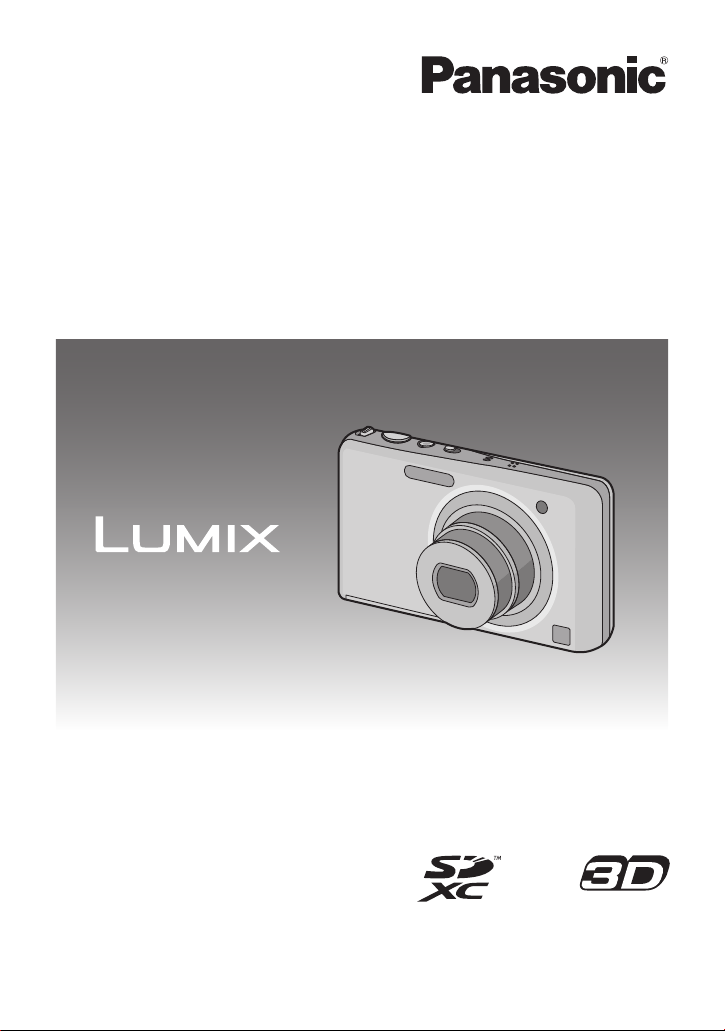
Инструкция по эксплуатации
для улучшения характеристик
Цифровая фотокамера
Модель №. DMC-FX77
Перед пользованием прочтите, пожалуйста, эту
инструкцию полностью.
VQT3G60
Page 2
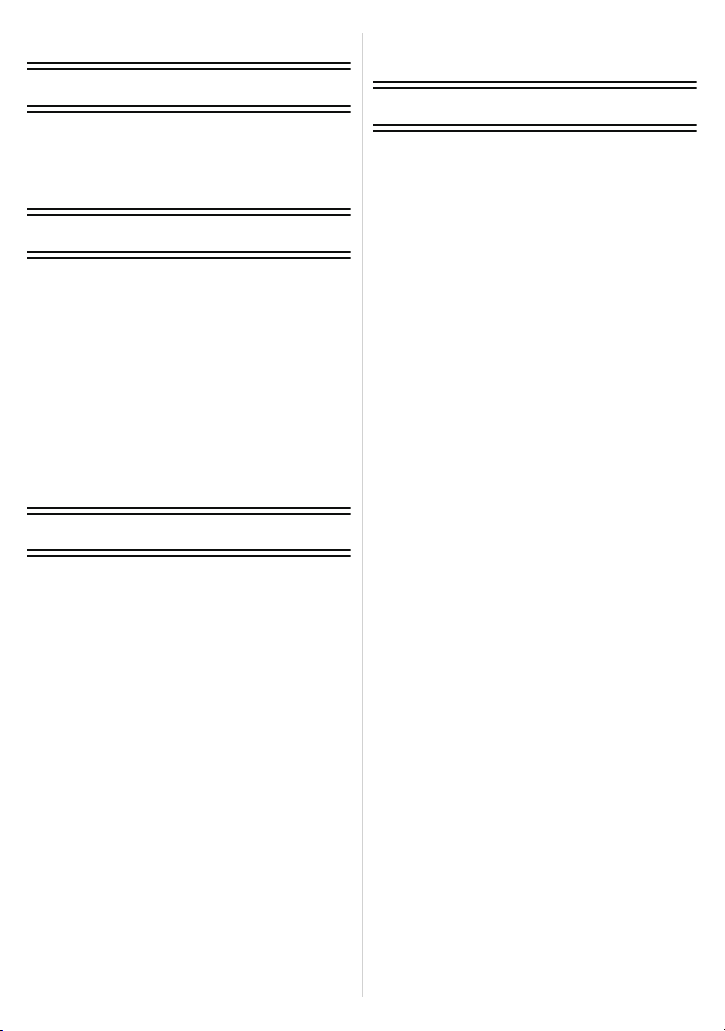
Содержание
Перед использованием
Уход за камерой ......................................4
Стандартные принадлежности...............5
Названия составных частей ...................6
Как пользоваться сенсорной
панелью....................................................7
Подготовка
Зарядка аккумулятора ............................8
• Зарядка ..............................................8
• Приблизительное время работы и
количество
записываемых снимков ....................9
Установка и извлечение карты
(поставляется отдельно)/
аккумулятора .........................................11
О встроенной памяти/карте.................. 13
• Приблизительное количество
записываемых снимков и
доступное время записи.................15
Настройка даты/времени
(настройка часов) ..................................16
• Изменение настройки часов...........17
Основные сведения
Выбор режима [Зап.] .............................18
Выполнение снимков с
использованием любимых настроек
(Нормальный режим съемки) ............... 19
• Советы по съемке удачных
снимков ............................................20
• Предупреждение дрожания
(дрожания фотокамеры).................20
Выполнение снимков с помощью
функции сенсорного затвора................ 21
Фокусировка...........................................22
Воспроизведение снимков
([Норм.воспр.]) .......................................24
Запись видеокадров..............................26
Воспроизведение видео .......................28
Выполнение снимков с
использованием автоматической
функции (интеллектуальный
автоматический режим) ........................30
• Изменение настроек .......................31
• О
пределение сцены........................32
Удаление снимков .................................33
• Удаление одного снимка ................ 33
• Для удаления нескольких
снимков (до 50) или всех
снимков ............................................34
Выбор приложения................................35
Настройка меню.....................................36
• Настройка элементов меню............36
О меню настроек ...................................38
Запись
Информация о мониторе ЖКД .............46
Выполнение снимков с
установленными для объекта
фокусировкой и экспозицией
(Сенсорная AФ/AE)................................47
Съемка с увеличением .........................49
• Использование оптического
увеличения/Использование
дополнительного оптического
увеличения (EZ)/Использование
интеллектуального увеличения/
Использование цифрового
увеличения ......................................49
• Операция увеличения касанием ....51
Настройка ярлыка .................................52
Выполнение снимков в соответствии
с записываемой сценой
(режим сцены)........................................53
• [Портрет] ..........................................53
• [Трансформ.]....................................53
• [Автопортрет]
• [Пейзаж]............................................54
• [Вспом. панор.].................................54
• [Спорт] ..............................................55
• [Ночн. портрет].................................55
• [Ночн. пейзаж]..................................55
• [Портат.ноч.снимок].........................55
• [Еда]..................................................55
• [Вечеринка] ......................................56
• [Свечи]..............................................56
• [Ребенок1]/[Ребенок2] .....................56
• [Дом.животное] ................................57
• [Закат]...............................................57
• [Выс. чувств.]....................................57
• [Скор. съемка] ..................................57
• [Импульс вспышки] ..........................58
• [Звездное небо] ...............................58
• [Фейерверк] ......................................58
• [Пляж] ...............................................59
• [Снег] ................................................59
• [Аэросъемка] ....................................59
• [Фото кадр] .......................................59
Выполнение снимков 3D
(Режим 3D фото) ...................................60
Выполнение снимка во в
изменения текстуры кожи
(Косметический режим).........................61
Выполнение снимков при
регулировке цвета
(пользовательский цветовой
режим) ....................................................62
Выполнение снимка с помощью
функции Распознавание лиц ................63
• Настройки лиц .................................64
Фотосъемка во время записи
видеоизображения ................................67
...................................54
ремя
- 2 -
Page 3
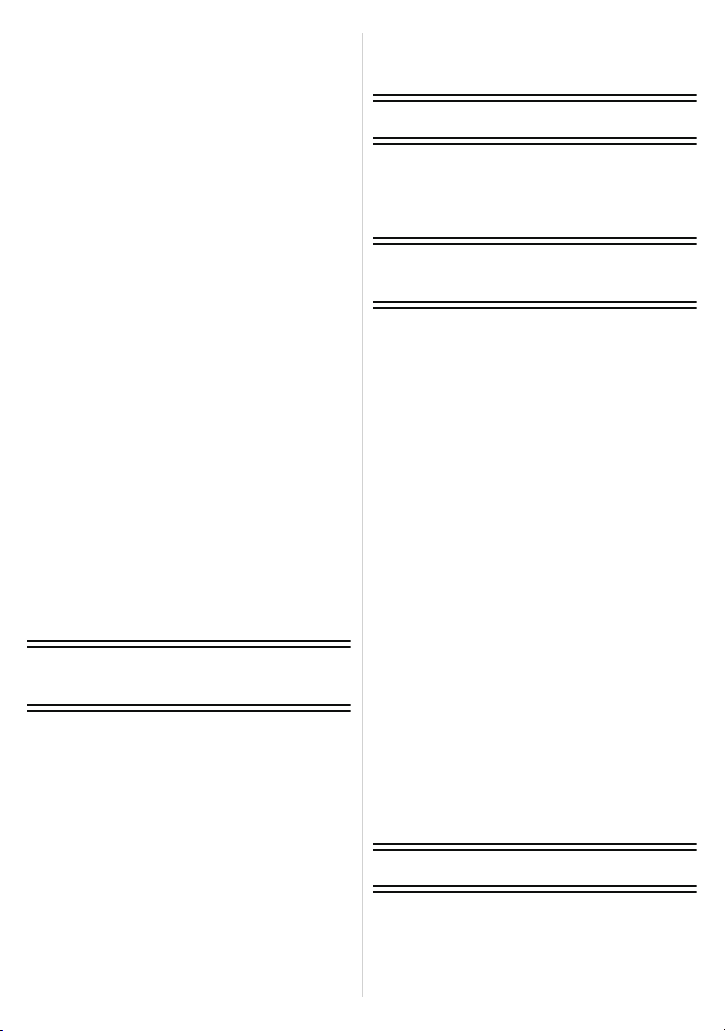
Полезные функции, используемые в
пунктах назначения при
путешествиях.........................................68
• Запись при съемке даты отпуска
и места отпуска
([Дата поездки]) ...............................68
• Запись дат/времени в
заграничных поездках ([Мировое
время]) .............................................70
Использование меню [Зап.] .................. 71
• [Вспышка].........................................71
• [Автотаймер] ....................................74
• [Формат] ...........................................74
• [Разм. кадра]....................................75
• [Качество].........................................76
• [Светочувст.]....................................77
• [Бал. бел.] ........................................78
• [Режим аф].......................................80
• [Режим макро]..................................81
• [Быстр. АФ].......................................82
• [Опред. ли
• [Экспозиция] ....................................83
• [Инт. экспоз.] ....................................85
• [Мин. выдержка] ..............................85
• [Инт.разреш.] ...................................86
• [Цифр. увел].....................................86
• [Серийн.съемк] ................................87
• [Цвет.режим] ....................................87
• [Всп. ламп. АФ] ................................88
• [Корр.кр.гл.]......................................88
• [Стабилиз.] ....................................... 89
• [Отпеч.даты] ....................................89
• [Уст. часов].......................................89
Использование меню [Видео]............... 90
• [Режим записи] ................................90
• [Кач-во зап.] ..................................... 91
• [Активный Режим]............................92
• [Непрер. АФ] ....................................92
• [Шумоподавл.] .................................92
Ввод текста ............................................93
ца] ...................................82
Воспроизведение/
редактирование
Создание фотоснимков на основе
видеоизображений ................................94
Различные методы
воспроизведения...................................95
• [Слайд шоу]......................................96
• [Фильтр.воспр.] ................................98
• [Воспр. альбом] ...............................99
• [Двойн.воспр] ...................................99
• [Календарь]......................................99
Использование меню [Воспроизв.] ....100
• [Настр.загрузки] .............................100
• [Ред загол] .....................................101
• [Отпеч симв]...................................102
• [Редакт.видео] ...............................104
• [Изм.разм.] .....................................105
• [Подрезка] ...................................... 106
• [Избранное].................................... 107
• [Уст. печ.]........................................108
• [Защитить]......................................110
• [Ред. расп. лиц]..............................111
• [Копия] ............................................112
Забавное
Забавные манипуляции с
записанными изображениями ............113
• [Портретн. ретушь] ........................113
• [Худож. ретушь] .............................115
• [Мой фотоальбом] .........................116
Подсоединение к другому
оборудованию
Воспроизведение фотоснимков на
экране телевизора...............................117
• Воспроизведение фотоснимков
при помощи кабеля AV
(поставляется)...............................117
• Воспроизведение фотоснимков
на телевизоре с гнездом для
карты памяти SD ...........................118
• Воспроизведение снимков на
телевизоре с разъемом HDMI......118
Воспроизведение 3D изображений ....122
• Воспроизведение 3D
изображений..................................122
• Сохранение 3D-изображений .......123
Сохранение записанных
фотоснимков или видеокадров ..........124
• Выполните копирования,
вставив карту SD в рекордер .......124
• Копирование воспроизводимого
изображения при пом
кабеля AV ......................................125
• Копирование на компьютер с
помощью программы
“PHOTOfunSTUDIO ”......................126
Подсоединение к персональному
компьютеру ..........................................127
• Загрузка изображений на сайты
для совместного
использования...............................130
Печать снимков....................................131
• Выбор и печать одного снимка.....132
• Выбор и печать нескольких
снимков ..........................................132
• Настройки печати ..........................133
ощи
Другое
Вид экрана ...........................................135
Предосторожности при
использовании фотокамеры...............138
Сообщения...........................................144
Устранение неисправностей...............146
- 3 -
Page 4
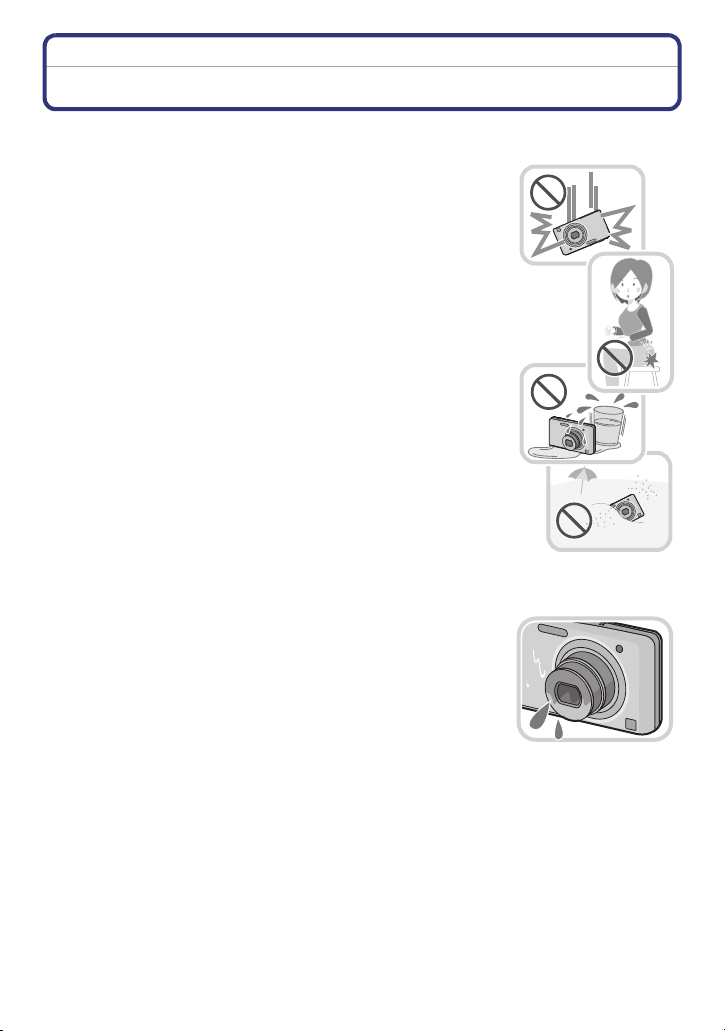
Перед использованием
Перед использованием
Уход за камерой
Не подвергайте камеру воздействию сильной вибрации, ударных нагрузок или
давления.
•
Объектив, монитор ЖКД и внешний корпус могут быть
повреждены в случае использования камеры в следующих
условиях.
Также возможно возникновение неисправностей или отсутствие
записи изображений.
– Падение камеры или воздействие уд арн ой нагрузки.
– Нахождение камеры в кармане брюк сидящего человека,
применение усилия для укладки камеры в полную или тугую
сумку и т. п.
– Прикрепление каких-либо предметов, таких как
вспомогательное оборудование, к ремню, крепящемуся к
камере.
– Нажатие с усилием на объектив или монитор ЖКД.
Данная камера не является пыле-, влаго- и
водонепроницаемой.
Избегайте пользования камерой в местах концентрации
пыли, воды, песка и т. п.
•
Жидкости, песок и прочие посторонние вещества могут
попадать на участки возле объектива, кнопок и т. п. Необходимо
соблюдать особую осторожность, поскольку это может привести
не только к неисправности, но и к непригодности к ремонту.
– Места с большим количеством песка или пыли.
– Места, в которых возможен контакт данной камеры с водой,
например при использовании в дождливый день или на
пляже.
∫ О конденсации (при запотевании объектива
объектива или монитора ЖКД)
Конденсация происходит, когда окружающая температура или
•
влажность изменяются, как описано ниже. Остерегайтесь
конденсации, поскольку она вызывает появление пятен на
объективе или мониторе ЖКД, плесени или приводит к сбоям в
работе камеры.
• Если произошла конденсация, выключите камеру и оставьте ее
примерно на 2 часа. Конденсат исчезнет сам собой, когда
температура камеры сравняется с температурой окружающей среы.
- 4 -
Page 5
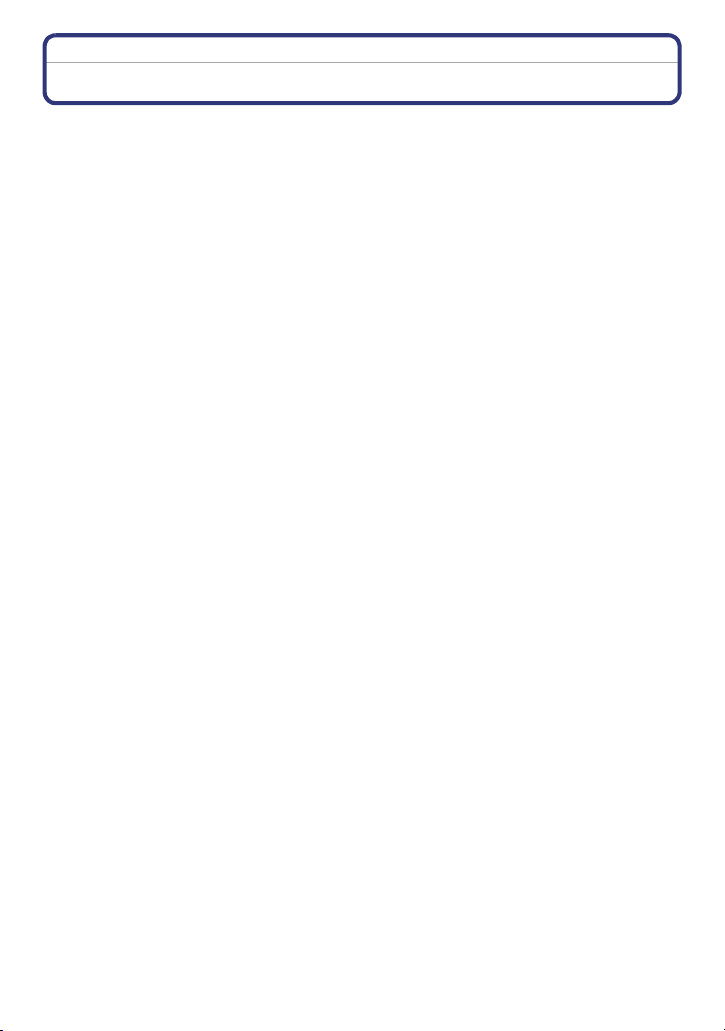
Перед использованием
Стандартные принадлежности
Перед использованием камеры убедитесь в наличии всех принадлежностей.
•
Дополнительные принадлежности и их форма отличаются в зависимости от страны или
региона приобретения камеры.
Сведения о дополнительных принадлежностях приведены в основной инструкции по
эксплуатации.
• Блок аккумулятор обозначается в тексте как блок аккумулятора или аккумулятор.
• Зарядное устройство аккумулятора обозначается в тексте как зарядное устройство
аккумулятора или зарядное устройство.
• В дальнейшем по тексту карта памяти SD, карта памяти SDHC и карта памяти SDXC
обозначаются как карта.
• Карта поставляется отдельно.
Без карты памяти записывать и воспроизводить снимки можно с использованием
встроенной памяти.
• При утере поставляемых принадлежностей обратитесь в ближ ай ши й центр
обслуживания. (Принадлежности можно приобрести отдельно.)
- 5 -
Page 6
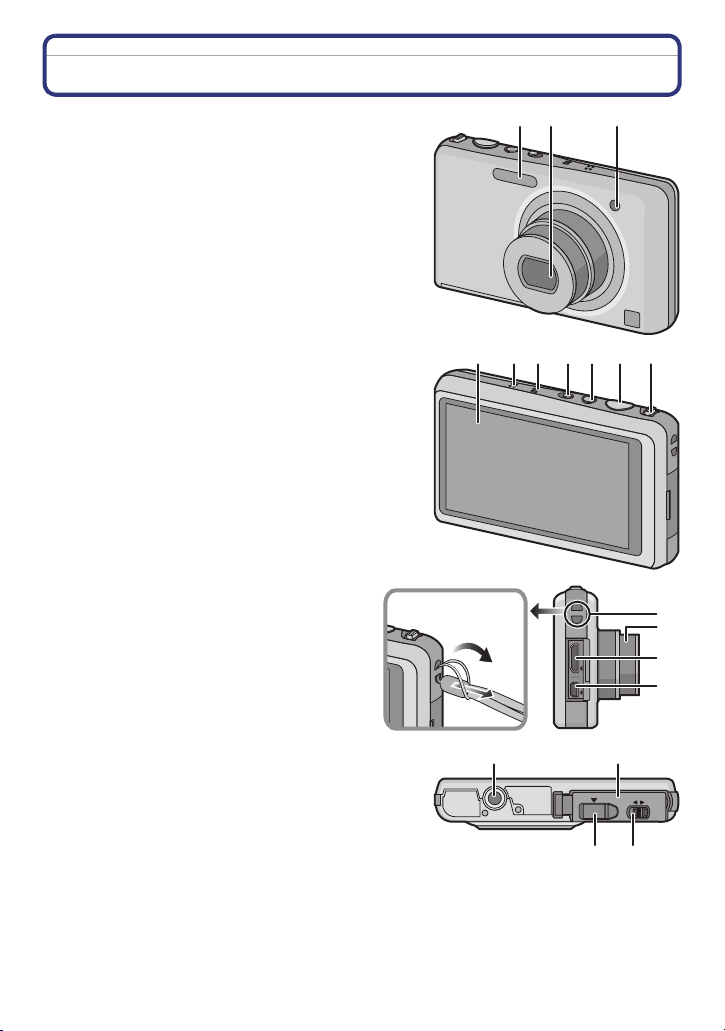
Перед использованием
12 3
9 1087654
OPEN LOCK
15
16
1718
Названия составных частей
1 Вспышка (P20)
2 Объектив (P4, 139)
3 Индикатор автоматического таймера
(P74)
Вспомогательная лампочка AФ (P88)
4 Сенсорная панель/
Монитор ЖКД (P7, 46, 135)
5 Громкоговоритель (P38)
6 Микрофон
7 Переключатель включения/
выключения камеры (P16)
8 Кнопка видеосъемки (P26)
9 Кнопка затвора (P19, 30)
10 Рычажок трансфокатора (P49)
11 Отверстие для крепления ремешка
•
При использовании камеры следует
обязательно прикреплять ремень во
избежание ее падения.
12 Корпус объектива
13 Гнездо [HDMI] (P118, 120)
14 Гнездо [AV OUT/DIGITAL] (P117, 125,
128, 131)
11
12
13
14
15 Гнездо штатива
16 Дверца для ввода карты памяти/
аккумулятора (P11)
17 Запирающий рычажок (P11)
18 Крышка отсека для DC переходника (P12)
•
При использовании адаптера переменного
тока убедитесь в том, что используются
разъем постоянного тока Panasonic
(поставляется отдельно) и сетевой
адаптер переменного тока (поставляется
отдельно). Более подробную информацию
о подключении см. в P12.
- 6 -
Page 7
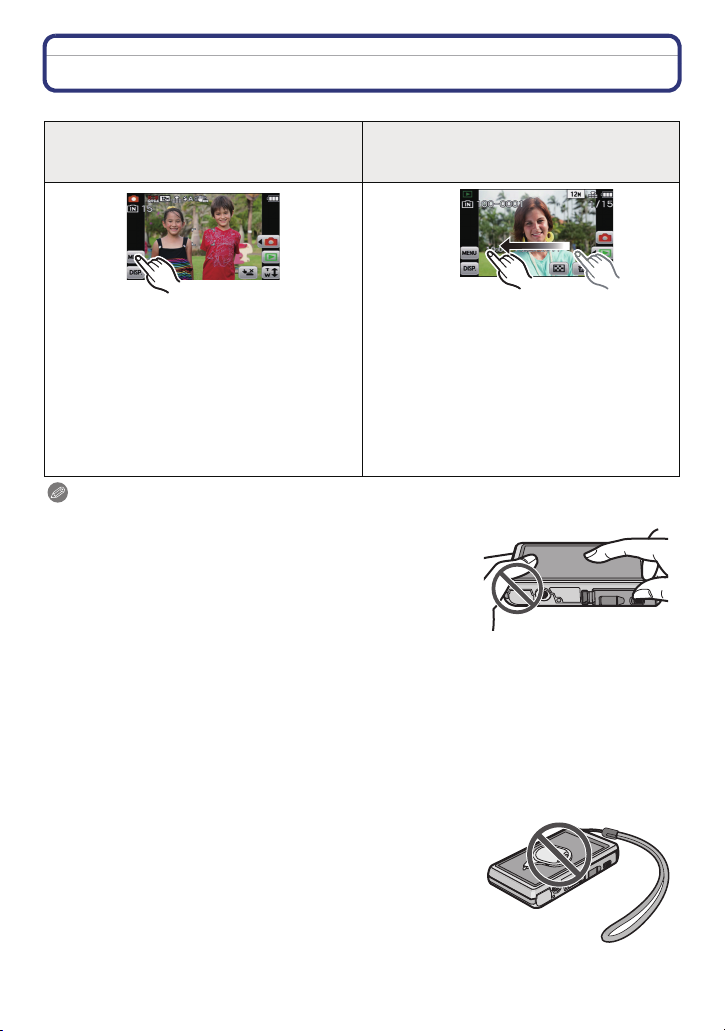
Перед использованием
Как пользоваться сенсорной панелью
Данная сенсорная панель реагирует на нажатие.
Прикосновение к экрану
Коснуться сенсорной панели и отпустить
палец.
Перетаскивание
Движение без прекращения контакта с
сенсорной панелью.
Используйте при выполнении таких
операций, как выбор пиктограмм или
изображений, отображающихся на
сенсорной панели.
•
Может не действовать надлежащим
образом при одновременн ом касании
нескольких значков, поэтому старайтесь
касаться центра значка.
Используется при выполнении таких
операций, как переход к следующему
изображению при горизонтальном
перетаскивании или изменение размера
отображаемого изображения.
Эта функция может также
использоваться для выполнения таких
операций, как переключение экрана с
помощью полосы прокрутки.
Примечание
•
При использовании имеющейся в продаже защитной пленки
для жидкокристаллических дисплеев следуйте инструкции,
прилагающейся к пленке. (Некоторые защитные пленки для
жидкокристаллических дисплеев могут негативно сказаться
на видимости или эксплуатационных качествах.)
•
Прилагайте несколько
если используете имеющуюся в продаже защитную пленку
или считаете реакцию на прикосновение недостаточной.
большее усилие при нажатии,
• Сенсорная панель не будет работать надлежащим
образом, если рука, удерживающая камеру, нажимает на сенсорную панель.
• Не выполняйте нажатие предметом с острым концом или чем-то твердым, за
исключением входящего в комплект
• Не нажимайте ногтями во время управления.
• Если монитор ЖКД загрязнен, и на нем имеются отпечатки пальцев и т. п., протрите его
сухой мягкой тканью.
• Не царапайте монитор ЖКД и не нажимайте на него с силой.
• О значках, выводимых на сенсорной панели, см. в “Вид экрана” на P135.
стилуса.
∫ О стилусе
Для операций, требующих точности, или в случае
сложности управления пальцами удобнее использовать
стилус (поставляется в комплекте).
•
Храните его в недоступном для маленьких детей месте.
• Не помещайте стилус на монитор ЖКД во время
хранения. Монитор ЖКД может повредиться, если с силой
прижать стилус к монитору ЖКД.
- 7 -
Page 8
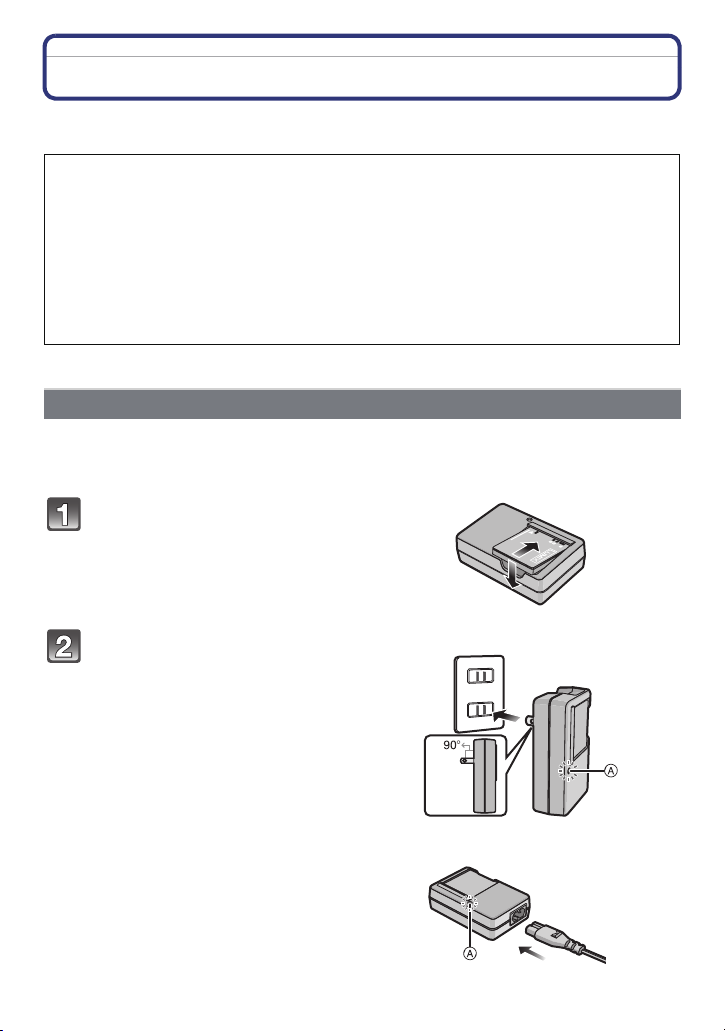
Подготовка
Подготовка
Зарядка аккумулятора
∫ Сведения об аккумуляторах, которые можно использовать для данной
камеры
Выяснилось, что на некоторых рынках в продаже появились поддельные
аккумуляторные блоки, которые очень похожи на оригинальные.
Некоторые из этих блоков не имеют надлежащей встроенной защиты,
отвечающей требованиям соответствующих стандартов безопасности.
Возможно эти аккумуляторы пожаро- и взрывоопасны. Пожалуйста, имейте
в виду, что мы не несем никакой ответственности за несчастные случаи или
отказ об
аккумуляторов. Чтобы гарантировать использование безопасной
продукции, мы рекомендуем оригинальные аккумуляторные блоки
Panasonic.
Используйте специально предназначенные зарядное устройство и аккумулятор.
•
• При поставке фотокамеры аккумулятор не заряжен. Следует подзарядить
аккумулятор перед использованием.
• Подзаряжать аккумулятор зарядным устройством внутри помещения.
орудования в результате использования поддельных
Зарядка
Прикрепите аккумулятор.
Соблюдайте полярность.
Подсоедините зарядное
устройство в электрическую
розетку.
• Отсоединить зарядное устройство от
штепсельной розетки и аккумулятор
после окончания зарядки.
- 8 -
тип подключения
тип входного отверстия
Page 9
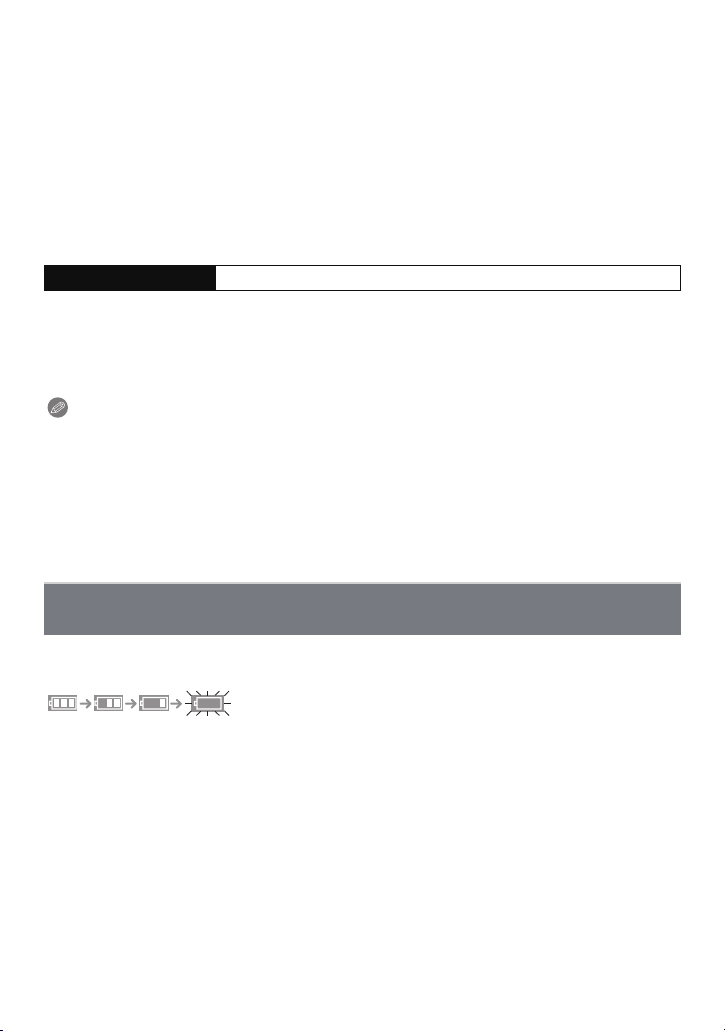
Подготовка
∫ Об индикаторе [CHARGE]
Индикатор [CHARGE] включается:
Во время зарядки включен индикатор [CHARGE]
A.
Индикатор [CHARGE] выключается:
Индикатор [CHARGE]
•
Когда мигает индикатор [CHARGE]
– Температура аккумулятора слишком высокая или слишком низкая. Рек ом ендуется
зарядить аккумулятор снова при температуре окружающей среды от 10 oC до 30 oC.
A выключится, когда зарядка закончится без проблем.
– Контакты зарядного устройства либо полюса батареи загрязнены. В таком случае
протрите их сухой тканью.
∫ Время подзарядки
Время подзарядки Приблизительно 120 мин
Указываемое время зарядки приводится для полностью разряженного
•
аккумулятора. Время зарядки может изменяться в зависимости от способа
использования аккумулятора. Время зарядки для аккумулятора в жаркой/холодной
окружающей среде или аккумулятора, который не использовался в течение
долгого времени, может быть больше, чем обычно.
Примечание
Не оставляйте какие-либо металлические предметы (например, скрепки) рядом с
•
контактными участками вилки питания. В противном случае может произойти
пожар или поражение электрическим током из-за короткого замыкания или в
результате тепловыделения.
• При работе и зарядке аккумулятор нагревается. Также нагревается и фотокамера. Это не
свидетельствует о неисправности.
• Аккумулятор можно перезаряжать, даже если остается некоторый заряд, но не
рекомендуется часто продолжать зарядку аккумулятора, если он полностью заряжен.
(Поскольку может произойти характерное вздутие.)
Приблизительное время работы и количество
записываемых снимков
∫ Индикатор заряда аккумулятора
Индикация аккумулятора отобр ажается на мониторе ЖКД.
Индикатор становится красным и мигает, если батарея разрядилась. Перезарядите
•
батарею или замените ее полностью заряженной батареей.
- 9 -
Page 10
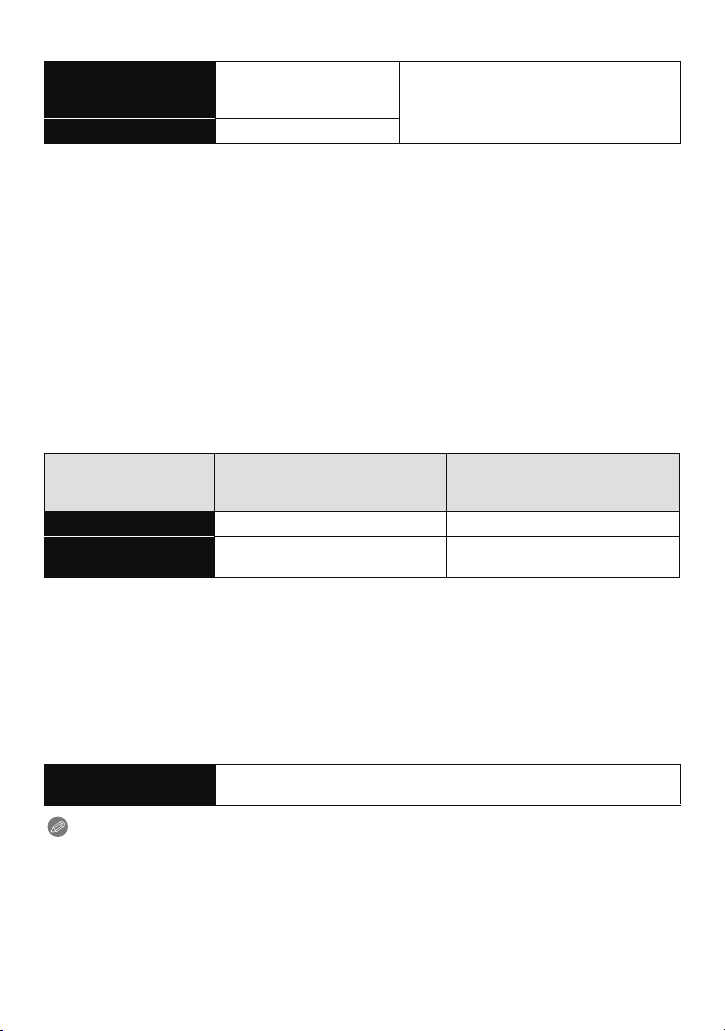
Подготовка
∫ Фотосъемка
Количество
записываемых
снимков
Время записи
Приблизительно
200 снимков.
Приблизительно 100 мин
Согласно стандарту CIPA в
нормальном режиме съемки
Условия записи по стандарту СIPA
•
CIPA – это аббревиатура от [Camera & Imaging Products Association].
• Температура:23oC/Влажность:50%RH при включенном мониторе ЖКД.
• Используется карта памяти SD Panasonic (32 MБ).
• Использование поставляемого аккумулятора.
• Начало записи по истечении 30 секунд после включения фотокамеры. (Если функция
стабилизатора оптического изображения установлена в положение [ON].)
• Запись производится каждые 30 секунд, через раз включается полная вспышка.
• Изменение увеличения от телережима к широкоугольному режиму или наоборот при
каждой записи.
•
Камера выключается после каждых 10 записей и не включается до остывания аккумулятора.
Количество записываемых снимков может изменяться в зависимости от промежутка
времени между снимками. Если промежуток времени между снимками удлиняется,
количество снимков уменьшается. [Например, если делать один снимок каждые две
минуты, количество снимков уменьшится примерно на четверть от приведенного
выше количества снимков (указанного для записи снимка каждые 30 секунд).]
∫ Запись видеокадров
(Запись с установленным
качеством изображения [FSH])
Время записи Приблизительно 60 мин Приблизительно 65 мин
Фактическое время
записи
Время указано для температуры окружающей среды 23 oC и влажности 50%RH.
•
Приведенные показатели времени являются приблизительными.
• Фактическое время записи — это доступное время записи при повторяющихся
действиях, например включение/выключение ([ON]/[OFF]) питания, пуск/остановка
записи, изменение масштаба и т. п.
• Максимальное время непрерывной записи видео с помощью [FSH] в режиме [AVCHD]
29 минут 59 секунд.
• Непрерывная запись видеокадров в [Motion JPEG] занимает до 2 ГБ. На экране
отображается только максимальное время записи для 2 ГБ.
[AVCHD]
Приблизительно 30 мин Приблизительно 33 мин
[Motion JPEG]
(Запись с установленным
качеством изображения [HD])
∫ Воспроизведение
Время
воспроизведения
Приблизительно 150 мин
Примечание
Время работы и количество записываемых снимков зависят от окружающей
•
среды и условий съемки.
Например, в следующих случаях время работы сокращается, и количество
записываемых снимков уменьшается.
– В условиях низкой температуры, например на лыжных склонах.
– При использовании [Режим ЖКД ].
– При неоднократном выполнении операций со вспышкой и трансфокатором.
•
Если рабочее время фотокамеры стало чрезвычайно коротким, даже при правильно заряженном
аккумуляторе, скорее всего истек срок его эксплуатации. Приобретите новый аккумулятор.
- 10 -
Page 11
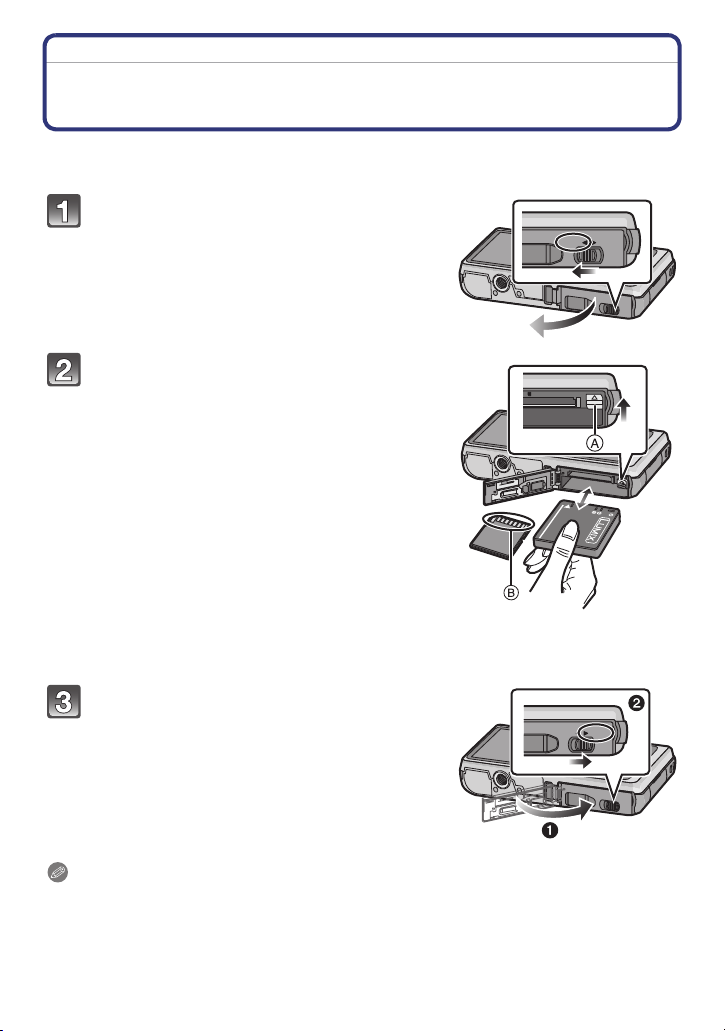
Подготовка
OPEN LOCK
CARD
OPEN LOCK
Установка и извлечение карты (поставляется
отдельно)/аккумулятора
• Убедитесь, что камера выключена.
• Рекомендуется использовать карту Panasonic.
Сдвиньте запирающий рычажок в
направлении стрелки и откройте
крышку карты/аккумулятора.
• Всегда используйте оригинальные
аккумуляторы Panasonic.
• При использовании других аккумуляторов
качество работы данного продукта не
гарантируется.
Батарейки: Внимательно следите за
ориентацией аккумулятора,
вставляйте его до конца, пока не
услышите звук фиксации, затем
проверьте фиксацию рычажком A.
Потяните рычажок A в направлении
стрелки, чтобы извлечь аккумулятор.
Карта: Надежно вставьте ее до конца,
пока не услышите щелчок.
Внимательно при этом следите за
направлением, в котором вы ее
вставляете. Чтобы изв
нажмите на карту, чтобы она
щелкнула, затем извлеките карту, не допуская перекосов.
B: Не прикасайтесь к контактным клеммам карты.
лечь карту,
1:Закройте дверцу карты/
аккумулятора.
2:Сдвиньте запирающий рычажок в
направлении стрелки.
Примечание
•
После использования извлеките аккумулятор.
• Если с момента заряда аккумулятора прошло много времени, он может разрядиться.
• Выключите камеру и подождите, пока с монитора ЖКД исчезнет “LUMIX”, прежде чем
извлекать к арту или аккумулятор. (Несоблюдение этого указания может привести
неправильной работе данной камеры и повреждению самой карты либо утере
записанных снимков.)
- 11 -
Page 12
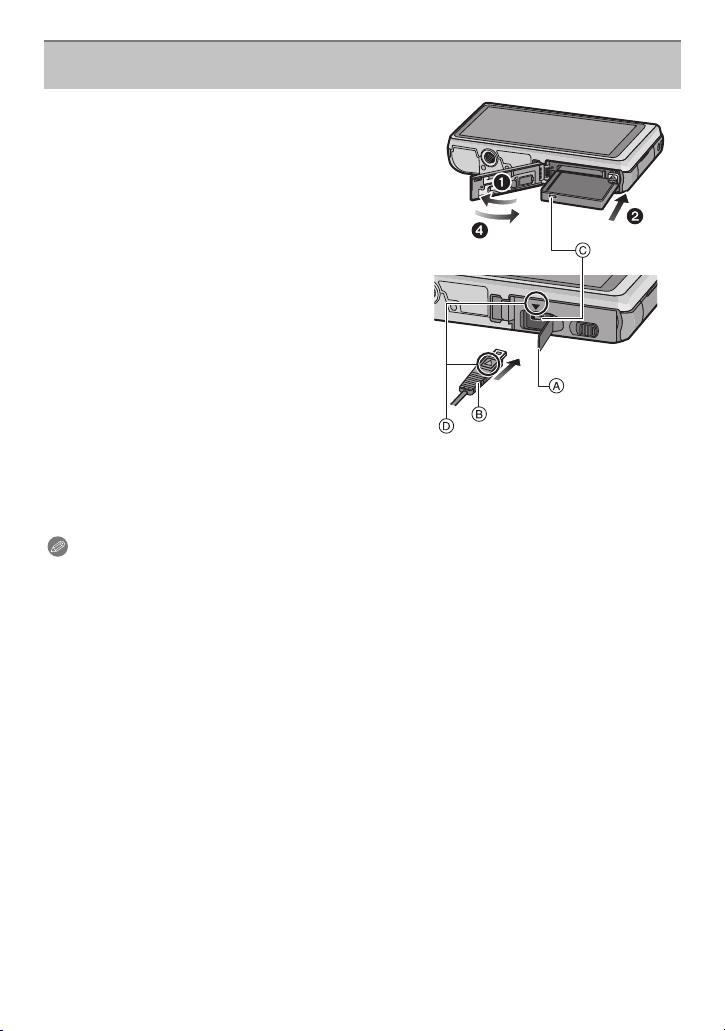
Подготовка
Использование сетевого адаптера переменного тока (поставляется
отдельно) и DC переходника (поставляется отдельно) вместо аккумулятора
Адаптер переменного тока (не поставляется в
комплекте) можно использовать только со
специальным DC переходником Panasonic (не
поставляется в комплекте). Адаптер
переменного тока (не поставляется в
комплекте) нельзя использовать сам по себе.
1 Откройте дверцу отсека для карты/
аккумулятора.
2 Вставьте DC переходник, обращая внимание
на направление.
3 Откройте крышку DC переходника A.
•
Нажмите на крышку переходника и откройте её
изнутри.
4 Закройте дверцу карты/аккумулятора.
5 Подключите адаптер переменного тока к
электрической розетке.
6 Подключите адаптер переменного тока B к
разъему [DC IN] C DC переходника.
D Совместите с меткой и вставьте.
• Убедитесь в том, что используются только такие адаптер переменного тока и DC
переходник, которые предназначе ны для данной камеры. Использование другого
оборудования может привести к поломке.
Примечание
Всегда используйте только оригинальный сетевой адаптер переменного тока
•
производства Panasonic (поставляется отдельно).
• Адаптер переменного тока следует использовать только с кабелем переменного тока,
поставляемым вместе с адаптером.
• Некоторые штативы невозможно прикрепить, если подключен DC переходник.
• Обязательно извлекайте адаптер переменного ток а при открытии дверцы отсека для
карты/аккумулятора.
• Если в адаптере переменного тока и DC переходнике нет необходимости, отсоедините их
от цифровой камеры. Держите также крышку DC переходника закрытой.
• Прочитайте также инструкции по работе с адаптером переменного тока и DC
переходником.
- 12 -
Page 13
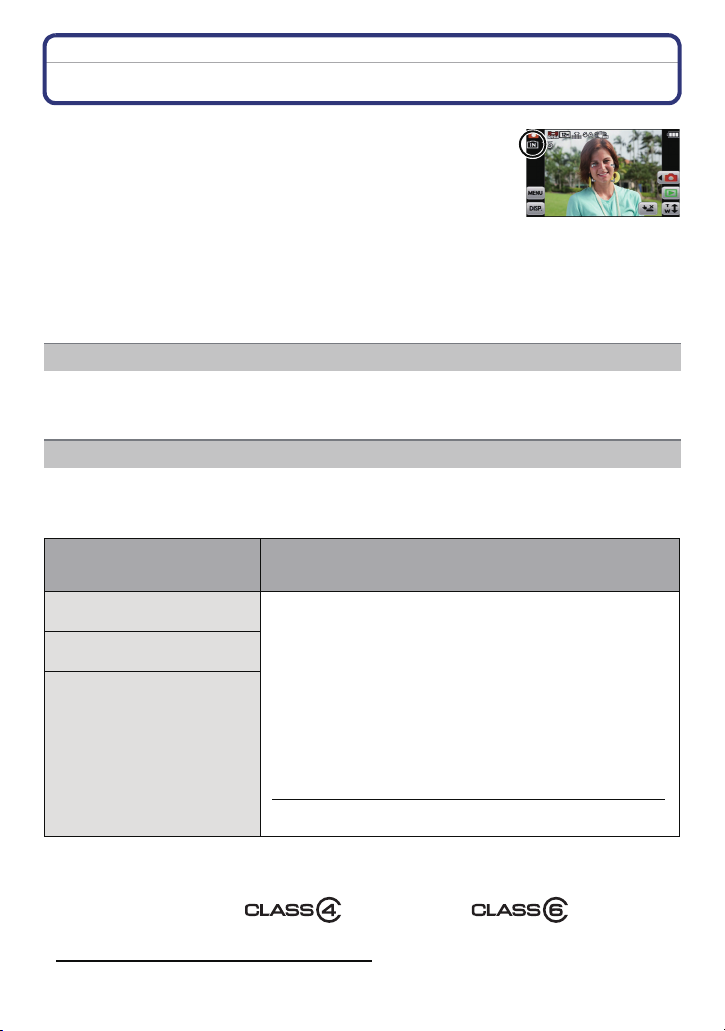
Подготовка
О встроенной памяти/карте
При помощи данной камеры можно выполнять следующие
операции.
•
Если карта не вставлена: Снимки можно записывать на
встроенную память и воспроизводить.
• Если карта вставлена: Снимки можно записывать на карту и
воспроизводить.
• При использовании встроенной памяти
k>ð (индикатор обращения к памяти
• При использовании карты
† (индикатор обращения к памяти
¢ Индикатор обращения к памяти загорается при записи снимков во встроенную память
(или на карту).
Встроенная память
• Можно копировать записанные снимки на карту. (P112)
• Объем памяти: Прибл. 70 МБ
• Время доступа ко встроенной памяти может быть больше, чем к карте.
С данной камерой можно использовать следующие карты, соответствующие
стандарту SD-video.
(В тексте данные карты упоминаются как карта.)
Тип карты, которую можно
использовать с данной
камерой
•
Карта памяти SD
(от 8 МБ до 2 ГБ)
Карта памяти SDHC
(от 4 ГБ до 32 ГБ)
Карта памяти SDXC
(48 ГБ, 64 ГБ)
При записи видеокадров в [AVCHD] используйте
карту памяти SD класса скорости
"Класс 4" или выше. При записи видеокадров в
[Motion JPEG] используйте карту памяти SD класса
скорости, указанном как "Класс 6" или выше.
• Карту памяти SDHC можно использовать с
оборудованием, совместимым с картой памяти SDHC
или SDXC.
• Карту памяти SDXC можно использовать только с
оборудованием, совместимым с картой памяти SDXC.
• При использовании карт памяти SDXC убедитесь, что ПК
и другое оборудование с ними совместимы.
http://panasonic.net/avc/sdcard/information/SDXC.html
• Разрешается применение только карт памяти с
емкостями, перечисленными слева.
¢ Класс скорости SD — это стандарт скорости при непрерывной записи. См. надписи на
карте и т. д.
например:
¢
)
¢
)
Карта
Примечания
¢
, указанным как
• Самую новую информацию можно найти на следующем веб-сайте.
http://panasonic.jp/support/global/cs/dsc/
(Сайт только на английском языке.)
- 13 -
Page 14
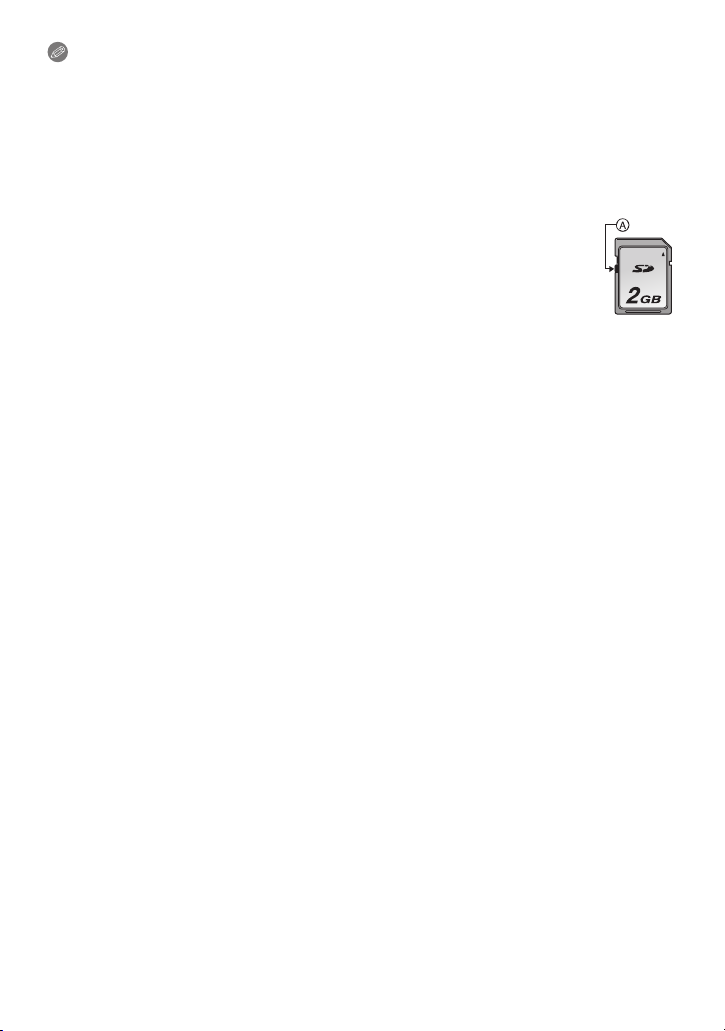
Подготовка
Примечание
Запрещается выключать камеру, извлекать аккумулятор или карту, отключать
•
адаптер переменного тока (поставляется отдельно), когда светится индикатор
доступа (при записи, считывании или удалении снимков либо форматировании
встроенной памяти или карты). Кроме того, запрещается подвергать камеру
вибрации, ударам или воздействию статического электричества.
Карта или данные на карте могут быть повреждены, и данная камера мо
больше не функционировать надлежащим образом.
Если операция не выполняется ввиду вибрации, удара или статического
электричества, выполните операцию снова.
жет
• Предусмотрен переключатель защиты от записи A (Если переключатель
установлен в положение [LOCK], запись, удаление или форматирование
данных выполнить невозможно. Возможность записывать, удаля ть и
форматировать данные восстанавливается, когда переключатель
возвращается в исходное положение.)
• Данные, хранящиеся во встроенной памяти или на карте, могут быть
повреждены вследствие воздействия электромагнитного излучения,
возникновения разрядов статического электричества, неисправности
фотокамеры или карты. Важные данные рекомендуется хранить на ПК и т.д.
• Не форматируйте карточку на персональном компьютере или на другом оборудовании.
Если карта была отформатирована с помощью компьютера или другого устройства, для
обеспечения ее нормальной работы повторно отформатируйте ее с помощью
фотокамеры. (P45)
• Храните карту памяти вдали от детей во избежание ее проглатывания.
- 14 -
Page 15
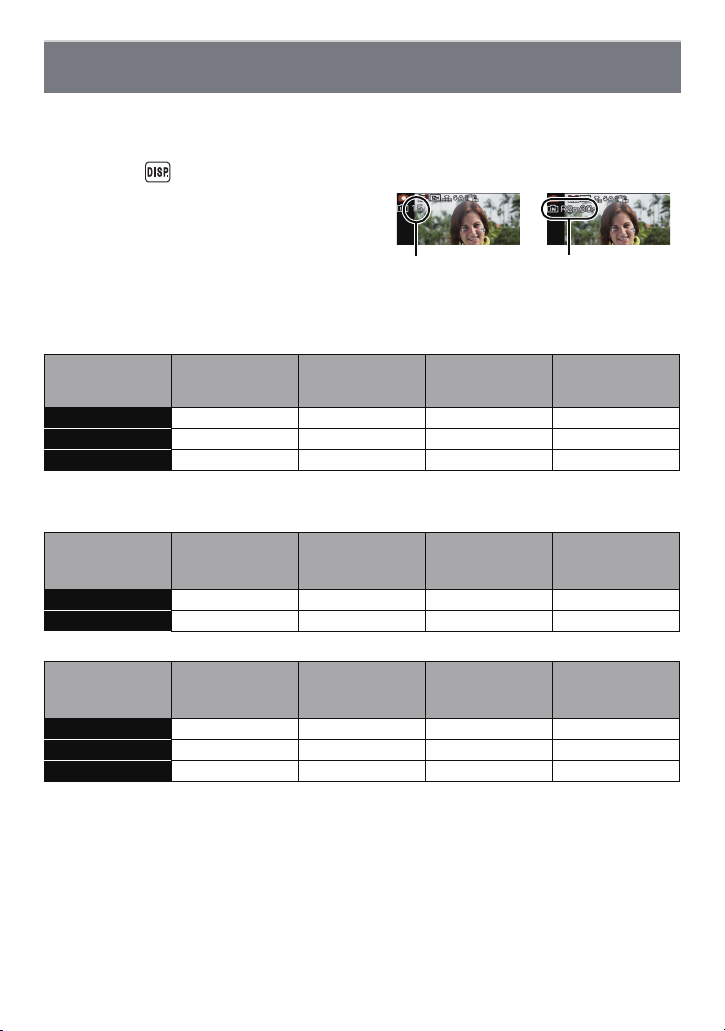
Подготовка
A
B
Приблизительное количество записываемых снимков и доступное
время записи
∫ Об отображении количества записываемых снимков и доступного времени
записи
Можно сверить количество записываемых снимков и оставшееся время записи
•
коснувшись [] несколько раз. (P46)
A Количество записываемых снимков
B Доступное время записи
∫ Количество записываемых снимков
•
[i99999] отображается, если остается более 100.000 снимков.
Форматное соотношение [X], качество [A]
Встроенная
Размер снимка
12M 15 380 760 3120
5M(EZ) 26 650 1300 5300
0,3M(EZ) 410 10050 19940 81340
∫ Доступное время записи (при записи видео)
[AVCHD]
Настройка
качества
записи
FSH j 14 мин 00 сек 30 мин 00 сек 2 ч 4 мин
SH j 14 мин 00 сек 30 мин 00 сек 2 ч 4 мин
[Motion JPEG]
Настройка
качества
записи
HD j 8 мин 10 сек 16 мин 20 сек 1 ч 7 мин
VGA j 21 мин 30 сек 43 мин 00 сек 2 ч 56 мин
QVGA 2 мин 30 сек 1 ч 2 мин 2 ч 4 мин 8 ч 28 мин
•
Количество записываемых снимков и время записи даны в приближенном значении.
(Эти параметры варьируются в зависимости от условий записи и типа карты памяти.)
• Количество записываемых снимков и доступное время записи отличаются в зависимости
от объектов.
• Количество записываемых снимков/доступное время записи для карты может
уменьшиться, если выполняется [Настр.загрузки].
• Максимальное время непрерывной записи видео с помощью [FSH] в режиме [AVCHD]
29 минут 59 секунд.
• Непрерывная запись видеокадров в [Motion JPEG] занимает до 2 ГБ. На экране
отображается только максимальное время записи для 2 ГБ.
память
(Прибл.70MБ)
Встроенная
память
(Прибл.70MБ)
Встроенная
память
(Прибл.70MБ)
2 ГБ 4 ГБ 16 ГБ
2 ГБ 4 ГБ 16 ГБ
2 ГБ 4 ГБ 16 ГБ
- 15 -
Page 16
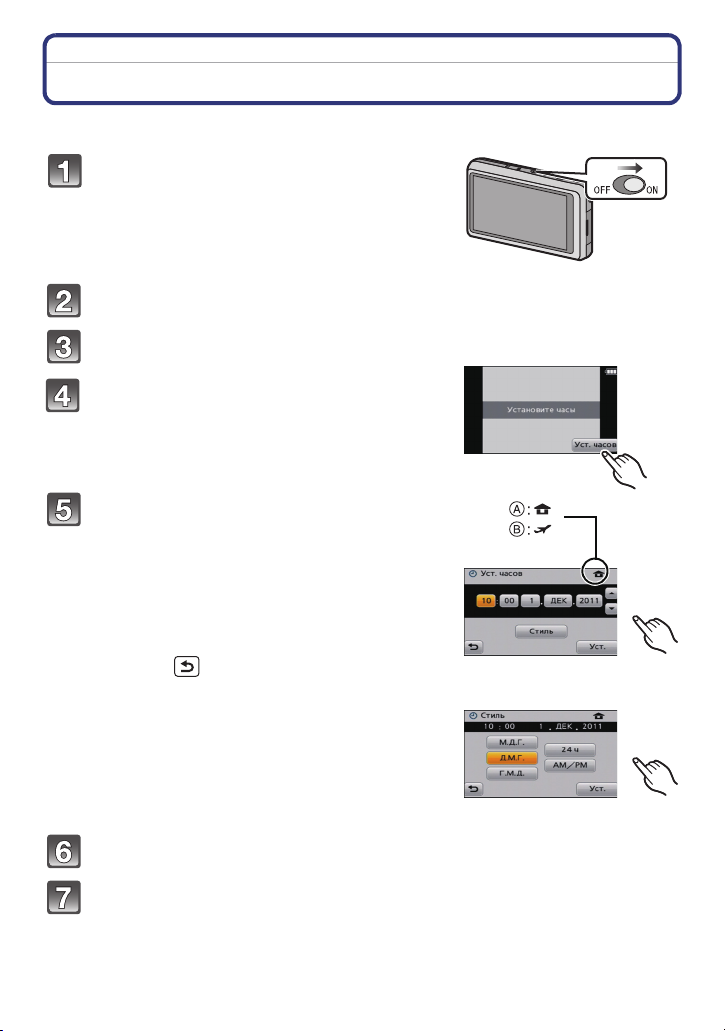
Подготовка
Настройка даты/времени (настройка часов)
• На момент поставки камеры часы не выставлены.
Включите фотокамеру.
• Если экран выбора языка не отображается,
перейдите к шагу
Коснитесь [Настр. языка].
Выберите язык, а затем коснитесь [Уст.].
Коснитесь [Уст. часов].
Прикоснитесь к элементам, которые
хотите настроить (год/месяц/день/часы/
минуты), и настройте их с помощью
[3]/[4].
A: Время в домашнем регионе
B: Время в пункте назначения поездки
•
Вы можете продолжительно переключать
настройки, непрерывно нажимая [3]/[4].
• Нажмите [], чтобы отменить установки даты и
времени без их настройки.
Чтобы настроить
последовательность отображения и формат
отображения времени.
Нажмите [Стиль] , для вывода экрана настройки,
•
чтобы определить порядок отображения
настроек/формат отображения времени.
4.
Нажмите [Уст.] для выбора.
Коснитесь [Уст.] в экране подтверждения.
- 16 -
Page 17
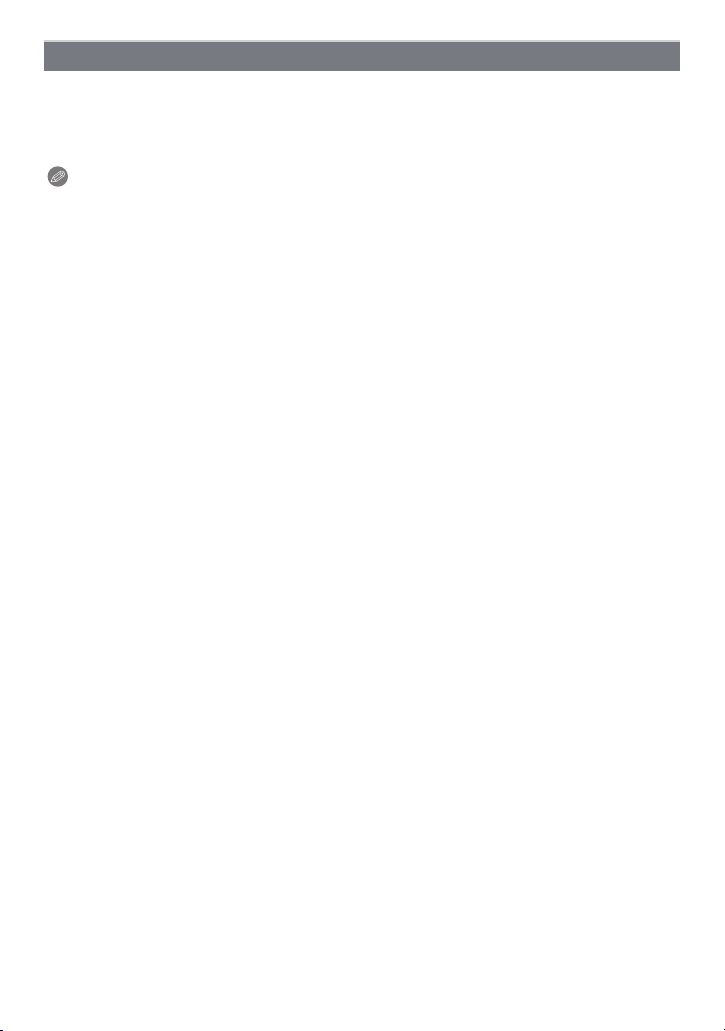
Подготовка
Изменение настройки часов
Нажмите [Уст. часов] в меню [Зап.] или [Настр.]. (P36)
Это можно изменить при выполнении шагов 5 и 6 для установки часов.
•
• Настройка часов поддерживается в течение 3 месяцев с помощью встроенного
аккумулятора часов, даже без аккумулятора. (Оставьте заряженный аккумулятор в
камере на 24 часа для зарядки встроенного аккумулятора.)
Примечание
•
Если время не установлено, правильную дату невозможно напечатать при заказе печати
фотографии в фотоателье либо при проставлении отметки даты на фотографиях с
помощью [Отпеч.даты] (P89) или [Отпеч симв] (P102).
• Если часы установлены, правильную дату можно напечатать, даже если дата не
отображается на экране камеры.
- 17 -
Page 18
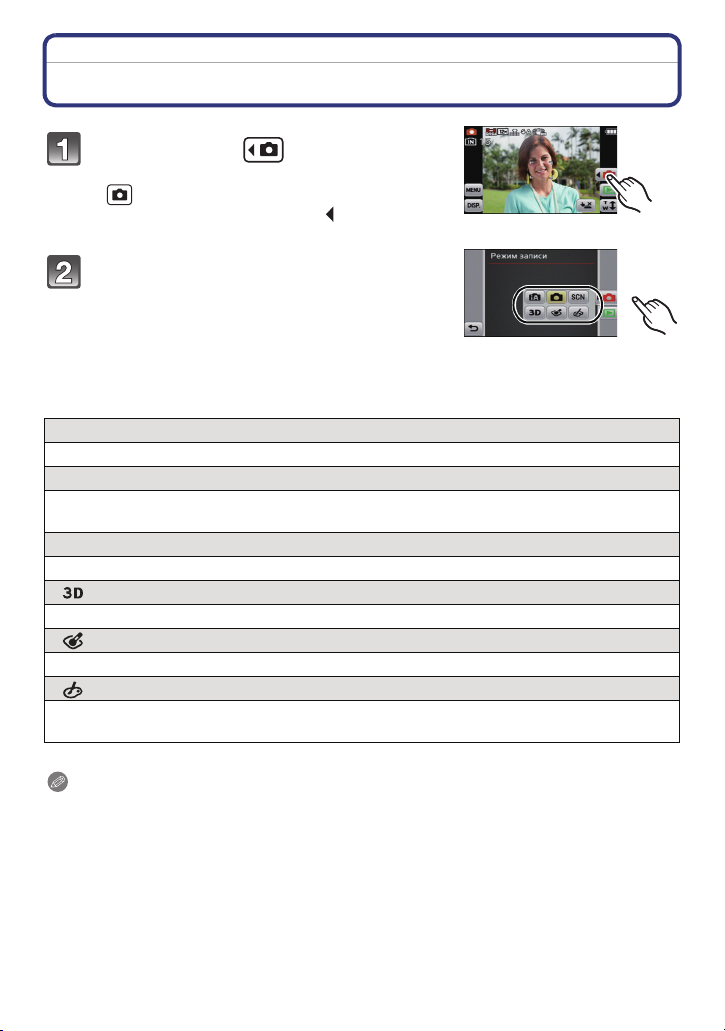
Основные сведения
Основные сведения
Выбор режима [Зап.]
Прикоснитесь к [].
• При работе в режиме воспроизведения, коснитесь
[], чтобы переключиться в режим записи. Как
только включен режим записи, [ ] отображается
рядом со значком, поэтому коснитесь его снова.
Коснитесь значка режима.
∫ Перечень режимов [Зап.]
! Режим обычного снимка (P19)
Объекты записываются с использованием настроек пользователя.
¦ Интеллектуальный автоматический режим (P30)
Объекты записываются с использованием настроек, автоматически
устанавливаемых камерой.
Û Режим сцены (P53)
Этот режим позволяет делать снимки в соответствии с записываемой сценой.
Режим 3D фото (P60)
Выполнение снимка 3D.
Косметический режим (P61)
Выполнение снимка с регулировкой текстуры кожи.
Режим Мой цвет (P62)
Используйте данный режим для проверки цветовых эффектов, выбора цветового
режима из восьми имеющихся и выполнения снимков.
Примечание
•
Если режим был переключен с режима [Воспроизв.] на режим [Зап.], будет установлен
ранее установленный режим [Зап.].
- 18 -
Page 19
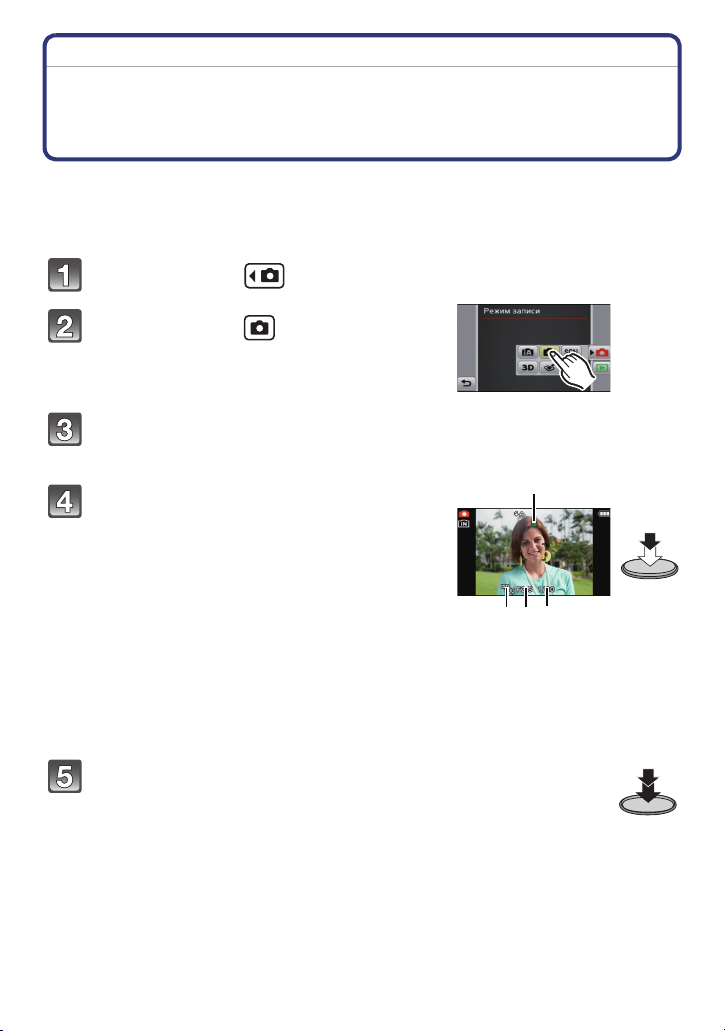
Основные сведения
A B C
D
Режим [Зап.]: ·
Выполнение снимков с использованием
любимых настроек
(Нормальный режим съемки)
Фотокамера автоматически выбирает скорость затвора и показатель диафрагмы в
соответствии с яркостью объекта съемки.
Можно делать снимки с большей свободой выбора, меняя различные установки в
меню [Зап.].
Прикоснитесь к [].
Прикоснитесь к [].
Нацельте участок автофокусировки на точку, на которой нужно
сфокусироваться.
Для фокусировки нажмите наполовину
кнопку затвора.
A Светочувствительность ISO
B Показатель диафрагмы
C Скорость затвора
• При фиксации фокусировки на объекте загорится
индикатор фокусировки D (зеленый).
• Минимальное расстояние (до объекта) будет
изменяться в зависимости от коэффициента
зума. Проверьте диапазон расстояний съемки,
отображаемый на экране. (P22)
• Если правильная экспозиция не достигается,
значение диафрагмы и скорости затвора
отображается красным цветом. (За исключением
случаев использования вспышки)
Чтобы сделать снимок, нажмите до
конца кнопку затвора, нажатую
наполовину.
- 19 -
Page 20
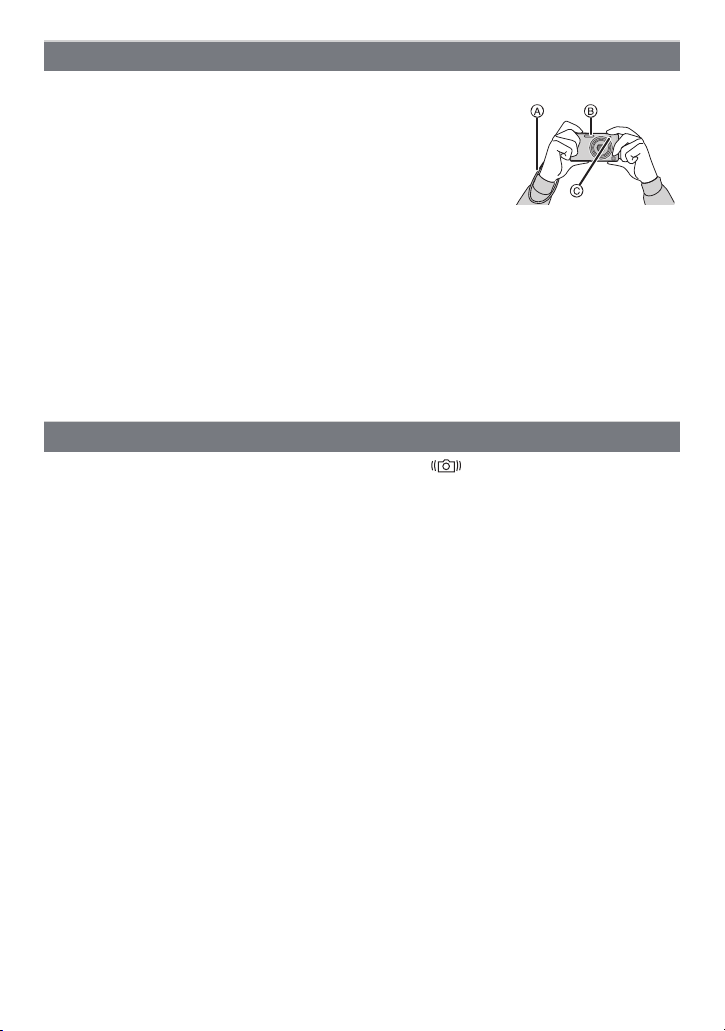
Основные сведения
Советы по съемке удачных снимков
• Обязательно присоедините ремешок во время
использования камеры, чтобы не уронить её.
• Держите фотокамеру осторожно обеими руками, держите руки
неподвижно по бокам и слегка расставьте ноги.
• При нажатии кнопки затвора не допускайте смещения камеры.
• Не закрывайте пальцами фотовспышку и вспомогательную
лампочку автофокусировки.
• Не касайтесь передней части объектива.
A Ремешок
B Вспышка
C Вспомогательная лампочка AФ
∫ Функция определения ориентации
Снимки, сделанные фотокамерой в вертикальной ориентации, воспроизводятся в
вертикальной ориентации (повернутыми). (Тол ь к о если выбрано [Поверн. ЖКД]
(P44))
•
Функция обнаружения направления может работать правильно, если при записи камера
обращена вверх или вниз.
• Видео, сделанное фотокамерой, ориентированной вертикально, не отображается в
вертикальной ориентации.
Предупреждение дрожания (дрожания фотокамеры)
Если отобразилось предупреждение о сотрясении [], используйте [Стабилиз.]
(P89), штатив или автоматический таймер (P74).
•
Скорость затвора будет меньше в следующих случаях. Уд е р ж и вай т е фотокамеру
неподвижно от момента нажатия кнопки затвора до появления снимка на экране.
Рекомендуется пользоваться штативом.
– Замедленная синхронизация/уменьшение эффекта красных глаз
– В [Вспом. панор.], [Ночн. портрет], [Ночн. пейзаж], [Вечеринка], [Свечи], [Звездное небо]
или [Фейерверк] в режиме сцены
– В [Высоко-динам.] в пользовательском цветовом режиме
– При снижении скорости затвора в [Мин. выдержка]
- 20 -
Page 21
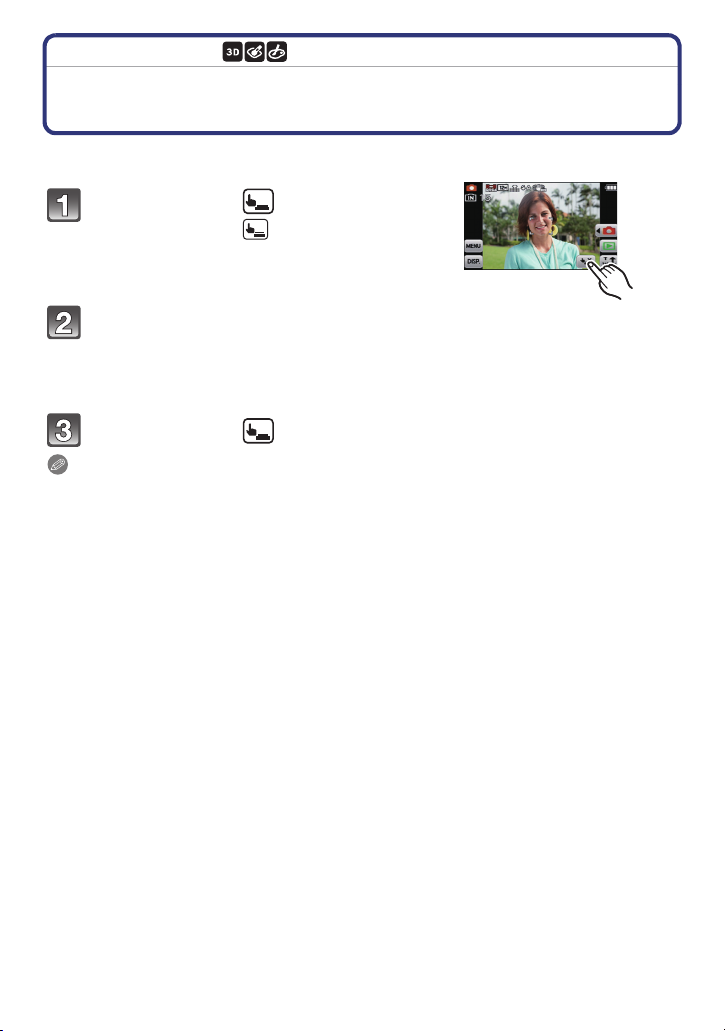
Основные сведения
Режим[Зап.]: ñ·¿
Выполнение снимков с помощью функции
сенсорного затвора
Простым прикосновением к объекту фокусировки выполняется фокусировка на
объекте и автоматически делается снимок.
Прикоснитесь к [].
• Значок изменится на [], и станет возможным
выполнение снимка с помощью функции
сенсорного затвора.
Прикоснитесь к объекту, на котором нужно сфокусироваться,
а затем сделайте снимок.
• Зона автофокусировки с той же функцией, что и [Ø] в режиме АФ отображается в
месте, к которому вы прикоснулись, и после выполнения фокусировки делается
снимок. (Ус тан овка не выполняется на краю экрана)
Прикоснитесь к [] для отмены функции сенсорного затвора.
Примечание
Сенсорное управление невозможно в правой верхней части ЖКД даже при отображении
•
изображения.
• Настройка сенсорного экрана запоминается даже при выключенной камере.
• Нельзя делать видеозаписи с использованием сенсорного затвора.
×
- 21 -
Page 22
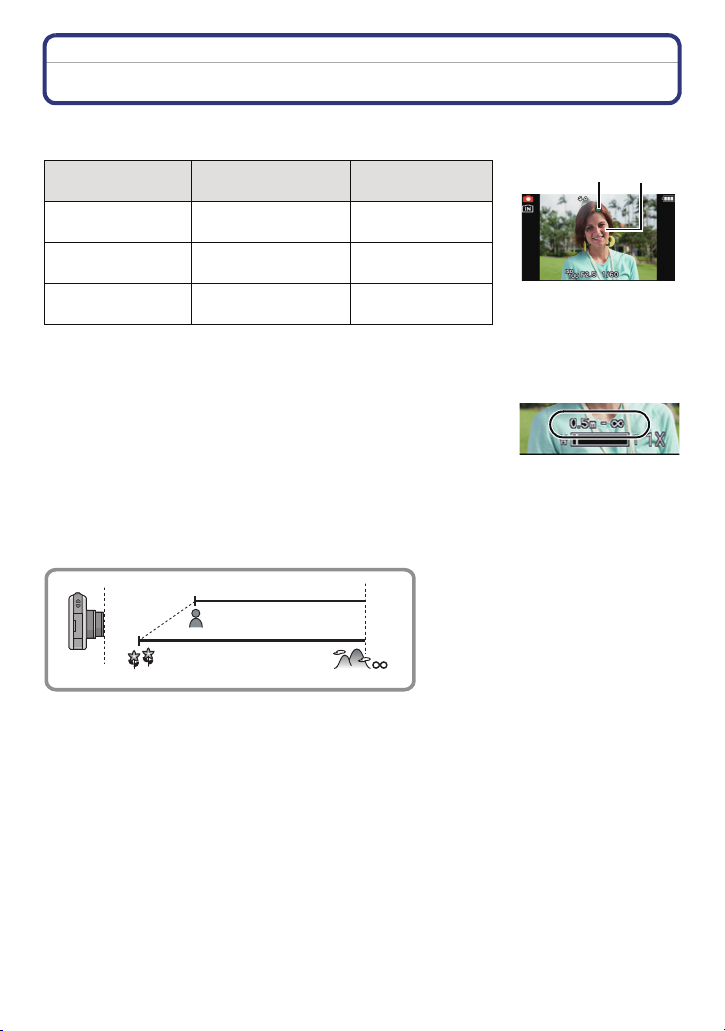
Основные сведения
A B
Фокусировка
Выберите на объекте зону фокусировки, а затем наполовину нажмите кнопку
затвора.
Фокусировка
Индикатор
фокусировки A
Участок
автофокусировки
Звук 2 звуковых сигнала 4 звуковых
•
При использовании цифрового увеличения или в темных условиях
отображается большая зона АФ.
Когда объект
сфокусирован
Вкл Мигает
Белый>Зеленый Белый>Красный
B
∫ О диапазоне фокусировки
При использовании зума отображается диапазон
фокусировки.
•
Диапазон фокусировки отображается красным цветом, если
фокусировка не выполнена после нажатия кнопки затвора
наполовину.
Диапазон фокусировки может постепенно меняться в зависимости от изменения
положения зума.
например: Диапазон фокусировки в режиме нормальной съемки
T
1 m
Когда объект не
сфокусирован
сигнала
W
50 cm
- 22 -
Page 23
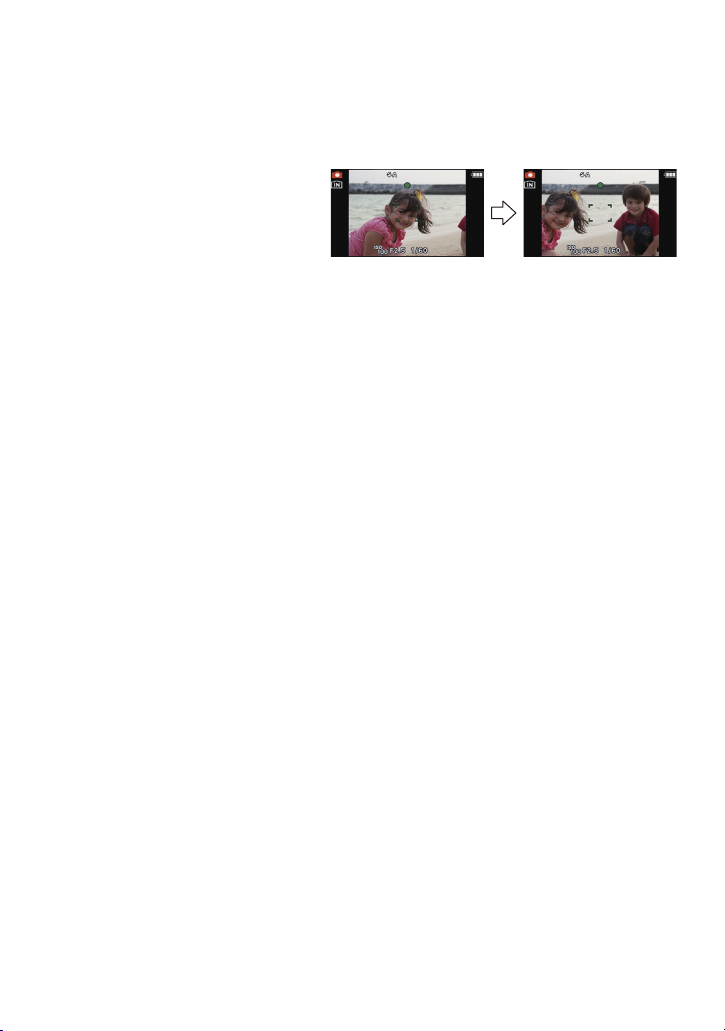
Основные сведения
∫ Если объект не находится в фокусе (например, если объект не находится в
центре композиции снимка, который требуется снять)
1 Наведите зону автофокусировки на объект, а затем нажмите кнопку затвора
наполовину для фиксирования фокусировки и экспозиции.
2 Нажмите и удерживайте кнопку затвора нажатой наполовину и поверните
фотокамеру для съемки желаемой композиции.
Можно несколько раз попытаться
•
повторить действия, описанные в
шаге
, прежде чем нажать до конца
1
кнопку затвора.
∫ Условия, касающиеся объекта и съемки, при которых усложняется
фокусирование
Быстро движущиеся объекты, чрезмерно яркие объекты или неконтрастные объекты
•
• Если объекты снимаются сквозь окна или находятся при записи рядом с блестящ ими
предметами
• Когда темно или при дрожании камеры
• Если камера слишком близко расположена к объекту или при одновременной съемке
отдаленных и бли зк о расположенных объектов
- 23 -
Page 24
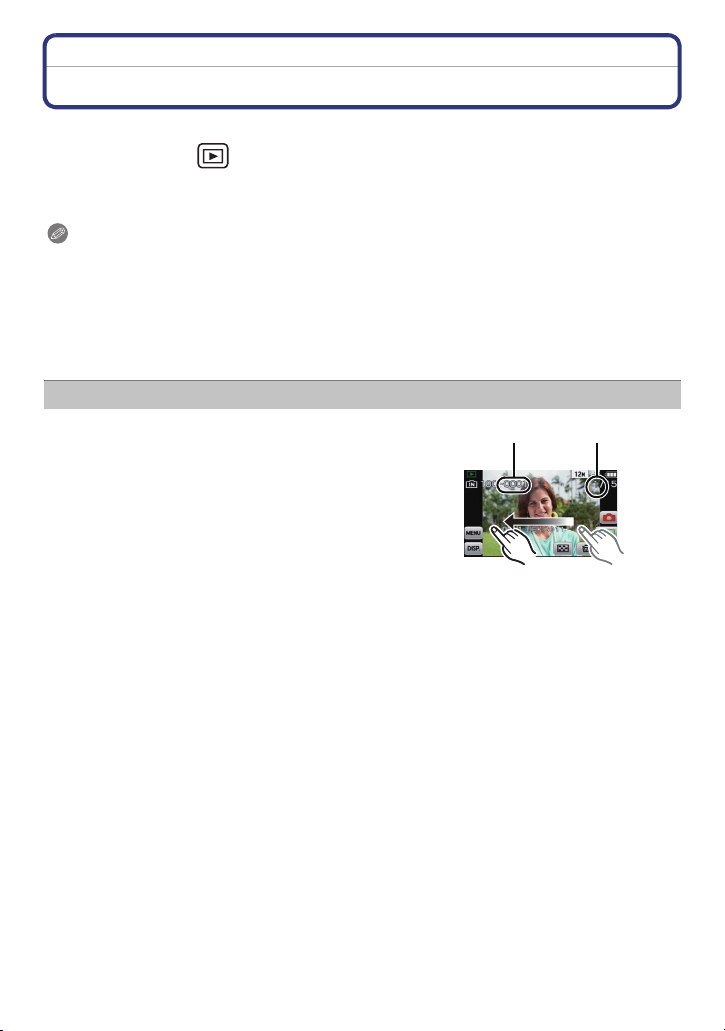
Основные сведения
BA
Режим [Воспроизв.]: ¸
Воспроизведение снимков ([Норм.воспр.])
Прикоснитесь к [].
• Дисплей переключается в режим обычного
воспроизведения.
Примечание
•
Эта камера соответствует стандарту DCF “Design rule for Camera File system”,
установленному ассоциацией JEITA “Japan Electronics and Information Technology
Industries Association”, и стандарту Exif “Exchangeable Image File Format”. Файлы, не
соответствующие стандарту DCF, воспроизвести нельзя.
• Снимки, записанные с помощью другой камеры, могут не воспроизводиться на этой
камере.
• Тубус объектива убирается приблизительно через 15 секунд после переключения из
режима [Зап.] в режим [Воспроизв.].
Прокрутка изображений вперед и назад
Перетащите (P7) экран горизонтально.
– Вперед: перетащите справа налево
– Назад: перетащите слева направо
A Номер файла
B Номер снимка
• Скорость прокрутки изображений вперед/назад
изменяется в зависимости от состояния
воспроизведения.
• Можно непрерывно прокручивать изображение вперед
или назад, продолжая прикасаться пальцем к левой или
правой стороне экрана после прокрутки снимка вперед/
назад.
(Снимки отображаются в уменьшенном размере.)
- 24 -
Page 25
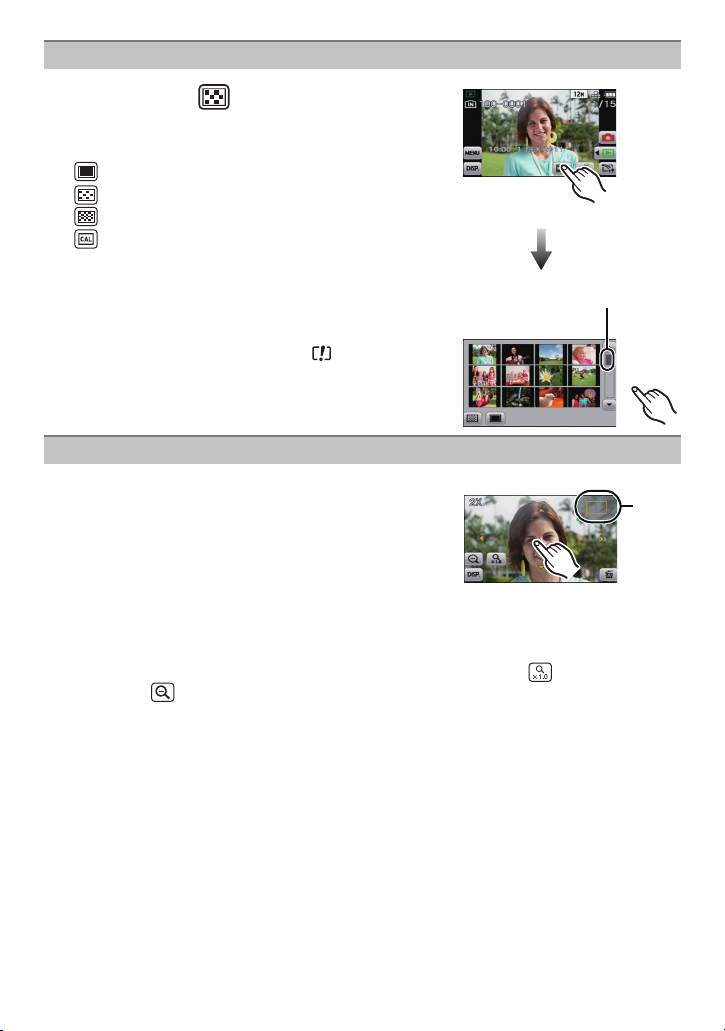
Основные сведения
A
B
Отображение нескольких экранов (многооконное воспроизведение)
Прикоснитесь к [].
A Полоса прокрутки
• Можно переключать экран воспроизведения при нажатии
соответствующих пиктограмм.
– []: 1снимок
– []: 12снимков
– []: 30снимков
– []: Отображение экрана календаря
• Переключите экран, прикоснувшись к [3]/[4], если они
отображаются на полосе прокрутки.
• Экран переключается при перетягивании полосы
прокрутки вверх или вниз (P7).
• Экран можно переключать постепенно, перетаскивая
экран вверх или вниз (P7).
• Снимки, отображаемые с помощью [ ], воспроизвести
нельзя.
Использование функции увеличения при воспроизведении
Сильно коснитесь участка для увеличения.
1k>2k>4k>8k>16k
•
Также можно увеличить/уменьшить изображение,
передвигая рычажок трансфокатора.
• При изменении увеличения индикатор положения
увеличения B отобразится приблизительно на 1 секунду.
• Чем больше увеличивается изображение, тем ниже его
качество.
• Можно передвинуть увеличенную область, перетащив (P7) экран.
• Изначальный размер снимка (1k) восстанавливается при касании [].
• При касании [] увеличение снижается.
- 25 -
Page 26
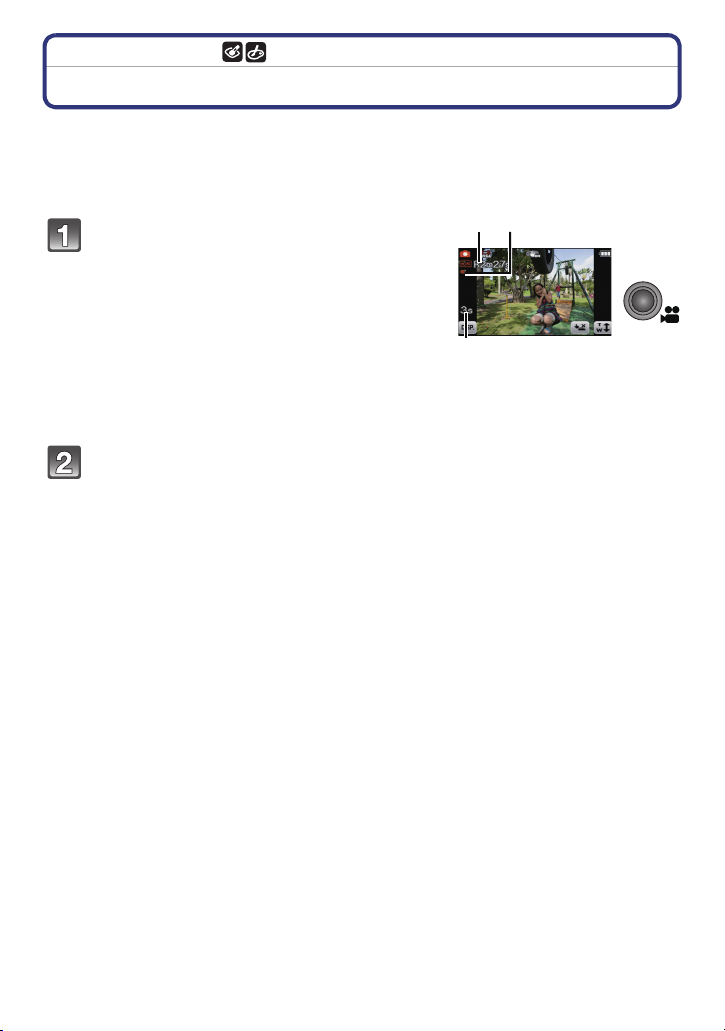
Основные сведения
B
A C
Режим[Зап.]: ñ·¿
Запись видеокадров
Позволяет записывать полноценные видеоизображения высокой четкости,
совместимые с форматом AVCHD или видеоизображения, записанные в Motion
JPEG.
Звук записывается в монофоническом формате.
Начните запись, нажав кнопку
видеосъемки.
A Доступное время записи
B Оставшееся время записи
• Можно записывать видео в каждом режиме
записи.
• После нажатия на кнопку видеосъемки сразу же
отпустите ее.
• Индикатор состояния записи (красный) C будет
мигать во время видеозаписи.
• Для настройки режима [Реж им записи] и качества
записи [Кач-во зап.], обратитесь к P90.
Остановите запись, повторно нажав кнопку видеосъемки.
- 26 -
Page 27
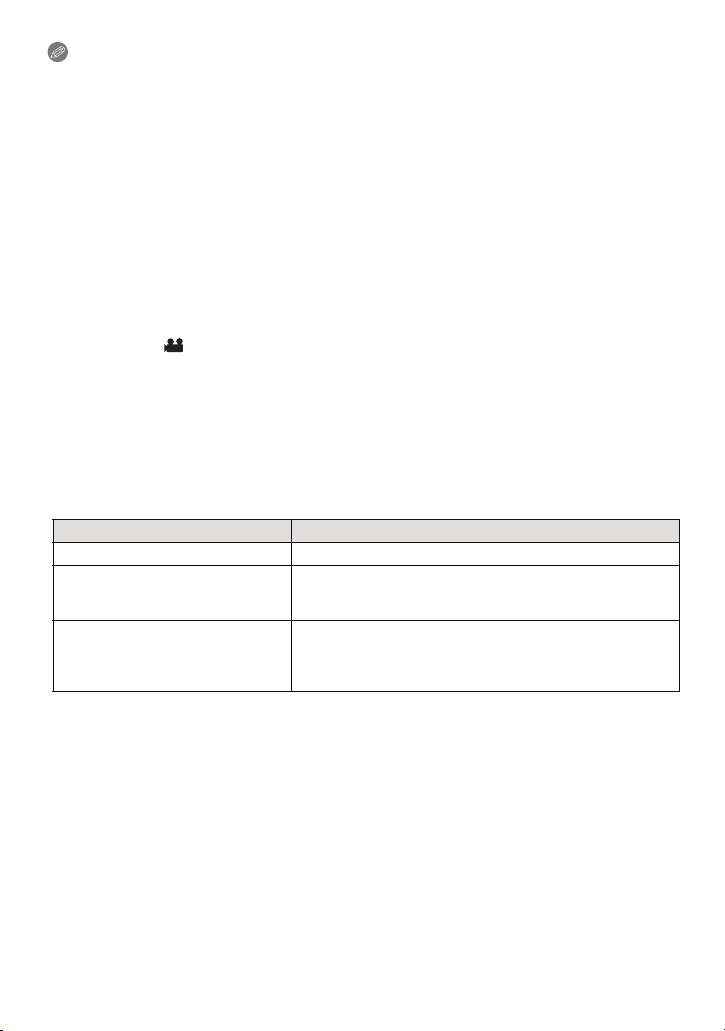
Основные сведения
Примечание
Доступное время записи, которое выводится на экране, может уменьшаться
•
неравномерно.
• В зависимости от типа карты индикатор обращения к карте может отображаться на
короткое время после завершения записи видео. Это не является неисправностью.
• Экран может на мгновение стать черным, или камера может записать шум ввиду
статического электричества или электромагнитных волн и т. д., в зависимости от
окружения при видеозаписи.
• При использовании трансфокатора во время записи видеокадров для фокусировки
может потребоваться некоторое время.
• При работе трансфокатором и т.п. во время записи видео, звук его работы может быть
записан.
• Скорость масштабирования может быть ниже нормальной при записи видео.
• Если до нажатия кнопки видеосъемки использовалось дополнительное оптическое
увеличение, область записи существенно изменится после того, как эти настройки будут
выключены.
• Даже если настройка форматного соотношения одинакова для фотоснимков и видео,
угол зрения в начале видеосъемки может измениться.
При установке [ Рамка зап.] (P40) на [ON] отображается угол зрения во время
видеозаписи.
• Рекомендуется использовать полностью заряженную батарею или адаптер переменного
тока (поставляется отдельно) и переходник постоянного тока (поставляется отдельно) во
время записи видео.
• Если во время видеосъемки с использованием адаптера переменного тока (поставляется
отдельно) подача электроэнергии будет прекращена, или если адаптер переменного тока
( поставляется отдельно ) будет отключен и т. д., снимаемое видео не будет записано.
• Записывается в следующих категориях для определенных режимов сцены. Запись
видео, соответствующего каждой сцене, будет выполняться для режимов сцен, не
перечисленных ниже.
Выбранный режим сцены Режим сцены при записи видео
[Ребенок 1]/[Ребенок2] Режим Портрет
[Ночн. портрет], [Ночн. пейзаж],
[Портат.ноч.снимок],
[Звездное небо]
[Вспом. панор.], [Спорт],
[Дом.животное], [Скор. съемка],
[Импульс вспышки], [Фейерверк],
[Фото кадр]
Режи м слабой освещенности
Видео в обычном режиме
- 27 -
Page 28
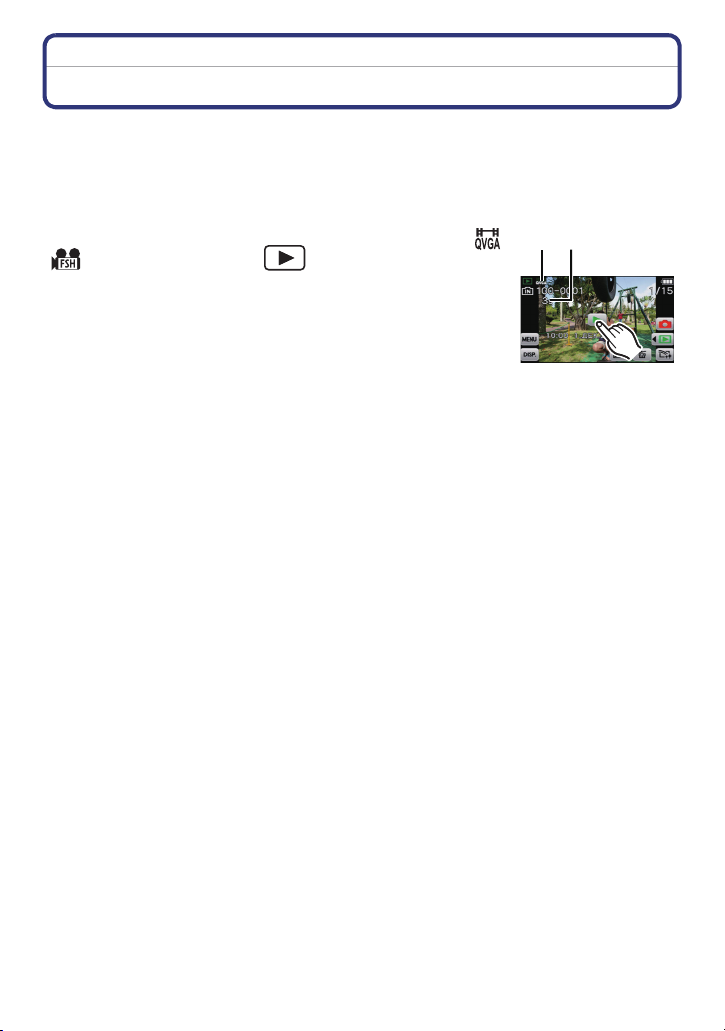
Основные сведения
A
B
Режим [Воспроизв.]: ¸
Воспроизведение видео
• Данная камера предназначена для воспроизведения видео, снятого (только) данной
моделью в форматах QuickTime Motion JPEG и AVCHD.
• Видео формата AVCHD, которое можно воспроизводить на данной камере — видео
[AVCHD], записанное в помощью данной камеры, видео формата AVCHD (включая
[AVCHD Lite]), записанное исключительно цифровыми камерами Panasonic (LUMIX).
Выберите снимок со значком видео (таким как []/
[]), а затем нажмите [] для
воспроизведения.
A Значок видео
B Длительность записи видеокадров
• После начала воспроизведения истекшее время
воспроизведения отображается на экране.
Например, 8 минут и 30 секунд отображается как [8m30s].
• Некоторая информация (сведения о записи и т. д.) не
отображается для видео, записанного в [AVCHD].
- 28 -
Page 29
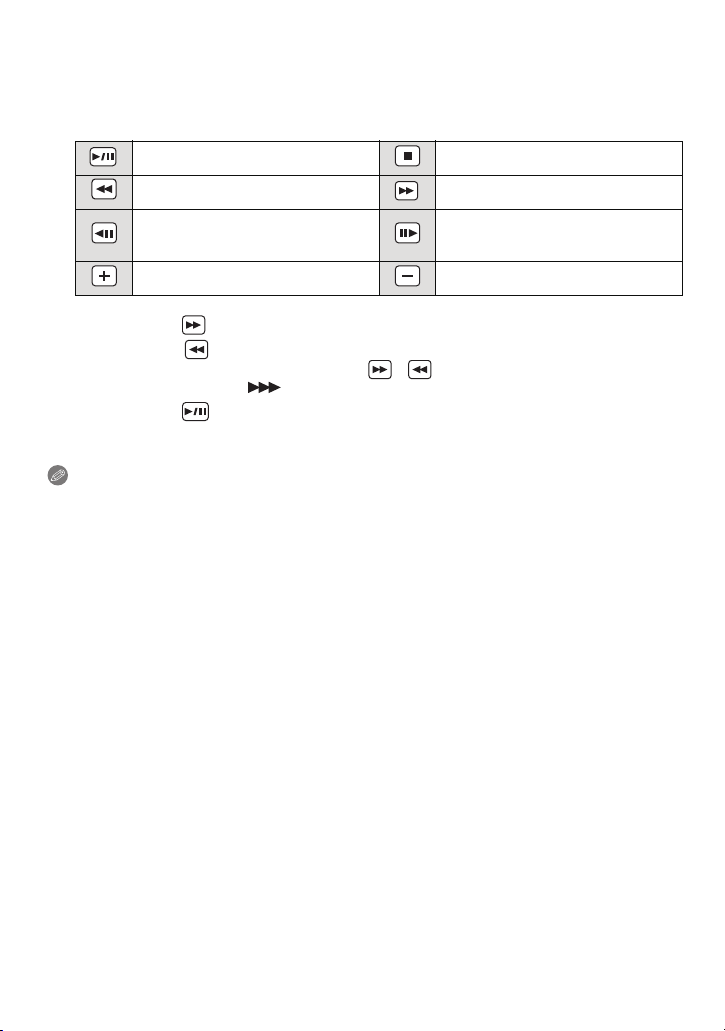
Основные сведения
∫ Операции, выполняемые во время воспроизведения видео
1 Коснитесь экрана для отображения панели управления.
•
При бездействии приблизительно в течение 2 секунд возобновляется
первоначальное состояние.
2 Действия на панели управления выполняются касанием.
Воспроизведение/пауза Остановка
Ускоренная перемотка назад Ускоренная прокрутка вперед
Покадровая прокрутка назад
(во время паузы)
Покадровая прокрутка вперед
(во время паузы)
Увеличение уровня громкости Снижение уровня громкости
Информация о быстрой прокрутке вперед/назад
•
– Коснитесь [] во время воспроизведения для быстрой прокрутки вперед
(коснитесь [] для прокрутки назад). Скорость прокрутки вперед/назад
увеличивается, если еще раз нажать [ ]/[ ]. (Отображение на экране
меняется с [5] на [ ].)
– Коснитесь [] для возврата к скорости обычного воспроизведения.
– При использовании карты памяти большой емкости ускоренная перемотка назад
может быть более медленной, чем обычно.
Примечание
•
Для воспроизведения видео, записанного данным устройством, на ПК используйте
программы “QuickTime” или “PHOTOfunSTUDIO ” с компакт-диска (поставляется в
комплекте).
• Видеозаписи, записанные с помощью другой камеры, могут не воспроизводиться на этой
камере.
- 29 -
Page 30
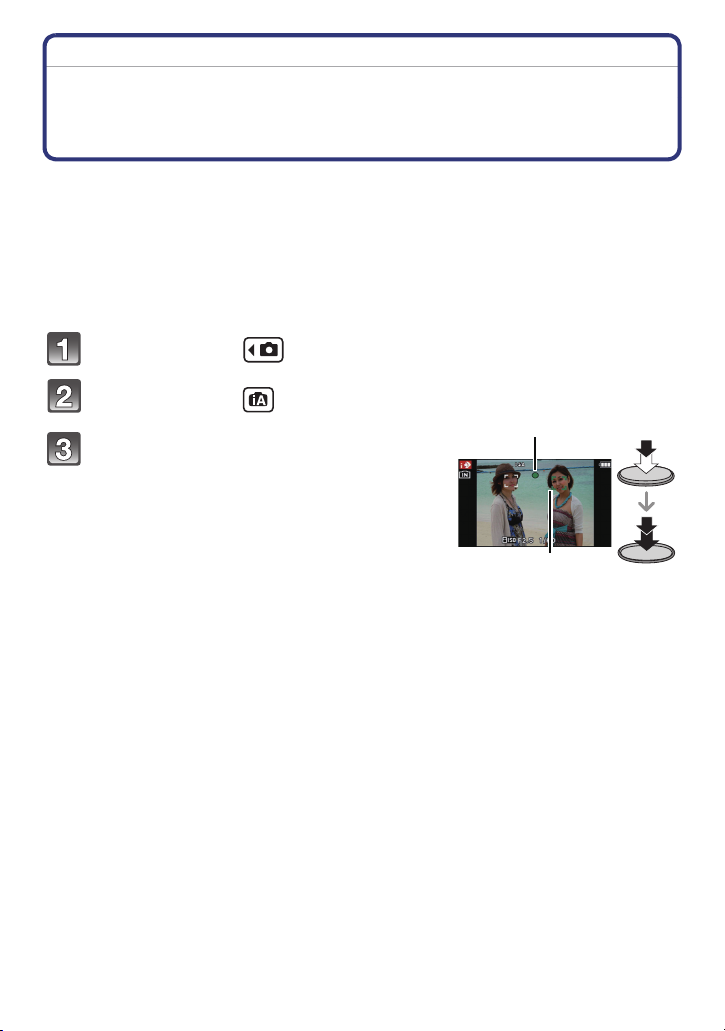
Основные сведения
2
1
Режим [Зап.]: ñ
Выполнение снимков с использованием
автоматической функции
(интеллектуальный автоматический режим)
Камера установит наиболее подходящие настройки в соответствии с объектом и
условиями съемки, поэтому мы рекомендуем данный режим новичкам или тем, кто
хочет легко выполнить снимки, используя настройки камеры.
•
Следующие функции включаются автоматически.
– Определение сцены/[Стабилиз.]/Функция интеллектуального управления
светочувствительностью ISO/Распознаван ие лиц/[Быстр. АФ]/[Инт. экспоз.]/
[Корр.кр.гл.]/Компенсация контрового света/[Инт.разреш.]/[i.ZOOM]/Автоматический
баланс белого/[Всп. ламп. АФ]/[Активный Режим]/[Непрер. АФ]
• Качество изображения фиксируется до [A].
Прикоснитесь к [].
Прикоснитесь к [].
Нажмите кнопку затвора наполовину
для фокусировки, а затем нажмите
кнопку затвора полностью для съемки.
1 Индикатор фокусировки
Зона автофокусировки 2 отображается вокруг
•
лица объекта при использовании функции
распознавания лиц. В других случаях она
отображается в точке объекта, на котором
выполнена фокусировка.
• При касании объекта срабатывает функция АФ со
слежением. За подробной информацией
обратитесь к P47.
- 30 -
Page 31

Основные сведения
Изменение настроек
В интеллектуальном автоматическом режиме можно настроить следующие меню.
Меню Параметр
[Зап.] [Вспышка]¢/[Автотаймер]/[Разм. кадра]¢/[Серийн.съемк]/
[Цвет.режим]
[Видео] [Режи м записи]/[Кач-во зап.]
[Настр.] [Ус т. часов]/[Мировое время]/[Звук. сигн.]
[Опт. стаб. демо.]
•
Информацию о порядке настройки меню см. в P36.
¢ Настройки могут отличаться от других режимов [Зап.].
• Меню в интеллектуальном автоматическом режиме
– Настройка цвета [Happy] доступна в режиме [Цвет.режим]. С ее помощью можно
автоматически делать снимки с более высоким уровнем яркости цвета и четкости.
– Когда [Движ.без смаз.] установлено в положение [ON], [ ] отображается на экране
записи. Камера автоматически устанавливает оптимальную скорость затвора в
соответствии с движением объекта для уменьшения его размытости. (В таком случае
количество пикселей может уменьшиться.)
∫ Информация о вспышке
•
При выборе [] устанавливается [], [ ], [ ] или [] в зависимости от типа
объекта съемки и яркости.
• При установке [] или [] включается цифровая коррекция красных глаз.
• При выборе режима вспышки [] или [] скорость срабатывания затвора
уменьшается.
¢
/[Движ.без смаз.]/[Опред. лица]
¢
/[Язык]/
- 31 -
Page 32

Основные сведения
Определение сцены
Когда камера определяет оптимальную сцену, значок такой сцены отображается
синим в течение 2 секунд, после чего его цвет меняется на обычный красный.
При выполнении снимков
>
¦
Информация о записи видеокадров
¦ > [i-Портрет]
[¦] установлено, если ни одна из сценне подходит и установлены стандартные
•
настройки.
• При выборе [ ], [ ] или [] камера автоматически распознает лицо человека и по
нему установит фокус и экспозицию. (Распознавание лиц)
• Если, к примеру, используется штатив и камера определяет, что дрожание камеры
является минимальным, когда режим сцены идентифицирован как [ ], скорость затвора
будет установлена на максимальную и составит 8 секунд. Следите за тем, чтобы камера
не двигалась во время выполнения снимков.
• При установке [Опред. лица] на [ON] и обнаружении лица, похожего на
зарегистрированное, отображается [R] справа вверху [], [] и [].
¢ При установке [Опред. лица] на [ON] [ ] будет отображаться для дней рождений уже
установленных зарегистрированных лиц только в случае обнаружения лица ребенка
возрастом 3 года или меньше.
Примечание
Ввиду таких условий, как перечисленные ниже, для одного и того же объекта могут
•
определяться разные сцены.
– Услов ия, касающиеся объекта: яркое или темное лицо, размер объекта, цвет объекта,
расстояние до объекта, контраст объекта, перемещение объекта
– Услов ия съемки: Закат, Рассвет, При низкой освещенности, При вибрации фотокамеры,
При использовании трансфокатора
• Для выполнения снимков в заданной сцене рекомендуется выполнять снимки в
соответствующем режиме записи.
• Компенсация контрового света
Контровой свет – это свет, идущий из-за объекта съемки.
В данном случае объект съемки темнеет, поэтому данная функция компенсирует
контровый свет, автоматически увеличивая яркость всего снимка.
[i-Портрет]
[i-Пейзаж]
[i-Макро]
[i-Ночн. портрет]
[i-Ночн. пейзаж]
[i-Закат]
[i-Ребенок]
¢
[i-Пейзаж]
[i-Low Light]
[i-Макро]
•
Тол ь ко при выборе []
- 32 -
Page 33

Основные сведения
Режим [Воспроизв.]: ¸
Удаление снимков
Удаленные изображения не могут быть восстановлены.
Воспроизводимые снимки, хранящиеся во встроенной памяти или на карте, будут
•
удалены .
Удаление одного снимка
Выберите снимок для удаления, а затем
нажмите [].
Коснитесь [Удал. один снимок].
• Отображается экран подтверждения.
Для удал ения снимков выберите [Да].
- 33 -
Page 34

Основные сведения
Для удаления нескольких снимков (до 50) или всех снимков
Прикоснитесь к [].
Прикоснитесь к [Удал. несколько] или [Удал. все].
• [Уд а л . все] > Отображается экран подтверждения.
Для удал ения снимков выберите [Да].
• Можно удал ить все снимки, за исключением внесенных в избранное, путем
выбора [Уда л ить все, кроме Ü] при установленном [Удал. все].
(При выборе [Удал. несколько])
Коснитесь снимка, который следует
удалить.
(Повторите данный шаг)
• [] появляется на выбранных снимках. При
повторном касании настройка отменяется.
(При выборе [Удал. несколько]). Прикоснитесь к [Выполн.].
• Отображается экран подтверждения.
Для удал ения снимков выберите [Да].
Примечание
•
Не выключайте камеру во время удаления. Используйте аккумулятор с достаточным
зарядом или адаптер переменного тока (поставляется отдельно) и DC переходник
(поставляется отдельно).
• Удаление снимков может занять определенное время, в зависимости от их количества.
• Если снимки не соответствуют стандарту DCF или защищены, они не будут удалены
даже в случае выбора [Удал . все] или [Уд а л ить все, кромеÜ].
- 34 -
Page 35

Основные сведения
Выбор приложения
Можно обработать снимки либо зарегистрировать их в особые альбомы и т.п.
Можно организовать обстановку изображений, или добавить эффектные выражения
лица с тем, чтобы можно было с удовольствием сохранить любимые изображения.
Изображения могут быть сгруппированы и зарегистрированы в особые альбомы с
тем, чтобы можно было быстро найти именно те, которые необходимо по
Коснитесь [] на экране
воспроизведения.
Коснитесь значка.
∫ Список приложений
[Портретн. ретушь] (P113)
Оттенок кожи или выражения лиц можно изменить.
[Худож. ретушь] (P115)
Можно изменить насыщенность либо яркость изображения.
[Мой фотоальбом] (P116)
Изображения, которые необходимо сохранить, можно зарегистрировать в особых
альбомах.
смотреть.
- 35 -
Page 36

Основные сведения
Настройка меню
Камера поставляется с меню, которые позволяют выполнять настройки для съемки и
воспроизведения снимков требуемым образом, и меню, которые позволяют поиграть
с камерой и упрощают управление ею.
В частности, в меню [Настр.] имеются некоторые важные параметры, касающиеся
часов и питания камеры. Проверьте настройки этого меню перед началом
использования камеры.
Настройка элементов меню
Прикоснитесь к [].
Коснитесь в меню пиктограммы.
Меню Описание настроек
[Зап.]
(P71
до 89)
(Только в режиме [Зап.])
[Видео]
(P90
до 92)
(Только в режиме [Зап.])
[Воспроизв.]
(P100
до 112)
(Только в режиме [Воспроизв.])
[Настр.]
(P38
до 45)
Данное меню позволяет установить
цветность, чувствительность, формат,
количество пикселей и другие параметры
записываемых снимков.
С помощью данного меню можно
установить [Режим записи], [Кач-во зап.] и
другие аспекты для видеозаписи.
Данное меню позволяет установить
настройки защиты, обрезки и печати
записываемых снимков.
Данное меню позволяет выполнить
настройки часов, рабочего звукового
сигнала и другие настройки, облегчающие
работу с камерой.
Меню [Настр.] можно установить из
режима [Зап.] либо из режима
[Воспроизв.].
- 36 -
Page 37

Основные сведения
Прикоснитесь к элементу меню.
• Для вывода информации нажмите и удержи вай те
элемент меню.
• Коснитесь [ ]/[ ], чтобы переключить элементы
меню.
• На рисунке справа приведен пример выбора
[Режим аф] в меню режима [Зап.].
Коснитесь меню настроек.
• В случае некоторых пунктов меню его настройка
может не отображат ься либо отоб ражаться
по-другому.
• На рисунке справа приведен пример установки
[Режим аф] из значения [
участка) в значение [
∫ Закрытие меню
Коснитесь [] несколько раз или наполовину нажмите кнопку затвора.
Примечание
Технические характеристики камеры не позволяют настраивать некоторые функции,
•
также некоторые функции могут не работать при определенных условиях эксплуатации
камеры.
Ø] (фокусировка 1
š] (Распознавание лиц).
- 37 -
Page 38

Основные сведения
О меню настроек
[Уст. часов], [Эконом. реж.] и [Авт. просм.] являются важными элементами.
Проверьте их настройки перед их использованием.
Более подробную информацию о выборе настроек меню [Настр.] см. на P36.
U [Уст. часов] —
•
Более подробная информация приведена на P16.
“ [Пункт назнач.]:
[Мировое время]
• Более подробная информация приведена на P70.
Регион пункта назначения
– [Дом. регион]:
Ваш домашний регион
—
[Дата поездки]
• Более подробная информация приведена на P68.
r [Звук. сигн.]
u [Громкость]
• При присоединении камеры к телевизору, громкость динамиков телевизора не
изменяется.
[Уст. поездки]:
[SET]/[OFF]
Это позволяет установить звуковой сигнал и звук затвора.
r [Уров. сигн.]:
[t] (Низкая)
[u] (Высокая)
[s] (Звук отключен)
[Тон сигн.]:
[]/[]/[]
Отрегулируйте громкость динамика, установив любой из
7 уровней.
[Геогр . пункт]:
[SET]/[OFF]
[Громк. затвора]:
[] (Низкая)
[] (Высокая)
[] (Звук отключен)
[Звук затвора]:
[]/[]/[]
- 38 -
Page 39

Основные сведения
Данные настройки меню улучшают видимость монитора ЖКД
при съемке в ярко освещенных местах или в случае, когда
камера находится высоко над гол овой.
„ [Авто яркость ЖКД]
¢
:
Яркость регулируется автоматически, в зависимости от
яркости окружающего освещения вблизи камеры.
… [Яркий ЖКД]:
[Режим ЖКД]
Монитор ЖКД станет ярче, что облегчает его использование
даже при съемке вне помещения.
Å [Верхний ракурс]
¢
:
В этом режиме, при удержании фотокамеры над головой,
монитор ЖКД будет лучше виден во время съемки.
[OFF]
¢ Можно установить только в случае, если установлен
режим
[Зап.].
• Режим верхнего ракурса также отменяется при выключении камеры либо при включении
режима [Режим сна].
• Яркость снимков, отображаемых на мониторе ЖКД, увеличивается, поэтому некоторые
объекты могут отображаться на мониторе ЖКД не так, как они выглядят на самом деле.
Тем не менее, этот режим не вли яет на записанные снимки.
• Монитор ЖКД автоматически возвращается в режим нормальной яркости через
30 секунд съемки в режиме увеличенной яркости. Он снова станет ярче при управлении с
помощью кнопок или сенсорном управлении.
• Количество записываемых изображений уменьшается в [Режим ЖКД].
Установите вид отображения контрольных линий при
выполнении снимков. Можно установить также, отображать
[Контр линии]
или нет информацию о записи во время отображения
контрольных линий. (P46)
[Инфо записи]:
[ON]/[OFF]
[Шаблон]:
[]/[]
• Когда вы расположите объект по горизонтальным и вертикальным контрольным линиям
или по точкам пересечения этих линий, можно выполнить съемку с хорошо составленной
композицией, видя размер, наклон и пропорциональность предмета.
• В интеллектуальном автоматическом режиме настройка [Шаблон] фиксируется на [].
• В режиме сцены [Фото кадр] контрольные линии не отображаются.
- 39 -
Page 40

Основные сведения
Позволяет включать или отключать отображение
гистограммы.
[ON]/[OFF]
Столбчатая диаграмма – это график, который
[Гистограмма]
отображает яркость вдоль горизонтальной оси
(черный к белому) и количество пикселей на
каждом уровне яркости по вертикальной оси.
Это позволяет легко оценить экспозицию
снимка.
A темно
B оптимально
C ярко
• При съемке со вспышкой или в условиях недостаточной освещенности
гистограмма отображается оранжевым цветом, поскольку записанный снимок и
гистограмма не соответствуют друг другу.
• В режиме записи гистограмма является приблизительной.
• Гистограммы фотоснимка в режиме записи и режиме воспроизведения могут отличаться.
• Гистограмма, отображаемая на фотокамере, не соответствует гистограммам,
полученным в программном обеспечении редактирования изображений, установленном
на компьютере или других устройствах.
• Гистограммы не отображаются в следующих случаях.
– Интеллектуальный автоматический режим
– Многооконное воспроизведение
– Увеличение при воспроизведении
– Календарь
– [Двойн.воспр]
– [Фото кадр] в режиме сцены
– При подключения мини-кабеля HDMI
– Информация о записи видеокадров
[ Рамка зап.]
Можно проверить угол обзора для видеозаписи.
[ON]/[OFF]
• В рамке видеозаписи отображаются только приблизительные данные.
• Отображение рамки видеозаписи может исчезнуть при изменении масштаба в сторону
телережима в зависимости от настройки размера изображения.
• В интеллектуальном автоматическом режиме оно фиксируется на [OFF].
- 40 -
Page 41

Основные сведения
При помощи настроек этих меню можно продлить срок
эксплуатации аккумулятора.
Такж е срок службы батареи можно продлить, уменьшив
яркость ЖК-монитора.
p [Режим сна]:
Камера автоматически отключится, если она не используется
q [Эконом. реж.]
в течение времени, выбранного в настройке.
[2MIN.]/[5MIN.]/[10MIN.]/[OFF]
ECO
[Энергосб. ЖКД]:
Яркость ЖК-монитора уменьшена. Срок батареи можно
продлить, уменьшив качество изображения ЖК-монитора во
время записи
¢ За исключением диапазона цифрового увеличения.
¢
.
[ON]/[OFF]
• Чтобы отключить режим [Реж им сна], наполовину нажмите кнопку затвора или выключите
и снова включите фотокамеру.
• [Режим сна] установлен на [5MIN.] в интеллектуальном автоматическом режиме.
• [Режим сна] не работает в следующих случаях.
– При использовании адаптера переменного тока
– При подключении к ПК или принтеру
– При записи или воспроизведении видеофайлов
– Во время показа слайдов
– [Авт.демо.реж.]
• Действие [Энергосб. ЖКД] слабее в диапазоне цифрового увеличения, по сравнению с
диапазоном оптического увеличения.
• Действие [Энергосб. ЖКД] не влияет на записываемое изображение.
• Настройка [Реж им ЖК Д] имеет более высокий приоритет, чем настройка [Энергосб. ЖКД]
независимо от яркости монитора ЖКД.
Устано вит е время, в течение которого отображается снимок
после того, как он сделан.
[1SEC.]
o [Авт. просм.]
[2SEC.]
[HOLD]: Изображения отображаются, пока не коснетесь
[Вых.].
[OFF]
• [Авт. просм.] работает независимо от своих настроек при использовании режимов
[Портат.ноч.снимок], [Скор. съемка], [Импульс вспышки] в режиме сцены, и
[Авт.брекетинг] и [Серийн.съемк] в [Зап.] режиме меню.
• В интеллектуальном автоматическом режиме или [Фото кадр] в режиме сцены функция
автоматического просмотра фиксируется на [2SEC.].
• [Авт. просм.] не работает при записи видеокадров.
- 41 -
Page 42

Основные сведения
v [Сброс №] Сбросьте номер файла следующей записи на 0001.
• Номер папки обновляется, и нумерация начинается с 0001.
• Номера папок устанавливаются в диапазоне от 100 до 999.
При достижении номера 999 его уже нельзя сбросить. Рекомендуется сохранить данные
на компьютере или другом носителе информации и отформатировать карту. (P45)
• Для сброса номера папки до 100 отформатируйте сначала встроенную память или карту,
а затем сбросьте номер папки с помощью этой функции.
Появится экран сброса номера папки. Для сброса номера папки выберите [Да].
w [Сброс]
Восстанавливаются исходные значения параметров меню
[Зап.] или [Настр.].
• При выборе настройки [Сброс] во время записи одновременно выполняется операция,
при которой объектив устанавливается в исходное положение. Раздается рабочий звук
объектива – это нормальное явление и не указывает на неисправность.
• При сбросе настроек режима [Зап.] данные, зарегистрированные с помощью
[Опред. лица], также сбрасываются.
• При сбросе настроек меню [Настр.] следующие настройки также сбрасываются.
– Параметры дня рождения и имени для [Ребенок1]/[Реб ен ок 2] и [Дом.животное] в
режиме сцены
– Настройки [Дата поездки] (дата отъезда, дата возвращения, местоположение)
– Уста н овк а [Мировое время]
• Номер папки и настройки часов не изменяются.
Перед или после подключения фотокамеры к компьютеру или
принтеру с помощью кабеля USB (поставляется) выберите
систему связи USB.
y [Выбрать вкл. соедин.]:
x [Режим USB]
При подключении фотокамеры к компьютеру или принтеру с
поддержкой PictBridge выберите [PC] или [PictBridge(PTP)].
{ [PictBridge(PTP)]:
Выберите после или перед подключением к принтеру с
поддержкой PictBridge.
z [PC]:
Выберите после или перед подключением к компьютеру.
- 42 -
Page 43

| [Вывод]
Основные сведения
Выбирается в соответствии с типом системы цветного
телевидения в каждой из стран либо типом телевизора.
(Толь к о в режиме воспроизведения)
[Видео вых.]:
[NTSC]: Выбран выход видео для системы NTSC.
[PAL]: Выбран выход видео для системы PAL .
•
Для работы необходимо подключение кабеля AV или
мини-кабеля HDMI (поставляется отдельно).
[Формат ТВ]:
[W]: При подключении к телевизору с форматом
экрана 16:9.
[X]: При подключении к телевизору с форматом
экрана 4:3.
•
Работает при подключенном кабеле AV.
- 43 -
Page 44

Основные сведения
В настройках камеры задайте опцию ее управления с
помощью пульта дистанционного управления VIERA,
автоматически соединяющего эту камеру с оборудованием,
совместимым с VIERA Link, посредством кабеля с
мини-разъемом HDMI. (поставляется отдельно)
[VIERA link]
[ON]: Предусмотрено использование пульта
дистанционного управления с аппаратурой,
совместимой с VIERA Link.
(Не все операции будут осуществимы.)
Операции, выполняемые на камере, ограничены.
[OFF]: Операции будут выполняться только на к
амере.
• Это начнет работать приподсоединении миникабеля HDMI (поставляется отдельно)
• Подробнее см. P120.
Настройка метода вывода для 3D изображений.
[]: Задание при подключении к телевизору,
совместимому с 3D.
[3D показ]
[]: Задание при подключении к телевизору, не
совместимому с 3D.
Устанавливайте, когда требуется просматривать
изображения в 2D (обычное изображение) на
3D-совместимом телеви зоре.
• Это начнет работать приподсоединении миникабеля HDMI (поставляется отдельно)
• На стр. P122 описан метод воспроизведения 3D изображений в формате 3D.
Этот режим позволяет отображать снимки вертикально, если
они были сняты камерой в вертикальном положении. (Тольк о
в режиме воспроизведения)
[]:Изображение будет повернуто и отображено
M [Поверн. ЖКД]
вертикально.
[]: Камера обеспечивает отображение вертикально
только при воспроизведении с подключением к
телевизору.
[OFF]
• Информация по воспроизведению снимков приведена на стр. P24.
• При воспроизведении снимков на ПК они не могут быть воспроизведены в повернутом
состоянии, если операционная система или программное обеспечение не совместимы с
Exif. Exif – это формат файлов для фотоснимков, который позволяет хранить
дополнительную информацию о снимке. Формат был разработан ассоциацией “JEITA
(Japan Electronics and Information Technology Industries Association)”.
• Фотоснимки, сделанные на другом оборудовании, возможно, не удастся повернуть.
• Изображение не поворачивается во время многооконного воспроизведения.
[Просм.версии]
Возможно проверить, какая версия встроенного ПО
используется в камере.
- 44 -
Page 45

Основные сведения
A
B
Производится форматирование встроенной памяти или карты
(изображения в My Photo Album (Мой фотоальбом) также
[Форматир.]
форматируются). Форматирование удаляет все данные без
возможности восстановления, поэтому перед форматированием
тщательно проверьте данные.
•
При форматировании используйте аккумулятор с достаточным зарядом или адаптер переменного тока
(поставляется отдельно) и DC переходник (поставляется отдельно). Не выключайте камеру в процессе
форматирования.
•
Если карта была вставлена, форматируется только карта. Для форматирования встроенной памяти
извлеките карту.
•
Если карта была отформатирована с помощью компьютера или другого устройства, повторно
отформ атируйте ее с помощью фотокамеры.
•
Форматирование встроенной памяти может занять больше времени, чем форматирование карты.
•
Если форматирование не удается выполнить, обратитесь к дилеру или в ближ ай ши й сервисный центр.
Отрегулируйте положение сенсорной панели, если при касании одного
элемента выбирается другой или при попытке выполнить операцию
касанием реагирование отсутствует.
1
Прикоснитесь к [Нач.].
2
Последовательно коснитесь
[Калибровка]
стилусом (поставляется в комплекте)
r
оранжевых отметок [
],
отображаемых на экране
(в 5 местах).
•
После установки позиции выводится
сообщение.
3
Нажмите [Выход] для завершения.
•
Калибровка не выполняется, если не было выполнено касание в правильной позиции. Коснитесь
i
] снова.
метки [
~
[Язык]
•
Если по ошибке был установлен другой язык, для выбора необходимого языка выберите пункт меню [~].
Установите язык, отображаемый на экране.
Выводит на дисплей информацию о дрожании фотокамеры.
([Опт. стаб. демо.])
Функции камеры отображаются в виде показа слайдов.
([Авт.демо.реж.])
[Опт. стаб. демо.]
A
Степень дрожания
B
[Демо. режим]
DEMO
Степень дрожания после коррекции
[Авт.демо.реж.]:
[ON]
[OFF]
•
Функция стабилизатора переключается между [ON] и [OFF] каждый раз при нажатии [Стабилиз.] во
время [Опт. стаб. демо.].
•
В режиме воспроизведения [Опт. стаб. демо.] нельзя воспроизвести.
•
[Опт. стаб. демо.] является приблизительным.
•
[Авт.демо.реж.] не имеет возможности телевизионного выхода даже в режиме воспроизведения.
- 45 -
Page 46

Запись
×
×
×
R2m30sR2m30sR2m30s
×
151515
100
_
0001
1/15
F2.5
1/60
AWB
ISO
100
100
_
0001
1/15
10:00 1.
.2011
×
Запись
Информация о мониторе ЖКД
Коснитесь [] для переключения.
• В режиме увеличения при воспроизведении , при
воспроизведении видеокадров и в режиме показа слайдов ,
можно только выбирать режимы "Нормальный вид дисплея E"
либо "Дисплей без индикации G".
В режиме записи
A Нормальный вид
B Нормальный вид
C Дисплей без
D Дисплей без
В режиме воспроизведения
E Нормальный вид
F Дисплей с
G Дисплей без
¢
дисплея
дисплея
индикации
1
¢
1
¢
2
индикации
(контрольные линии
¢1, 2
записи)
дисплея
информацией о
¢
1
записи
¢
индикации
2, 3
100_0001100
0001
100_0001
10:00 1. .2011
10:00 1.
100_0001100
0001
100_0001
1/15
1/15
.2011
AWB
AWB
ISO
ISO
1/60
1/60
F2.5
F2.5
100
100
1/15
1/15
¢1 Если [Гистограмма] в меню [Настр.] установлено на [ON], гистограмма будет
отображаться.
¢2 Когда работа на некоторое время прекращается, отображаются только указанные ниже
значки.
– В режиме записи: [ ]/[ ]/[ ]
– В режиме воспроизведения: [ ]/[ ]
¢3 Имя зарегистрированного в [Опред. лица] человека отображается при нажатии [].
- 46 -
Page 47

Запись
Режим[Зап.]: ñ·¿
Выполнение снимков с установленными для
объекта фокусировкой и экспозицией
(Сенсорная AФ/AE)
Можно задать фокусировку и экспозицию для объекта, указанного на сенсорной
панели.
•
Выполните это после отмены функции сенсорного затвора.
Прикоснитесь к объекту, который хотите сфокусировать.
• Зону автофокусировки можно свободно задать в определенном положении на
экране. (Не может выбираться на краю экрана)
• Действие будет отличаться в зависимости от настройки [Режим аф] (P80).
• Сенсорная АФ/АЕ будет установлена на АФ со слежением в интеллектуальном
автоматическом режиме, а для объекта, которого коснулись, выбираются самые
подходящие сцены.
[Режим аф] Операции при прикосновении
• Касание области AF в [š]
[š]: Распознавание
лиц/
[]: фокусировка
23 участка/
[Ø]: фокусировка
1 участка/
[Ù]: Фокусировка
точки
[]:АФ со слежением
• Нажмите [], чтобы вернуться в исходный режим фокусировки.
(Обнаружение лица)
меняет ее цвет на желтый.
• Если выбрано что-то
кроме [Ù] (точк а),
отображается зона
автофокусировки [Ø]
(1 зона).
• Если выбран пункт [Ù]
(точка), отображается
зона автофокусировки
[Ù] (точка).
• Зона автофокусировки становится желтой, и объект
фиксируется. Камера будет автоматически
регулировать фокус и экспозицию, следя за движением
объекта (динамическое слежение). (Динамическое
сопровождение)
Пример: зона
автофокусировки
установлена на [Ø]
(1 зона)
Нажмите кнопку затвора наполовину для фокусировки, а затем
нажмите кнопку затвора полностью для съемки.
- 47 -
Page 48

Запись
∫ Устано вка [] (АФ со слежением)
При неудачной блокировке автофокусировки рамка сопровождения автофокусировки
•
замигает красным цветом, а затем исчезнет. Выполните блокировку автофокусировки
снова.
• АФ со слежением не будет функционировать, если объект не указан, потерян или если
слежение за ним не удалось выполнить. В таком случае снимок будет выполнен с [] в
[Реж им аф ].
• АФ со слежением отменяется, когда сенсорный затвор устанавливается на [].
• Она не может быть установлена в [] при следующих условиях
– В [Вспом. панор.], [Звездное небо] и [Фейерверк] в режиме сцены
– В [Монохром], [Высоко-динам.], [Малое отверстие] и [Пескоструйная обраб.] в
пользовательском цветовом режиме
– В [B/W], [SEPIA], [COOL] или [WARM] в [Цвет.режим]
• Сбой блокирования автофокусировки при записи может произойти в следующих случаях.
– Если объект слишком мал
– Если место съемки слишком темное или светлое
– Если объект перемещается слишком быстро
– Когда цвет другого объекта или фона похож на цвет объекта
– Если имеет место дрожание
– Если используется масштабирование
Примечание
Сенсорное управление невозможно в правой верхней части ЖКД даже при отображении
•
изображения.
- 48 -
Page 49

Запись
Режим[Зап.]: ñ·¿
Съемка с увеличением
Использование оптического увеличения/Использование
дополнительного оптического увеличения (EZ)/Использование
интеллектуального увеличения/Использование цифрового
увеличения
Можно выполнять увеличение для приближения людей и объектов либо уменьшение
для съемки пейзажей под широким углом. Для еще большего приближения объектов
(максимум 9,8k) не устанавливайте самый большой размер снимка для каждого
форматного соотношения (X/Y/W/).
Для съемки объектов крупным планом используйте (Телережим)
Передвиньте рычажок трансфокатора в сторону телережима .
Для съемки предметов общим планом используйте
(Широкоугольный режим)
Передвиньте рычажок трансфокатора в сторону режима
широкоугольной съемки .
- 49 -
Page 50

Запись
T
W
T
W
∫ Типы увеличения
Функция Оптическое увеличение
Максимальное
увеличение
Качество
изображения
5k 9,8k
Без ухудшения Без ухудшения
Расширенный оптический
трансфокатор (EZ)
¢
Усл ов ия Нет [Разм. кадра] с (P75) выбрано.
Экран
дисплея
A [] отображается.
Функция Интеллектуальное увеличение Цифровое увеличение
Максимальное
увеличение
Качество
изображения
Усл ов ия
Экран
дисплея
Приблизительно кратно 1,3
величины оптического зума или
дополнительного оптического зума
Заметное ухудшение отсутствует
[Инт.разреш.] (P86) в меню [Зап.]
установлено на [i.ZOOM].
Приблизительно кратно 4 величинам
оптического зума, дополнительного
оптического зума или
интеллектуального зума
Чем выше степень увеличения, тем
сильнее ухудшается изображение.
[Цифр. увел] (P86) в меню [Зап.]
установлено на [ON].
W
W
W
W
T
T
T
T
B Отображается []. C Отображается диапазон
цифрового увеличения.
•
При использовании функции масштабирования расчетное фокусное расстояние
появляется вместе с полосой отображения масштабирования.
(Например:0.5m – ¶)
¢ Степень увеличения различна и зависит от настроек [Разм. кадра] и [Формат].
- 50 -
Page 51

Запись
Примечание
Указываемое значение увеличения является приближенным.
•
• “EZ” это аббревиатура английского термина “Extra Optical Zoom” (дополнительный
оптический зум). С помощью оптического зума можно выполнить снимки с
дополнительным увеличением.
• Тубус объектива удлиняется или сокращается в зависимости от значения увеличения.
Будьте осторожны, не препятствуйте движению тубуса при повороте рычажка
трансфокатора.
• При съемке с использованием цифрового увеличения рекомендуется пользоваться
штативом и автоматическим таймером (P74).
• Режим интеллектуального зума нельзя использовать в следующих случаях.
– В [Движ.без смаз.] в интеллектуальном автоматическом режиме
– В режиме макро с увеличением
– В [Портат.ноч.снимок], [Выс. чувств.], [Скор. съемка] или [Импульс вспышки] в режиме
сцены
– В [Малое отверстие] в пользовательском цветовом режиме
• Дополнительное оптическое увеличение не может использоваться в следующих случаях.
– В [Движ.без смаз.] в интеллектуальном автоматическом режиме
– В режиме макро с увеличением
– В [Трансформ.], [Портат.ноч.снимок], [Выс. чувств.], [Скор. съемка], [Импульс вспышки]
или [Фото кадр] в режиме сцены
– В [Малое отверстие] в пользовательском цветовом режиме
– Информация о записи видеокадров
• [Цифр. увел] нельзя использовать в следующих случаях.
– Интеллектуальный автоматический режим
– В [Трансформ.], [Портат.ноч.снимок], [Выс. чувств.], [Скор. съемка], [Импульс вспышки]
или [Фото кадр] в режиме сцены
– В [Малое отверстие] или [Пескоструйная обраб.] в пользовательском цветовом режиме
Операция увеличения касанием
Прикоснитесь к [].
• Значок трансфокатора отображается на ЖК
мониторе.
Коснитесь значка трансфокатора на
экране.
[]Положение трансфокатора
автоматически переходит в
телережим.
[]Положение трансфокатора
автоматически переходит в режим
широкой угловой съемки.
• Повторное касание значка во время
движения останавливает его.
[L] Медленное масштабирование
[H] Быстрое масштабирование
• Скорость масштабирования может быть ниже нормальной при записи видео.
- 51 -
Page 52

Запись
A B
Настройка ярлыка
Настройка ярлыка позволяет быстро вызвать определенные элементы меню.
Можно зарегистрировать до двух элементов меню для каждого из режимов записи/
воспроизведения.
•
Прочитайте P71 для меню режима [Зап.], P90 для меню режима [Видео] и P100 для меню
режима [Воспроизв.].
Прикоснитесь к [].
Прикоснитесь к [], [] или [].
Прикоснитесь к [].
Перетяните пункт меню, который
необходимо зарегистрировать, в
область настройки ярлыка.
A Область настройки ярлыка
B Пункт меню
• Отображается зарегистрированный элемент
меню.
• Выйдите из меню по завершении установки.
∫ Замена или удаление элементов
•
В шаге 4 перетащите элемент меню для регистрации на уже зарегистрированный
элемент. Элементы будут заменены.
• В шаге 4 перетащите зарегистрированные элементы из области настройки ярлыка.
Регистрация будет отменена, оставляя место элемента пустым.
Примечание
Меню [Настр.] нельзя настроить.
•
• Возможно не удастся использовать некоторые зарегистрированные элементы в
зависимости от режима записи.
- 52 -
Page 53

Запись
Режим [Зап.]: ¿
Выполнение снимков в соответствии с
записываемой сценой (режим сцены)
При выборе режима сцены фотокамера установит оптимальный для данного снимка
баланс цветов и экспозицию.
Прикоснитесь к [].
Прикоснитесь к [].
Коснитесь режима сюжетной съемки
для настройки.
• Элемент можно переключить, коснувшись
[]/[].
Примечание
Режи мы сцен можно менять касаясь [] на экране меню.
•
• Следующие параметры нельзя установить в режиме сцены, поскольку фотокамера
автоматически устанавливает для них оптимальные значения.
– [Светочувст.]/[Инт. экспоз.]/[Мин. выдержка]/[Инт.разреш.]/[Цвет.режим]
[Портрет]
При съемке людей вне помещения в дневное время данный режим позволяет
улучшить внешний вид снимаемых людей и придать их коже более здоровый
оттенок.
∫ Приемы работы с режимом ПОРТРЕТ
Для достижения оптимальной эффективности этого режима:
1 Нажмите и удерживайте рычажок трансфокатора как можно дальше в сторону
телережима.
2 Для достижения максимальной эффективности данного ре
к объекту съемки.
жима подойдите ближ е
[Трансформ.]
Объект можно записать более узким или более широким, одновременно можно
также сделать кожу гладкой при съемке.
∫ Настройка уровня преобразования
Выберите уровень преобразования.
Примечание
• Запрещается использовать материал, нарушающий общественный порядок или
моральные принципы или оскорбляющий кого-либо.
- 53 -
Page 54

Запись
[Автопортрет]
Выберите этот режим для съемки самого себя.
∫ Метод работы с режимом АВТОПОРТРЕТ
•
Нажмите кнопку затвора наполовину. После фокусировки,
загорится индикатор автоматического таймера. Устойчиво
удерживая фотокамеру, нажмите до конца кнопку затвора.
• Если объект не сфокусирован, индикатор автоматического
таймера мигает. Для фокусировки повторно наполовину
нажмите кнопку затвора.
• Если снимок получится расплывчатым в результате
медленной скорости затвора, рекомендуется использовать
2 секундный автоматический таймер.
[Пейзаж]
Этот режим позволяет снимать пейзажи с широким ракурсом.
[Вспом. панор.]
Можно выполнять снимки с подключениями, подходящими для создания
панорамных изображений.
∫ Устано вка направления съемки
1 Коснитесь направления выполнения снимка.
2 Прикоснитесь к [OK].
Отобразится горизонтальная/вертикальная контрольная линия.
•
3 Сделайте снимок.
•
Можно выполнить снимок повторно, выбрав [Пересн].
4 Прикоснитесь к [След.].
•
Часть записанного изображения
отображается в виде прозрачного изображения.
5 Выполните снимок после перемещения камеры по
горизонтали или вертикали, чтобы прозрачное
изображение накладывалось.
При выполнении третьего и последующих снимков
•
повторите шаги
4 и 5.
6 Прикоснитесь к [Выход].
Примечание
Фокусировка, увеличение, экспозиция, баланс белого, скорость затвора и
•
чувствительность ISO фиксируются на значениях, установленных для первого снимка.
• Рекомендуется использовать штатив. При съемке в темноте рекомендуется использовать
автоматический таймер.
• Скорость затвора может уменьшиться до 8 секунд.
• Вследствие необходимости обработки данных затвор после съемки может находиться в
закрытом состоянии (не более 8 секунд). Это не неисправность.
•
Записанные изображения можно объединить в панорамные снимки с помощью
программного обеспечения “PHOTOfunSTUDIO” с компакт-диска (поставляется в комплекте).
- 54 -
Page 55

Запись
[Спорт]
Установите это положение, если хотите произвести съемку спортивных или других
быстро происходящих событий.
Примечание
•
Скорость затвора может уменьшиться до 1 секунды.
• Данный режим подходит для съемки объектов на расстоянии 5 м или более.
[Ночн. портрет]
Этот режим позволяет выполнять снимки человека и фона практически с реальной
яркостью.
∫ Приемы работы с режимом НОЧН. ПОРТРЕТ
•
Используйте вспышку. (Можно установить на [ ].)
• Попросите снимаемого человека не двигаться при выполнении снимка.
Примечание
Для съемки рекомендуется пользоваться штативом и автоматическим таймером.
•
• Скорость затвора может уменьшиться до 8 секунд.
• Вследствие необходимости обработки данных затвор после съемки может находиться в
закрытом состоянии (не более 8 секунд). Это не неисправность.
• При съемке в условиях недостаточной освещенности могут стать заметными помехи.
[Ночн. пейзаж]
Этот режим позволяет получить яркие снимки ночного пейзажа.
Примечание
•
Для съемки рекомендуется пользоваться штативом и автоматическим таймером.
• Скорость затвора может уменьшиться до 8 секунд.
• Вследствие необходимости обработки данных затвор после съемки может находиться в
закрытом состоянии (не более 8 секунд). Это не неисправность.
• При съемке в условиях недостаточной освещенности могут стать заметными помехи.
[Портат.ноч.снимок]
Этот режим позволяет выполнить, с большой скоростью, несколько снимков ночной
сцены и затем объединить их в один. Таким образом удается избегать дрожания и
шума даже при съемке с руки.
∫ Размер и формат снимка
Выберите размер снимка 3M (4:3), 2,5M (3:2), 2M (16:9) или 2,5M (1:1).
Примечание
•
Делайте снимки последовательно и объединяйте их в одно изображение.
• Не двигайте камеру во время последовательной съемки.
• При съемке изображений в темных местах или съемке движущихся объектов могут
отображаться помехи.
[Еда]
В этом режиме фотокамера позволяет делать снимки продуктов питания с
передачей натуральных оттенков и исключает влияние освещения, например, в
ресторане.
- 55 -
Page 56

Запись
[Вечеринка]
Выбирайте этот режим при съемке свадебных церемоний, праздничных мероприятий
внутри помещения и других событий. Он позволяет получить снимки людей и фона
практически с реальной яркостью.
∫ Приемы работы с режимом ВЕЧЕРИНКА
• Используйте вспышку. (Можно установить на [] или [].)
• Для съемки рекомендуется пользоваться штативом и автоматическим таймером.
• Рекомендуется передвинуть рычажок трансфокатора к режиму широкоугольной съемки (1k)
и находиться на расстоянии приблизительно 1,5 м от объекта.
[Свечи]
Этот режим позволяет делать снимки при свете свечей.
∫ Приемы работы с режимом СВЕЧИ
• Это более эффективно при выполнении снимков без использования вспышки.
Примечание
• Для съемки рекомендуется пользоваться штативом и автоматическим таймером.
• Скорость затвора может уменьшиться до 1 секунды.
[Ребенок1]/[Ребенок2]
Он позволяет делать снимки детей со здоровым оттенком кожи. При использовании
вспышки ее свет слабее, чем обычно.
Можно установить различные дни рождения и имена для [Ребенок1] и [Ребенок2].
Можно указать, чтобы они появлялись во время воспроизведения или чтобы на
записанном изображении проставлялась отметка, используя
[Отпеч симв] (P102).
∫ Установка дня рождения/Н
астройка имени
1 Прикоснитесь к [Возраст] или [Имя].
2 Прикоснитесь к [SET].
3 Введите день рождения или имя.
День
рождения: Коснитесь [3]/[4] для каждого
Имя: Подробную информацию о том, как
• Когда установлены день рождения или имя, [Возраст] или [Имя] автоматически
устанавливается на [ON].
• При выборе [ON], когда день рождения или имя не зарегистрированы, автоматически
появляется экран настройки.
4 Нажмите [Вых.] для завершения.
∫ Для отмены [Возраст] и [Имя]
Выберите [OFF] в шаге 2.
Примечание
• Возраст и имя можно распечатывать при помощи стандартного программного обеспечения
“PHOTOfunSTUDIO”, которое находится на компакт-диске CD-ROM (входящем в комплект
поставки).
• Если [Возраст] или [Имя] установлены на [OFF] даже при установленных дне рождения или
имени, возраст или имя не будут отображаться. Перед выполнением снимков установите
[Возраст] или [Имя] на [ON].
• Скорость затвора может уменьшиться до 1 секунды.
элемента, которому необходимо
присвоить год/месяц/день, затем
коснитесь [Уст.].
вводить символы, см. в разделе
текста” на P93.
“Ввод
- 56 -
Page 57

Запись
[Дом.животное]
Выбирайте его при съемке домашнего животного, например, собаки или кошки.
Можно задать дату рождения и кличку питомца.
Информация о [Возраст] или [Имя] приведена в разделе [Ребенок1]/[Ре бено к2] на
P56.
[Закат]
Выберите этот режим для съемки заката солнца. Он позволяет получить
выразительные снимки солнца красного цвета.
[Выс. чувств.]
Этот режим минимизирует вибрацию объектов и позволяет сн
слабо освещенных помещениях.
∫ Размер и формат снимка
Выберите размер снимка 3M (4:3), 2,5M (3:2), 2M (16:9) или 2,5M (1:1).
имать эти объекты в
[Скор. съемка]
Это удобный режим для съемки быстрого движения или решающего момента.
∫ Размер и формат снимка
Выберите размер снимка 3M (4:3), 2,5M (3:2), 2M (16:9) или 2,5M (1:1).
•
Фотоснимки выполняются непрерывно, когда кнопка затвора полностью нажата.
Максимальная
скорость серийной
съемки
Количество
записываемых
снимков
прибл. 10 снимков/с (Приоритет скорости)
прибл. 6 снимков/с (Приоритет изображения)
Приблизительно 15 до 100 снимков
• Скорость серийной съемки изменяется в соответствии с условиями записи.
• Количество записываемых снимков при серийной съемке ограничено условиями съемки,
типом и/или состоянием используемой карты.
• Количество записываемых снимков при серийной съемке может увеличиться при
использовании карты с высокой скоростью записи или форматировании карты.
Примечание
Фокусировка, увеличение, экспозиция, баланс белого, скорость затвора и
•
чувствительность ISO фиксируются на значениях, установленных для первого снимка.
• Светочувствительность ISO настраивается автоматически. Тем не менее,
светочувствительность ISO увеличивается, позволяя установить высокую скорость
затвора.
• При некоторых условиях эксплуатации и повторном выполнении снимка может
понадобиться время для выполнения следующего снимка.
- 57 -
Page 58

Запись
[Импульс вспышки]
Фотоснимки выполняются постоянно со вспышкой. Это удобно для непрерывной
фотосъемки в недостаточно освещенных местах.
∫ Размер и формат снимка
Выберите размер снимка 3M (4:3), 2,5M (3:2), 2M (16:9) или 2,5M (1:1).
•
Фотоснимки выполняются непрерывно, когда кнопка затвора полностью нажата.
Количество
записываемых
снимков
макс. 5 снимков
Примечание
Для фокусировки, масштабирования, экспозиции, скорости затвора,
•
светочувствительности ISO и уровня вспышки фиксируются настройки, примененные для
первого снимка.
• Количество записываемых снимков будет зафиксировано на 5 снимках при
использовании автоматического таймера.
[Звездное небо]
Этот режим позволяет получить выразительные снимки звездного неба или темного
объекта.
∫ Устано вка скорости затвора
Выберите скорость затвора [15 сек.], [30 сек.] или [60 сек.].
•
Для открытия экрана обратного отсчета нажмите кнопку затвора до конца. Не двигайте
камеру после открывания этого окна. По завершении обратного отсчета для обработки
данных на протяжении времени, равного заданной скорости затвора, отображается
сообщение [Подождите...].
∫ Приемы работы с режимом ЗВЕЗДНОЕ НЕБО
•
Затвор открывается на 15, 30 или 60 секунд. Пользуйтесь штативом. При съемке также
рекомендуется пользоваться автоматическим таймером.
[Фейерверк]
В этом режиме можно делать снимки фейерверков на фоне ночного неба.
∫ Приемы работы с режимом ФЕЙЕРВЕРК
•
Поскольку скорость затвора снижается, при съемке рекомендуется пользоваться
штативом.
Примечание
Этот режим наиболее эффективен при съемке объектов, находящихся на расстоянии от
•
10 м.
• Скорость затвора фиксируется равной 1/4 секунды или 2 секунд.
• Можно менять скорость затвора, компенсируя экспозицию.
- 58 -
Page 59

Запись
[Пляж]
Этот режим позволяет получить еще более выразительные снимки синего цвета
моря, неба и т. д. Он также предотвращает получение недостаточно выдержанных
снимков людей, ярко освещенных солнцем.
Примечание
•
Не прикасайтесь к камере мокрыми руками.
[Снег]
Этот режим позволяет получить изображение снега максимального белого цвета на
снимках лыжных курортов или снежных горны х вершин.
[Аэросъемка]
Этот режим позволяет делать снимки через окно самолета.
∫ Приемы работы с режимом аэросъемки
•
Рекомендуется пользоваться этими приемами, если трудно сфокусироваться при съемке
облаков и т.п. Наведите камеру на предмет с высокой контрастностью, нажмите кнопку
затвора наполовину, а затем направьте камеру на объект и полностью нажмите кнопку
затвора для выполнения снимка.
[Фото кадр]
Запись изображения с рамкой вокруг него.
∫ Настройка рамки
Выберите один из 3 типов рамок.
Примечание
Цвет отображаемой на экране рамки может отличаться от цвета рамки вокруг
•
фактического изображения, но это не является неисправностью.
- 59 -
Page 60

Запись
Режим [Зап.]:
Выполнение снимков 3D (Режим 3D фото)
Изображения записываются последовательно во время горизонтального
перемещения камеры, а затем два автоматически выбранных снимка объединяются
в одно 3D изображение.
Для просмотра 3D изображений требуется телевизор с поддержкой 3D (Данное
устройство обеспечивает воспроизведение в 2D).
Обратитесь к P122 за детальной информацией о методе воспроизведения.
Прикоснитесь к [].
Прикоснитесь к [].
• Отображается описание метода записи. Для
выхода, коснитесь [OK].
Выполняйте съемку с объектом справа
от экрана.
Во время записи горизонтально
перемещайте камеру слева направо.
• Во время записи отображается подсказка.
• Переместите камеру приблизительно на 10 см в пределах приблизительно
4 секунд, используя подсказку.
∫ Методика съемки 3D изображений
–
Съемка объекта, который не двигается
– Съемка в хорошо освещенном месте, таком как на улице и т.п.
– Зафиксируйте фокусировку и выдержку, нажав наполовину кнопку затвора, затем
полностью нажмите кнопку затвора и перемещайте камеру
Примечание
Нельзя записывать 3D изображения в вертикальной ориентации.
•
• 3D изображения сохраняются в формате MPO (3D).
• Положение трансфокатора зафиксировано на режиме широкоугольной съемки.
• Размер изображения установлен на 2M (16:9).
• Светочувствительность ISO настраивается автоматически. Тем не менее,
светочувствительность ISO увеличивается, позволяя установить высокую скорость
затвора.
• В режиме 3D фото невозможно записывать видео.
• Возможно не удастся достичь эффекта 3D, либо записанное изображение может
деформироваться записью 3D в зависимости от условий, в которых осуществлялась
запись, таких как следующие:
– При чрезмерной затемненности объекта/изменении яркости
– При движении объекта
- 60 -
Page 61

Запись
Режим [Зап.]:
Выполнение снимка во время изменения
текстуры кожи (Косметический режим)
Снимки можно выполнять при настройке текстуры или чистоты кожи.
Прикоснитесь к [].
Прикоснитесь к [].
Выберите этот пункт.
• Коснитесь [3]/[4], чтобы установить чистоту.
Параметр Содержание настройки
[Нежная кожа] Выполнение снимка с мягкой кожей.
[Естест.кожа] Отображение естественной красоты кожи.
[Летний вид] Создание здорового загара кожи, как на пляже.
•
3 уровня чистоты могут быть выбраны для каждого пункта.
Прикоснитесь к [OK].
Примечание
Действие не применимо, если не определяется тон кожи.
•
• Настройка косметического режима запоминается, даже если камера выключена.
• Следующие параметры нельзя установить, поскольку фотокамера автоматически
устанавливает для них оптимальные значения.
– [Светочувст.]/[Инт. экспоз.]/[Мин. выдержка]/[Инт.разреш.]/[Цвет.режим]
- 61 -
Page 62

Запись
Режим [Зап.]:
Выполнение снимков при регулировке цвета
(пользовательский цветовой режим)
Можно выполнять снимки с использованием требуемого эффекта, предварительно
просматривая объект на мониторе ЖКД и устанавливая нужный эффект.
Прикоснитесь к [].
Прикоснитесь к [].
Выберите этот пункт.
Параметр Эффект
[Выразительн.]
[Ретро]
[Чистый]
[Монохром]
[Высоко-динам.]
[Силуэт]
[Малое отверстие]
[Пескоструйная обраб.]
Этот поп-арт эффект для изображения подчеркивает
цвета.
Этот эффект смягчения изображения создает тусклые
фотографии.
Данный эффект использует холодный, яркий цвет для
создания ощущения свежести. (Снимок станет ярким и
слегка голубоватым.)
С помощью данного эффекта объект снимается с
использованием оттеночных характеристик черно-белой
фотографии и по
Это эффект изображения, при котором темные и
светлые участки снимка имеют соответствующую
яркость, а цвета выглядят естественно.
Данный эффект выделяет затененный объект как
черный силуэт, используя фоновые цвета неба, заката и
т. п.
Выполненный снимок более темный, с нерезким
изображением вокруг объектов.
Снимок выполняется с зернистой текстурой, как будто
его обдули песком.
давлением цветов.
Прикоснитесь к [OK].
Примечание
Установ ки можно изменить, касаясь [] на экране меню.
•
• Настройки Мой цвет остаются в памяти даже при выключении фотокамеры.
- 62 -
Page 63

Запись
Режим [Зап.]: ñ·¿
Запись
Выполнение снимка с помощью функции
Распознавание лиц
Распознавание лиц — это функция, выполняющая поиск лица, напоминающего
зарегистрированное лицо, и автоматически устанавливающая приоритет
фокусировки и экспозиции. Даже если человек находится сзади или в конце группы
людей на фотографии, камера все равно выполнит четкий снимок.
[Опред. лица] изначально установлено на [OFF] на камере.
[Опред. лица] автоматически включится [ON], если зарегистрировано
изображение лица.
•
Следующие функции также будут работать с функцией
распознавания лиц.
В режиме записи
–
Отображение соответствующего имени при обнаружении
камерой зарегистрированного лица
зарегистрированного лица задано имя)
В режиме воспроизведения
–
Отображение имени и возраста (если информация зарегистрирована)
– Выборочное воспроизведение снимков, выбранных из числа снимков,
зарегистрированных с помощью функции распознавания лиц ([Подборка катег.] (P98) в
[Фильтр.воспр.])
¢ Отображаются имена максимум 3 лиц. Порядок отображаемых лиц при выполнении
снимков определяется в соответствии с порядком регистрации.
Примечание
Во время серийной съемки [Опред. лица] информацию о снимке можно присоединить
•
только к первому снимке.
• [Опред. лица] можно использовать в следующих режимах сцены.
– [Портрет]/[Автопортрет]/[Пейзаж]/[Спорт]/[Ночн. портрет]/[Вечеринка]/[Свечи]/
[Ребенок 1]/[Ребенок2]/[Дом.животное]/[Закат]/[Выс. чувств.]/[Пляж]/[Снег]/[Фото кадр]
• [Опред. лица] найдет лицо, похожее на зарегистрированное, совершенно точное
определение человека не гарантируется.
• При использовании функции Распознавание лиц может потребоваться больше времени
для выбора и определения характерных черт лица, чем при использовании обычного
обнаружения лиц.
• Данная функция зафиксирована в положении [OFF] во время видеосъемки.
• Даже если информация о распознавании лиц зафиксирована, снимки, снятые с
установкой [Имя] в положение [OFF], не будут классифицироваться по категориям в
[Подборка катег.] ([Фильтр.воспр.]).
• Даже при изменении информации о распознавании лиц (P66) информация о
распознавании лиц для уже выполненных снимков не изменится.
Например, если имя изменилось, снимки, записанные до изменения, не будут
распределены по категориям с помощью распознавания лиц в [Подборка катег.]
([Фильтр.воспр.])
• Для изменения информации об имени в сделанных снимках выполните [Заменить] в
[Ред. расп. лиц] (P111).
¢
(если для
- 63 -
Page 64

Запись
Настройки лиц
Можно зарегистрировать такую информацию, как имена и дни рождения, для
изображений лиц максимум 6 человек.
Регистрацию можно упростить, выполнив несколько изображений лиц каждого
человека. (максимум 3 снимка на каждую регистрацию)
∫ Точка записи при регистрации изображений лиц
•
Во время регистрирования лицо должно быть анфас с
открытыми глазами и закрытым ртом, а очертания лица,
глаз или бровей не закрыты волосами.
• Убедитесь, что во время регистрации на лицо не падает
слишком большая тень. (Вспышка не сработает во время
регистрации.)
∫ Если нет распознавания во время записи
Зарегистрируйте лицо одного и того же человека в помещении и на улице, либо с
•
разным выражением лица и под разными углами съемки. (P66)
• Дополнительно зарегистрируйте на месте съемки.
• Если зарегистрированное лицо не распознано, выполните корректировку с помощью
повторной регистрации.
• При определенных выражениях лица и окружении распознавание лиц может быть
невозможным или лица могут распознаваться неправильно, даже если лица
зарегистрированы.
Регистрация изображения лица нового человека
(Хороший пример для
регистрации)
Выберите [Опред. лица] в меню режима [Зап.]. (P36)
Прикоснитесь к [] ([Память]).
Прикоснитесь к [Новый].
• [Новый] не будет отобра жаться, если уже зарегистрировано 6 человек. Уда л и те
уже зарегистрированного человека, чтобы зарегистрировать нового.
Выполните снимок, осуществляя регулировку лица с помощью
контрольной линии.
• Лица других объектов, не являющихся людьми (домашних животных и т. д.)
зарегистрировать нельзя.
• Информация для снимков лиц отображается при касании [].
• Отображается экран подтверждения. Выполняется при выборе [Да] .
- 64 -
Page 65

Запись
Установить элемент.
• Можно зарегистрировать до 3 изображений лица.
Параметр Описание настроек
Можно зарегистрировать имена.
1 Выберите [SET].
[Имя]
[Возраст]
[Знак фокуc]
2 Введите имя.
•
Подробную информацию о том, как вводить символы, см. в
“Ввод текста” на P93.
разделе
Можно зарегистрировать день рожденья.
1 Выберите [SET].
2 Установите год/месяц/день, коснувшись [3]/[4] для
каждого элемента и коснитесь [Уст.].
Измените отображаемый значок фокусировки, когда объект
находится в фокусе.
Коснитесь значка фокусировки.
Добавление изображений лица.
(Добавить изображения)
1 Прикоснитесь к [Добав.].
2 Выполните этап 4 в “Регистрация изображения лица
[Доб.изобр.]
нового человека”.
Чтобы удалить одно из изображений лица.
(Удаление)
Прикоснитесь к изображению лица, чтобы удалить его.
•
Если зарегистрировано только одно изображение, его нельзя
удалить .
• Выйдите из меню по завершении установки.
- 65 -
Page 66

Запись
Измените или удалите информацию о зарегистрированном человеке
Можно изменять изображения или информацию уже зарегистрированного человека.
Так же можно удал ить информацию о зарегистрированном человеке.
1 Выберите [Опред. лица] в меню режима [Зап.]. (P36)
2 Прикоснитесь к [] ([Память]).
3 Прикоснитесь к изображению лица, чтобы отредактировать или удалить
его.
4 Установить элемент.
Параметр Описание настроек
Изменение информации о уже зарегистрированном
[Ред. данных]
[Приоритет]
человеке
Выполните этап
нового человека”.
Фокусировка и экспозиция предпочтительно регулируются
по лицам с более высоким приоритетом.
5 в “Регистрация изображения лица
1 Прикоснитесь к позиции, которую вы хотите
изменить в порядке регистрации.
2 Прикоснитесь к [Уст.].
[Удал.]
Выйдите из меню по завершении установки.
•
Удаление информации о зарегистрированном человеке.
- 66 -
Page 67

Запись
Режим [Зап.]: ñ·¿
Фотосъемка во время записи
видеоизображения
Фотографии можно записывать даже во время записи видеоизображения.
Во время видеосъемки нажмите кнопку затвора до конца, чтобы записать
фотоснимок.
Примечание
•
Если во время видеосъемки нажать кнопку затвора наполовину или записать
фотоснимки при помощи сенсорного затвора, произойдет повторная фокусировка
камеры и движение фокусировки будет сохранено в соответствующем видео. Чтобы
установить приоритет изображения видео, рекомендуется записывать фотоснимки,
нажимая кнопку затвора полностью, или же после окончания съемки видео. (P94)
• Функция сенсорного затвора также срабатывает при случайном касании сенсорной
панели, поэтому будьте осторожны.
• Записываемые пиксели и записываемое количество изображений отображаются при
нажатии кнопки затвора наполовину.
• Запись видеоизображения будет продолжена после съемки фотографии.
• Одновременно записанные фотоснимки записываются в форматном соотношении [W]
и размером снимка [3,5M]. Качество снимка может отличаться от стандартного [3,5M].
• Во время видеосъемки можно записать до 5 фотоснимков.
• Настройка вспышки фиксируется на [Œ].
• Увеличение может быть остановлено при записи изображения во время увеличения.
• Одновременная запись невозможна при установке [VGA] или [QVGA] в [Motion JPEG].
• При выполнении снимка во время записи видео, в запись может попасть звук
срабатывания затвора.
• Если объект имеет яркую часть, на мониторе ЖКД могут появиться красноватые полосы.
Или же часть либо весь монитор ЖКД становится красноватым.
- 67 -
Page 68

Запись
Режим[Зап.]: ñ·¿
Полезные функции, используемые в пунктах
назначения при путешествиях
Запись при съемке даты отпуска и места отпуска ([Дата поездки])
Детальная информация о настройках меню [Настр.] приведена на P36.
Если вы заранее задали дату отъезда или пункт назначения, количество дней,
прошедшее со дня отъезда (день отпуска по счету) будет записываться во время
съемки. Вы можете отобр азить количество прошедших дней при воспроизведении
снимков и распечатать их на снятых снимках с помощью [Отпеч си
Количество дней, прошедших с даты отъезд а, можно распечатывать при помощи
•
программного обеспечения “PHOTOfunSTUDIO”, которое находится на компакт-диске
CD-ROM (входящем в комплект поставки).
• Выберите [Уст. часов], чтобы заранее установить текущую дату и время. (P16)
Выберите [Дата поездки] в меню [Настр.].
Прикоснитесь к [Уст. поездки].
Прикоснитесь к [SET].
Коснитесь года/месяца/дня, установите
дату отъезда с помощью [3]/[4], а затем
коснитесь [Уст.].
мв] (P102).
Коснитесь года/месяца/дня, установите дату возвращения с
помощью [3]/[4], а затем нажмите [Ус
т.].
Прикоснитесь к [Геогр. пункт].
Прикоснитесь к [SET].
Введите месторасположение.
• Подробную информацию о том, как вводить символы, см. в разделе “Ввод текста”
на P93.
• Выйдите из меню по завершении установки.
- 68 -
Page 69

Запись
∫ Отмена режима даты путешествия
Дата поездки автоматически отменяется, если текущая дата более поздняя, чем
дата возвращения. Если нужно отменить дату поездки до завершения отпуска,
выберите [OFF] на экране, показанном для шага
3. При установке [Ус т. поездки] на
[OFF] [Геогр. пункт] также будет установлено на [OFF].
Чтобы удалить только данные [Геогр. пункт], выберите [OFF] на экране во время
шага
7.
Примечание
Дата поездки высчитывается на основании даты в настройке часов, а также
•
установленной даты отъезда. Если установить [Мировое время] на пункт назначения
поездки, дата поездки высчитывается на основании даты в настройке часов и установки
пункта назначения поездки.
• Устан овк а дня путешествия сохраняется, даже если камера будет выключена.
• Если для [Дата поездки] задано значение [OFF], количество дней, прошедших со дня
отъезда, не записывается. Даже если после завершения фотосъемки для [Дата поездки]
будет задано значение [SET], день отпуска, в который были сделаны фотографии, не
отображается.
• Если дата отъезда установлена, а затем снимок делается до этой даты отъезда, знак [-]
(минус) отображается оранжевым цветом, и день отпуска, в который сделан снимок, не
записывается.
• Если дата поездки отображается как [-] (минус) белого цвета, существует разница во
времени, ввиду которой происходит смена даты для пунктов [Дом. регион] и
[Пункт назнач.]. (Это будет записано)
• Настройка [Дата поездки] невозможна для видео, записанного в формате [AVCHD].
• [Геогр. пункт] нельзя записать при видеосъемке.
• [Дата поездки] невозможно настроить в интеллектуальном автоматическом режиме.
Будет отражена настройка другого режима записи.
- 69 -
Page 70

Запись
A
B
D
C
Запись дат/времени в заграничных поездках ([Мировое время])
Детальная информация о настройках меню [Настр.] приведена на P36.
Можно отображать местное время в пунктах назначения при путешествиях и
записывать их на выполняемых снимках.
•
Выберите [Уст. часов], чтобы заранее установить текущую дату и время. (P16)
Выберите [Мировое время] в меню [Настр.].
• При первом использовании фотокамеры на экране появляется сообщение.
Коснитесь [Уст.] и задайте домашний регион на экране в шаге
3.
Прикоснитесь к [Дом. регион].
Выберите регион, в котором вы живете,
с помощью [ ]/[ ], а затем коснитесь
[Уст.].
A Текущее время
B Разница во времени с GMT (средним временем
по Гри нви чу )
• Если в регионе, в котором вы живете,
используется летнее время [], коснитесь
[ ]. (Время увеличится на один час.) Коснитесь
[] еще раз, чтобы вернуться к исходному
времени.
Прикоснитесь к [Пункт назнач.].
• В зависимости от установки, отображается время
в регионе пункта назначения поездки либо в
домашнем регионе.
Выберите регион назначения для своей
поездки [ ]/[ ], а затем коснитесь
[Уст.].
C Текущее время в регионе пункта назначения
D Разница во времени
• Если в регионе назначения используется летнее
время [], коснитесь []. (Время увеличится
на один час.) Коснитесь [] еще раз, чтобы
вернуться к исходному времени.
• Выйдите из меню по завершении установки.
Примечание
Если вы не можете найти пункт назначения поездки в списке регионов, отображаемых на
•
экране, установите по разнице во времени относительн о домашнего региона.
•
Значок пункта назначения [“] появляется при воспроизведении снимков, снятых в пункте
назначения.
- 70 -
Page 71

Запись
Использование меню [Зап.]
[Вспышка]
Подробная информация о настройках меню режима [Зап.] приведена на P36.
Устано вка вспышки в соответствии с режимом съемки.
Применимые режимы:
‡: АВТО
:
АВТО/Уменьшение
эффекта красных
¢
глаз
‰:
Принудительное
включение
:
Принудительное
включение/
Уменьшение
эффекта красных
¢
глаз
:
Замедленная
синхронизация/
Уменьшение
эффекта красных
¢
глаз
Œ:
Принудительное
выключение
¢ Вспышка срабатывает дважды. Объект не должен двигаться до второго
срабатывания вспышки. Интервал до второй вспышки зависит от яркости
объекта.
ñ·¿
Вспышка включается автоматически, если этого требуют условия
съемки.
Вспышка включается автоматически, если этого требуют условия
съемки.
Вспышка срабатывает сначала непосредственно перед съемкой
для снижения эффекта красных глаз (когда глаза снимаемого
человека на снимке имеют красный цвет), а затем еще раз при
съемке.
• Используйте эту функцию при съемке людей в условиях
низкой освещенности.
Вспышка срабатывает каждый раз независимо от условий съемки.
• Используйте этот режим, когда снимаемый объект освещен
сзади или освещен лампой дневного света.
Во время съемки объекта на темном фоне эта функция замедляет
скорость затвора при срабатывании вспышки, благодаря чему
темный фон на снимке становится светлым. Одновременно
уменьшается эффект красных глаз.
• Используйте этот режим при съемке людей на темном фоне.
Вспышка не срабатывает независимо от условий съемки.
• Используйте этот режим при съемке в местах, где включение
вспышки запрещено.
- 71 -
Page 72

Запись
∫ Допустимые настройки вспышки в зависимости от режима записи
Допустимые настройки вспышки зависят от режима записи.
(±: Доступно, —: Недоступно, ¥: Изначальная настройка режима сцены)
‡ ‰ Œ ‡ ‰ Œ
±¢1————±
ñ
±±±— ±±
·
±¥±——±
*
±¥±——±
±¥±——± ——¥ ———
0
—————¥
,
—————¥
¥ — ± —— ±
-
————¥±
.
—————¥
/
—————¥ ¥±±——±
± — ± —— ¥ ————— ±
1
———±¥± ±±±——±
2
———±±¥
3
±¥±——±
:
±¥±——±
;
¢1 Отображается [].
¢2[Выразительн.]/[Ретро]/[Чистый]/[Монохром]/[Силуэт]
¢3[Высоко-динам.]
¢4[Малое отверстие]/[Пескоструйная обраб.]
• При изменении режима записи настройки вспышки могут измениться. При
необходимости установите настройки вспышки снова.
• Настройки вспышки запоминаются, даже если камера выключена. Однак о при изменении
режима сцены настройки вспышки режима сцены сбрасываются на изначальные
настройки.
• При записи видеокадров вспышка не работает.
± — ± —— ¥
í
—————¥
ï
± — ± —— ¥
9
—————¥
ô
—————¥
5
—————¥
4
——¥ —— ±
6
¥ — ± —— ±
8
—————¥
7
¢2
—————±
¢3
————±±
¢4
± — ± —— ±
- 72 -
Page 73

Запись
∫ Допустимое расстояние съемки со вспышкой
•
Допустимый диапазон вспышки является приближенным.
Широкоугольный режим Телережи м
[AUTO] в
[Светочувст.]
60 см до 5,9 м 1,0 м до 2,5 м
∫ Скорость затвора для каждого режима вспышки
Режим вспышки Скорость затвора (сек) Режим вспышки Скорость затвора (сек)
‡
¢1
1/60
‰
¢1 Может изменяться в зависимости от настройки [Мин. выдержка].
¢2 При установке [Мин. выдержка] в положение [AUTO].
¢3 При установке [Светочувст.] в положение [].
до 1/4000
Œ
¢1
до 1/4000
1
1 или 1/8 до 1/4000
1 или 1/4 до 1/4000
¢2
¢2, 3
• ¢2: Скорость затвора становится максимальной и составляет 1 секунду в следующих
случаях.
– Когда оптический стабилизатор изображения установлен на [OFF].
– Если камера определила наличие очень незначительного дрожания, когда оптический
стабилизатор изображения установлен на [ON].
• В интеллектуальном автоматическом режиме скорость затвора изменяется в
зависимости от идентифицированной сцены.
• В режиме сцены скорость затвора отличается от данных в таблице выше.
Примечание
Если вспышку поднести слишком близк о к объекту съемки, при воздействии тепла и
•
света от вспышки объект может исказиться или изменить цвет.
• Во время съемки за пределами диапазона расстояний при съемке со вспышкой,
экспозиция может настроиться неправильно и снимок может стать ярким или темным.
• Во время подзарядки вспышки значок вспышки мигает красным цветом, и вам не удастся
снять фото даже при полном нажатии на кнопку затвора.
• При съемке объекта, находящегося за пределами доступного диапазона вспышки,
надлежащая регулировка баланса белого может быть невозможна.
• В случае использования [Импульс вспышки] в режиме сцены или при высокой скорости
затвора эффекта вспышки может оказаться недостаточно.
• При повторном выполнении снимка для зарядки вспышки может понадобиться время.
Выполняйте снимок после исчезновения индикатора доступа.
• Уменьш ение эффекта красных глаз у разных людей проявляется по-разному. Так же , если
объект съемки находился далеко от камеры или не смотрел на камеру в момент первой
вспышки, эффект уменьшения может быть неочевидным.
- 73 -
Page 74

Запись
[Автотаймер]
Подробная информация о настройках меню режима [Зап.] приведена на P36.
Для записи неподвижных изображений с использованием таймера.
Применимые режимы:
ñ·¿
[]
(10 секунд)
[]
(2 секунд)
[OFF]
Снимки выполняются через 10 секунд.
• Нельзя установить автоматический таймер на 10 секунд в
[Автопортрет] в режиме сцены.
Снимки выполняются через 2 секунд.
• При использовании штатива и других приспособлений данная
настройка удобна для исключения дрожания, вызываемого
нажатием кнопки затвора.
j
• Нажмите кнопку затвора наполовину для фокусировки, а затем
нажмите кнопку затвора полностью для съемки. Индикатор
автоматического таймера замигает и через 10 секунд (или
2 секунды) затвор сработает.
Примечание
•
При однократном полном нажатии кнопки затвора фотокамера
перед съемкой автоматически сфокусируется на объекте съемки. В
условиях недостаточной освещенности индикатор автоматического
таймера мигнет и затем может загореться ярко, работая в качестве
вспомогательной лампочки автофокусировки A, что позволяет
фотокамере сфокусироваться на объекте съемки.
• При записи с автоматическим таймером рекомендуется
использовать штатив.
• Устан овк а автоматического таймера не выполняется в следующих условиях.
– В [Скор. съемка] в режиме сцены
– Информация о записи видеокадров
[Формат]
Детальная информация о меню режима [Зап.] приведена на P36.
Это позволяет выбрать формат снимков, соответствующий способу печати или
воспроизведения.
Применимые режимы:
·¿
[X] [Формат] телевизора 4:3
[Y] [Формат] 35 мм пленочной камеры
[W] [Формат] телевизора высокой четкости и т. д.
[] Квадратное форматное соотношение
Примечание
•
При печати края записанных снимков могут обрезаться, поэтому необходимо выполнить
проверку перед печатью. (P153)
- 74 -
Page 75

Запись
[Разм. кадра]
Детальная информация о меню режима [Зап.] приведена на P36.
Установите количество пикселей. Чем выше количество деталей, тем более
детализованными выглядят снимки даже при печати на больших листах.
Применимые режимы:
Для формата [X].
¢ Этот элемент нельзя установить в интеллектуальном автоматическом режиме.
(12M) 4000k3000 пикселей
¢
(8M )
(5M ) 2560k1920 пиксель
¢
(3M )
¢
(2M )
(0,3M ) 640k480 пиксель
Для формата [Y].
(10,5M) 4000k2672 пикселей
¢
(7M )
(4,5M )
(2,5M )
(0,3M )
¢
¢
¢
Для формата [W].
(9M) 4000k2248 пикселей
¢
(6M )
(3,5M )
(2M )
(0,2M )
¢
¢
¢
ñ·¿
3264k2448 пиксель
2048k1536 пиксель
1600k1200 пиксель
3264k2176 пиксель
2560k1712 пиксель
2048k1360 пиксель
640k424 пиксель
3264k1840 пиксель
2560k1440 пиксель
1920k1080 пиксель
640k360 пиксель
Для формата [].
(9M) 2992k2992 пиксель
¢
(6M )
(3,5M )
(2,5M )
(0,2M )
¢
¢
¢
2448k2448 пиксель
1920k1920 пиксель
1536k1536 пиксель
480k480 пикселей
- 75 -
Page 76

Запись
Примечание
•
Цифровой фотоснимок состоит из большого количества точек, которые называются
пикселями. Чем больше количество пикселей, тем выше качество снимка при печати на
большом листе бумаги или отображении на мониторе ПК.
• При изменении формата установите размер снимка снова.
• Дополнительное оптическое увеличение не работает в следующих случаях, поэтому
размер изображения для [] не отоб ражается.
– В [Движ.без смаз.] в интеллектуальном автоматическом режиме
– В режиме макро с увеличением
– В [Трансформ.], [Портат.ноч.снимок], [Выс. чувств.], [Скор. съемка], [Импульс вспышки]
или [Фото кадр] в режиме сцены
– В режиме 3D фото
– В [Малое отверстие] в пользовательском цветовом режиме
– Информация о записи видеокадров
• В зависимости от объекта съемки и условий записи фотоснимки могут быть мозаичными.
• Настройка фиксируется на значении 3M (4:3), 2,5M (3:2), 2M (16:9), 2,5M (1:1) в
[Трансформ.] в режиме сцены.
• Параметр фиксируется на 2M (4:3) в [Фото кадр] в режиме сцены.
[Качество]
Детальная информация о меню режима [Зап.] приведена на P36.
Установите коэффициент сжатия, с которым будут сохраняться снимки.
Применимые режимы:
·¿
[A] Высокое (приоритет отдается качеству снимка)
[›] Стандартное (использование стандартного качества изображения и
увеличение количества снимков, которые можно записать без изменения
количества пикселей)
Примечание
Настройка зафик сирована на [›] в [Трансформ.], [Портат.ноч.снимок], [Выс. чувств.],
•
[Скор. съемка] или [Импульс вспышки] в режиме сцен.
• Во время 3D записи отображаются следующие значки.
[]:MPOiВысокое качество (Одновременно записываются изображения MPO
и высококачественные изображения JPEG.)
[]:MPOiСтандартное качество (Одновременно записываются изображения
MPO и стандартные изображения JPEG.)
- 76 -
Page 77

Запись
[Светочувст.]
Детальная информация о меню режима [Зап.] приведена на P36.
Позволяет устанавливать чувствительность к свету (светочувствительность ISO).
Устано вка более высокого значения позволяет выполнять снимки даже в
недостаточно освещенных местах, при этом снимки не выходят темными.
Применимые режимы:
[AUTO]/[]/[ISO100]/[ISO200]/[ISO400]/[ISO800]/[ISO1600]
Место съемки (рекомендуется)
Скорость затвора Низкая Высокая
Помехи Незначитель ное Значи тельные
Дрожание объекта Значительные Незначительное
Светочувствительность ISO Установки
AUTO
максимум [ISO400]
(С включенной вспышкой
[ISO1600])
максимум [ISO1600]
(Интеллектуальный)
100/200/400/800/1600
∫ Об [] (Интеллектуальном управлении светочувствительностью ISO)
Камера определяет движение объекта, а затем автоматически устанавливает
оптимальную светочувствительность ISO и скорость затвора, соответствующие
движению объекта, а также яркость сцены для минимизации дрожания объекта.
•
Скорость затвора не фиксируется, когда кнопка затвора нажата наполовину. Она
постоянно изменяется в соответствии с движением объекта, пока кнопка затвора не
будет нажата полностью.
Примечание
Информацию о фокусном расстоянии вспышки при установленном [AUTO] см. P73.
•
• В следующих случаях для настройки параметра устанавливается значение [].
– В [Спорт], [Ребенок1]/[Ребен ок2], [Дом.животное] и [Импульс вспышки] в режиме сцены
• Устан овк а фиксируется в положении [AUTO] при записи видео.
·
[
ISO
100] [
Достаточная освещенность
(вне помещения)
Светочувствительность ISO автоматически
настраивается под яркость.
Светочувствительность ISO настраивается в
соответствии с движениями объекта съемки и яркостью.
Светочувствительность ISO запоминается для разных
настроек.
ISO
1600]
Недос таточная
освещенность
- 77 -
Page 78

Запись
[Бал. бел.]
Детальная информация о меню режима [Зап.] приведена на P36.
На солнечном свету, под лампами накаливания или в других подобных условиях
объекты белого цвета приобретают красноватый или голубоватый оттенок, данный
элемент корректирует белый цвет, устанавливая его ближе к тому, который виден
глазом, в соответствии с источником света.
Применимые режимы:
[AWB] Автоматическая корректировка
[V] При выполнении снимков на улице в ясную погоду
[Ð] При выполнении снимков на улице в пасмурную погоду
[î] При выполнении снимков на улице в тени
[Ñ] При выполнении снимков под лампами накаливания
[Ò] Используется значение, установленное при помощи [Ó]
Примечание
Оптимальный баланс белого будет отличаться, в зависимости от типа флуоресцентного
•
освещения, при котором выполняется съемка, поэтому используйте [AWB] или [Ó].
• Настройка баланса белого запоминается, даже если камера выключена. (Тем не менее,
настройка баланса белого для режима сцены возвращается на [AWB], если режим сцены
изменяется.)
• Баланс белого фиксируется в положении [AWB] при следующих условиях.
– [Пейзаж], [Ночн. портрет], [Ночн. пейзаж], [Портат.ноч.снимок], [Еда], [Вечеринка],
[Свечи], [Закат], [Импульс вспышки], [Звездное небо], [Фейерверк], [Пляж], [Снег] или
[Аэросъемка] в режиме сцены
– [Выразительн.], [Ретр о], [Чистый], [Монохром], [Силуэт] или [Пескоструйная обраб.] в
пользовательском цветовом режиме
∫ Автоматический баланс белого
В зависимости от превалирующих на время съемки условий, снимки могут иметь
красноватый или голубоватый оттенок. Кроме того, при использовании нескольких
источников освещения или при отсутствии цвета, близк ого к белому, автоматический
баланс белого может не функционировать надлежащим образом. В таком случае
следует установить балан с белого на режим, отличный от [AWB].
1 Ав
томатический баланс белого будет работать в
пределах такого диапазона
2 Голубое небо
3 Облачное небо (дождь)
4 Экран телевизора
5 Солнечный свет
6 Белый свет лампы дневного освещения
7 Свет лампы накаливания
8 Восход и заход солнца
9 Освещение свечами
KlТемпература света по шкале Кельвина
·¿
- 78 -
Page 79

Запись
Настройка баланса белого вручную
Задайте установленное значение баланса белого. Используйте в соответствии с
условиями съемки.
1 Прикоснитесь к [Ò].
2 Прикоснитесь к [Ó].
3 Наведите камеру на белый лист бумаги или
похожий белый предмет, чтобы рамка в
центре экрана полностью заполнилась белым
цветом, и затем прикоснитесь к [Уст.].
Если объект слишком яркий или слишком темный,
•
установ ка баланса белого может оказаться
невозможной. В таком случае настройте для
объекта соответствующую яркость и затем снова
установ ите баланс белого.
• Выйдите из меню по завершении установки.
Точн ая настройка баланса белого
Если получить необходимый оттенок при помощи настройки баланса белого ну
удается, можно выполнить точную настройку баланса белого.
1 Коснитесь [V]/[Ð]/[î]/[Ñ]/[Ò] из баланса белого.
2 Прикоснитесь к [].
3 Воспользуйтесь полосой прокрутки для точной настройки.
[Красный]:
[Синий]:
• Чтобы вернуться к начальной установке баланса белого выберите [0].
Прикоснитесь, если оттенок голубоватый.
Прикоснитесь, если оттенок красноватый.
4 Прикоснитесь к [Уст.].
5 Прикоснитесь к [OK].
•
Выйдите из меню по завершении установки.
Примечание
•
Значок баланса белого на экране станет красным или синим.
• Баланс белого можно точно настроить отдельно для каждого режима баланса белого.
• Точн а я настройки баланса белого проявляется на снимке при использовании вспышки.
• Даже при выключении фотокамеры значение точной настройки баланса белого
сохраняется.
• Уровень точной настройки баланса белого в [Ò] сбрасывается на [0] при сбросе баланса
белого с помощью функции [Ó].
• Точн у ю настройку баланса белого нельзя установить для [B/W], [SEPIA], [COOL] и
[WARM] в [Цвет.режим].
- 79 -
Page 80

Запись
[Режим аф]
Детальная информация о меню режима [Зап.] приведена на P36.
Это позволяет выбирать метод фокусирования, соответствующий размещению и количеству
объектов.
Применимые режимы:
[š]
: Распознавание лиц Камера автоматически распознает лицо человека. Затем будет
[]
: АФ со слежением Фокусировку можно отрегулировать по указанному объекту.
[]
: фокусировка
23 участка
[Ø]
: фокусировка
1 участка
[Ù]
: Фокусировка точки
¢
Для видеосъемки используется метод фокусировки [Ø].
Примечание
•
Она будет зафиксирована на [š] при установке [Опред. лица] на [ON].
•
Режим АФ в режиме сцены фиксируется в значении [Ø] в [Звездное небо], [Фейерверк].
•
В следующих случаях установить [š] невозможно.
–
В [Вспом. панор.], [Ночн. пейзаж], [Портат.ноч.снимок], [Еда], и [Аэросъемка] в режиме сцены.
∫
Информация о [š] (Распознавание лиц)
Следующие рамки зоны автофокусировки отображаются, когда камера
распознает лица.
Желтый:
При нажатии кнопки затвора наполовину, рамка становится зеленой,
когда камера выполняет фокусирование.
Белый:
Отображается при обнаружении более одного лица. Другие лица, которые находятся на том же
расстоянии, что и лица внутри желтых зон автофокусировки, также оказываются в фокусе.
•
При определенных условиях съемки, включая следующие случаи, функция распознания лиц может
не работать, и определение лиц будет невозможным. [Режим аф] включен в []
Ø
] во время видеосъемки).
([
–
Лицо не обращено к камере
–
Лицо находится под углом
–
Лицо слишком яркое или слишком темное
–
Когда на лицах недостаточно контраста
–
Когда часть лица скрыта за солнцезащитными очками и пр
–
Когда лицо на экране очень маленькое
–
Быстрое движение
–
Объект не является человеком
–
При дрожании камеры
–
При использовании цифрового увеличения
·¿
выполнена настройка фокусировки и экспозиции для идеального
отображения лица, независимо от того, в какой части изображения
оно находится. (максимальное количество – 15 зон)
Фокусировка будет сохраняться на объекте, даже если тот будет
двигаться. (Динамическое слежение)
•
Для получения подробной информации см. P48.
¢
Для каждой зоны АФ предусмотрена фокусировка до 23 точек
включительно. Это действенно в случаях, когда объект съемки
находится не в центре экрана.
(Рамка зоны АФ будет такой же, что и при настройке форматного
соотношения.)
Фотокамера фокусируется на объекте съемки в участке
автофокусировки в центре экрана.
Фотокамера фокусируется на ограниченном узком участке на
¢
экране.
- 80 -
Page 81

Запись
[Режим макро]
Подробная информация о настройках меню режима [Зап.] приведена на P36.
Этот режим позволяет выполнять снимки бли зк о расположенных объектов,
например, цветов.
Применимые режимы:
[] ([Аф макро])
[] ([Макро зум])
[OFF]
Примечание
Рекомендуется использовать штатив и таймер автоспуска.
•
• Рекомендуется установить вспышку на [Œ] при выполнении снимков с близк ого
расстояния.
• Если расстояние между фотокамерой и объектом съемки находится вне диапазона
фокусировки фотокамеры, снимок может получится нечетким, даже если горит индикатор
фокусировки.
• Когда объект съемки находится на небольшом расстоянии от фотокамеры, эффективный
диапазон фокусировки значительно уменьшается. Поэтому, если после фокусировки
расстояние между камерой и объектом съемки изменяется, повторная фокусировка
может быть затруднена.
• В режиме макро объект, расположенный бл и же к камере, имеет больший приоритет.
Поэтому при большом расстоянии между камерой и объектом время фокусировки
увеличивается.
• При съемке с бли зк ого расстояния резкость периферийных участков снимка может
несколько ухудшаться. Это не неисправность.
• Режим макро с увеличением нельзя использовать в следующих случаях.
– В режиме 3D фото
– Если установлено [] в [Режим аф ]
·
Можно выполнять снимки объекта, находящегося на
расстоянии 3 см от объектива, нажав рычажок
трансфокатора в крайнее положение в сторону
широкоугольного режима (1k).
Можно выполнить снимок с цифровым зумом до 3k при
расстоянии до объекта, соответствующем крайнему
широкоугольному положению [3 см].
• Качество изображения ниже, чем при нормальной записи.
• Диапазон масштабирования будет отображаться синим
цветом. (Диапазон цифрового масштабирования)
j
- 81 -
Page 82

Запись
[Быстр. АФ]
Подробная информация о настройках меню режима [Зап.] приведена на P36.
Пока камера удерживается в устойчивом положении, камера будет автоматически
регулировать фокусировку, затем при нажатии затвора регулировка фокуса будет
выполнена быстрее. Это полезно, например, если нужно не пропустить возможность
выполнить снимок.
Применимые режимы:
[ON]/[OFF]
Примечание
Заряд аккумулятора расходуется быстрее, чем обычно.
•
• Если при фокусировке возникают сложности, снова нажмите наполовину кнопку затвора.
• Не работает во время АФ со слежением.
• [Быстр. АФ] нельзя установить в [Ночн. портрет], [Ночн. пейзаж], [Портат.ноч.снимок],
[Звездное небо] и [Фейерверк] в режиме сцены.
·¿
[Опред. лица]
Примечание
Для получения подробной информации см. P63.
•
- 82 -
Page 83

Запись
[Экспозиция]
Подробная информация о настройках меню режима [Зап.] приведена на P36.
Используйте эту функцию, если невозможно добиться подходящей экспозиции из-за
разницы в яркости между объектом и задним планом. Посмотрите на следующие
примеры.
Применимые режимы:
·¿
Недодержан
Компенсировать экспозицию
в сторону увеличения.
Правильно
выдержан
Передержан
Компенсировать экспозицию
в сторону уменьшения.
1 Настройте экспозицию с помощью полосы
прокрутки.
Чтобы вернуться к начальной установке экспозиции
•
выберите [0 EV].
2 Прикоснитесь к [Вых.].
•
Выйдите из меню по завершении установки.
• Показатель компенсации экспозиции отображается
на экране.
Примечание
•
EV – это сокращение от "Exposure Value" (Значение экспозиции). Указы вает длительность
экспозиции. EV меняется с изменением показателя диафрагмы или скорости затвора.
• Показатель экспозиции сохраняется в памяти, даже если камера выключена.
• Диапазон компенсации экспозиции будет ограничен в зависимости от яркости объекта.
• Невозможно пользоваться компенсацией экспозиции в следующих случаях.
– В [Звездное небо] в режиме сцены
– В [Выразительн.], [Ретро], [Чистый], [Монохром] или [Силуэт] в пользовательском
цветовом режиме
- 83 -
Page 84

Запись
[Авт.брекетинг]
В этом режиме при каждом нажатии кнопки затвора автоматически записывается
3 фотоснимка в выбранном диапазоне компенсации экспозиции. Из полученных
3 снимков можно выбрать снимок с требуемой экспозицией.
Применимые режимы:
С автоматической настройкой значения экспозиции d1EV
1-й Снимок 2-й Снимок 3-й Снимок
d0EV j1EV i1EV
·¿
1 Коснитесь [] во время компенсации
экспозиции.
2 Настройте диапазон компенсации экспозиции,
коснувшись []/[].
Если режим автоматической настройки экспозиции
•
не используется, выберите [OFF] (0).
3 Прикоснитесь к [Вых.].
•
Выйдите из меню по завершении установки.
Примечание
При съемке с использованием автоматической настройки значений экспозиции после
•
выбора компенсации экспозиции съемка выполняется на основе выбранного диапазона
компенсации экспозиции. Значение экспозиции отображается в сенсорной пиктограмме
на экране, когда экспозиция скомпенсирована.
• В зависимости от яркости объекта экспозиция может быть не скомпенсирована в режиме
автоматической настройки значений экспозиции.
• [Œ] устанавливается для вспышки при установке автоматического брекетинга.
• Устан овк а автоматической настройки значений экспозиции не выполняется в следующих
условиях.
– В [Трансформ.], [Вспом. панор.], [Портат.ноч.снимок], [Скор. съемка], [Импульс
вспышки], [Звездное небо] и [Фото кадр] в режиме сцены
– В [Выразительн.], [Ретро], [Чистый], [Монохром], [Силуэт], [Малое отверстие] и
[Пескоструйная обраб.] в пользовательском цветовом режиме
– Информация о записи видеокадров
- 84 -
Page 85

Запись
[Инт. экспоз.]
Подробная информация о настройках меню режима [Зап.] приведена на P36.
Если фон и объект значительно отличаются по яркости, контраст и экспозиция
регулируются автоматически для максимально реалистичной передачи
изображения.
Применимые режимы:
[ON]/[OFF]
Примечание
Даже при установке [Светочувст.] на [ISO100] [Светочувст.] может быть установлено на
•
более высокое значение, чем [ISO100], если снимок выполняется при установке
[Инт. экспоз.] на действительное значение.
• При некоторых условиях эффект компенсации может быть не достигнут.
• [] на экране становится желтым во время действия [Инт. экспоз.].
·
[Мин. выдержка]
Подробная информация о настройках меню режима [Зап.] приведена на P36.
Устано вив [Мин. выдержка] на более низкое значение, можно выполнить яркие
снимки в местах с недостаточной освещенностью. Можно также установить более
высокое значение для уменьшения размытия объекта.
Применимые режимы:
[AUTO], [1/125], [1/60], [1/30], [1/15], [1/8], [1/4], [1/2], [1]
Устано вка минимальной скорости
Примечание
При выполнении снимков обычно устанавливается на [AUTO]. (При выборе минимальной
•
скорости затвора, отличающейся от [AUTO], на экране появляется [ ].)
• Если выбрано [AUTO], скорость затвора может установиться на значение до 1 секунды,
если отсутствует значительное дрожание, которое нужно регулировать с помощью
[Стабилиз.], или когда [Стабилиз.] установлено на [OFF].
• Устан овк а [Мин. выдержка] на более низкое значение может увеличить вероятность
дрожания, поэтому при выполнении снимков рекомендуется использовать штатив и
автоматический таймер.
• Устан овк а [Мин. выдержка] на более высокое значение может привести к затемнению
снимка, поэтому рекомендуется записывать снимок в хорошо освещенном месте. Если
достичь надлежащей экспозиции не удаетс я, [ ] будет мигать красным при нажатии
кнопки затвора наполовину.
затвора
Яркость Темне е Ярче
Дрожание Незначительное Значительное
·
1/125 1
- 85 -
Page 86

Запись
[Инт.разреш.]
Подробная информация о настройках меню режима [Зап.] приведена на P36.
Снимки с четкими контурами и разрешением можно делать, используя технологию
интеллектуального разрешения.
Применимые режимы:
[ON] [Инт.разреш.] активировано.
[i.ZOOM] [Инт.разреш.] активировано, коэффициент увеличения повышается
[OFF]
Примечание
Информацию о интеллектуальном увеличении см. в P49.
•
·
приблизительно до 1,3
k без заметного ухудшения изображения.
—
[Цифр. увел]
Подробная информация о настройках меню режима [Зап.] приведена на P36.
Это может увеличить объекты еще больше, чем при оптическом увеличении,
дополнительном оптическом увеличении или [i.ZOOM].
Применимые режимы:
[ON]/[OFF]
Примечание
Более подробная информация приведена на P49.
•
• В режиме макро зума настройка фиксируется на [ON].
·¿
- 86 -
Page 87

Запись
[Серийн.съемк]
Детальная информация о меню режима [Зап.] приведена на P36.
Фотоснимки записываются непрерывно, пока нажата кнопка затвора.
Выберите из отснятого те изображения, которые вам больше нравятся.
Применимые режимы:
ñ·¿
[ON]/[OFF]
Скорость серийной съемки
(снимков в секунду)
Количество записываемых снимков макс. 7 снимков
прибл. 3,7
Примечание
•
Фокус, экспозиция и баланс белого будут фиксироваться на настройки для первого
снимка. В зависимости от изменения яркости объекта, запись может быть ярче или
темнее, начиная со второго снимка.
• При использовании автоматического таймера количество записываемых снимков в
режиме серийной съемки равно 3.
• Скорость серийной съемки (снимков в секунду) может замедлиться в зависимости от
условий съемки, например, в местах с недостаточной освещенностью, в случае, если
установлена высокая светочувствительность ISO и т.д.
• Режим серийной съемки не отменяется при выключении фотокамеры.
• При выполнении снимков в режиме серийной съемки при помощи встроенной памяти
запись данных снимка занимает некоторое время.
• [Œ] устанавливается для вспышки при установке серийной съемки.
• При нижеперечисленных условиях использование режима серийной съемки невозможно.
– В [Вспом. панор.], [Портат.ноч.снимок], [Скор. съемка], [Импульс вспышки], [Звездное
небо], [Фейерверк] и [Фото кадр] в режиме сцены
– В [Малое отверстие] в пользовательском цветовом режиме
– Информация о записи видеокадров
[Цвет.режим]
Подробная информация о настройках меню режима [Зап.] приведена на P36.
При использовании данных режимов снимки могут стать более резкими или более
мягкими, цвета снимков можно изменить на цвета сепии или добиться других
цветовых эффектов.
Применимые режимы:
[ ] ([STANDARD]) Это стандартная настройка.
[ ] ([Happy])
¢1
[ ] ([NATURAL])
[ ] ([VIVID])
¢2
[ ] ([B/W]) Снимок станет черно-белым.
[ ] ([SEPIA]) Снимок получит оттенок сепии (коричневатый).
[ ] ([COOL])
[ ] ([WARM])
¢1 Можно настроить, только если установлен интеллектуальный автоматический режим.
¢2 Настраивается только в режиме нормальной съемки.
¢2
¢2
ñ·
Изображение с увеличенной яркостью и четкостью.
¢2
Снимок станет менее контрастным.
Снимок станет более четким.
Снимок станет голубоватым.
Снимок станет красноватым.
- 87 -
Page 88

Запись
[Всп. ламп. АФ]
Подробная информация о настройках меню режима [Зап.] приведена на P36.
Вспомогательная лампочка АФ освещает объект при нажатии кнопки затвора
наполовину, упрощая фокусировку для камеры в случае съемки в условиях
недостаточной освещенности. (При некоторых условиях записи отображаются более
крупные зоны автофокусировки.)
Применимые режимы:
[ON]/[OFF]
Примечание
Эффективный диапазон вспомогательной лампы автофокусировки
•
составляет 1,5 м.
• Если вы не желаете использовать вспомогательную лампочку
автофокусировки A (например, при съемке животных в условиях
недостаточной освещенности) ус тановите [Всп. ламп. АФ] в [OFF].
В этом случае фокусировка на объекте съемки усложняется.
• [Всп. ламп. АФ] фиксируется на [OFF] в [Автопортрет], [Пейзаж],
[Ночн. пейзаж], [Портат.ноч.снимок], [Закат], [Фейерверк] и
[Аэросъемка] в режиме сцены.
·¿
[Корр.кр.гл.]
Детальная информация о меню режима [Зап.] приведена на P36.
При выборе уменьшения эффекта красных глаз ([], [], []), при каждом
использовании вспышки выполняется цифровая коррекция эффекта красных глаз.
Камера автоматически обнаруживает красные глаза и исправляет снимок.
Применимые режимы:
[ON]/[OFF]
Примечание
Доступно только при установке [Режим аф] на [š] и включенном обнаружении лиц
•
• При некоторых обстоятельствах красные глаза исправить нельзя.
• [] отображается на значке, если установлено [ON].
·¿
- 88 -
Page 89

Запись
[Стабилиз.]
Детальная информация о меню режима [Зап.] приведена на P36.
При использовании данного режима во время съемки выявляется вибрация и камера
автоматически ее компенсирует, позволяя получать изображения без искажений.
Применимые режимы: ·¿
[ON]/[OFF]
Примечание
•
Функция стабилизатора может работать неэффективно в следующих случаях.
– При значительном дрожании.
–
Е
сли увеличение слишком большое.
–
В
диапазоне цифрового увеличения.
– При съемке со слежением за двигающимися объектами.
– При слишком низкой скорости затвора, во время съемки внутри помещения или в
темном месте.
При нажатии кнопки затвора старайтесь избегать дрожания фотокамеры.
• Настройка зафиксирована в положении [ON] в [Автопортрет] или [Портат.ноч.снимок] в
режиме сцен либо при записи видео.
• Параметр фиксируется на [OFF] в [Звездное небо] в режиме сцены.
[Отпеч.даты]
Детальная информация о меню режима [Зап.] приведена на P36.
Можно делать снимки с датой и временем записи.
Применимые режимы:
[] ([БЕЗ ВPЕМ]) Ставится отметка года, месяца и дня.
[] ([СО ВPЕМ.]) Ставится отметка года, месяца, дня, часа и минут.
[OFF]
·¿
—
Примечание
Установленная информация для снимков, записанных при установленном
•
[Отпеч.даты], не может быть удалена.
• При распечатке снимков с [Отпеч.даты] в фотоателье или с помощью принтера в
случае выбора печати с датой дата будет напечатана поверх другой.
• Информация о дате не может быть проставлена на снимках, которые записаны без
настройки часов.
• В следующих случаях для настройки параметра устанавливается значение [OFF]:
– В [Вспом. панор.], [Скор. съемка] и [Импульс вспышки] в режиме сцены
– [Авт.брекетинг] и [Серийн.съемк] в [Зап.] режиме меню
– Информация о записи видеокадров
• [Отпеч симв], [Изм.разм.] и [Подрезка] не могут быть установлены для изображений,
записанных с использованием активированной функции [Отпеч.даты].
• Даже если съемка выполняется с [Отпеч.даты] в положении [OFF], можно проставить
даты на записанных изображениях с помощью [Отпеч симв] (P102) или настроек
распечатки даты (P108, 133).
[Уст. часов]
Детальная информация о меню режима [Зап.] приведена на P36.
Примечание
Более подробная информация приведена на P16.
•
- 89 -
Page 90

Запись
Использование меню [Видео]
[Режим записи]
Подробная информация о настройках меню режима [Видео] приведена на P36.
Настройка формата данных видеоизображений.
Применимые режимы:
[ [AVCHD]]
•
Выбирайте данный формат для записи видео HD (высокой четкости) для
воспроизведения на телевизоре высокой четкости с использованием подключения HDMI.
• Воспроизводиться без предварительного преобразования после того, как карта
вставлена в устройство, совместимое с форматом AVCHD. Более подробная
информация о совместимости содержится в инструкции к используемому устройству.
• Пользуйтесь картой памяти SD класса скорости, указанного как “Класс 4” или выше.
[ [Motion JPEG]]
Выбирайте данный формат для записи видео стандартного качества для
•
воспроизведения на ПК. Его можно записывать, используя меньше места для хранения,
когда на карте памяти остается немного места, либо когда нужно прикрепить видео к
электронному сообщению.
• Пользуйтесь картой памяти SD класса скорости, указанного как “Класс 6” или выше.
ñ·¿
- 90 -
Page 91

Запись
[Кач-во зап.]
Подробная информация о настройках меню режима [Видео] приведена на P36.
Настройка качества изображения видео.
Применимые режимы:
При выборе [AVCHD].
Параметр
[FSH]
[SH]
Что такое скорость передачи данных
•
Это объем потока данных в течение определенного промежутка времени, и качество
повышается, когда количество данных растет. В данном устройстве используется метод
записи “VBR”. “VBR” — это аббревиатура для “Variable Bit Rate” (переменная скорость
передачи данных), при котором скорость передачи данных (объем потока данных в течение
определенного промежутка времени) автоматически меняется в зависимости от объекта
съемки. Поэтому при за
•
[FSH] позволяет записывать видео с еще большей четкостью и качеством изображения, чем [SH].
1920k1080 пикселей/Прибл.17Мбит/с
1280k720 пикселей/Прибл.17Мбит/с
При выборе [Motion JPEG].
Параметр Размер снимка кадр/сек
[HD] 1280k720 пиксель
[VGA] 640k480 пиксель
[QVGA] 320k240 пиксель
Невозможна запись во встроенную память, за исключением [QVGA].
•
Примечание
Видеоизображения, записанные в [AVCHD] или [Motion JPEG], могут воспроизводиться
•
с плохим качеством изображения или звука, или же воспроизведение может быть
невозможно даже при воспроизведении на оборудовании, совместимом с данными
форматами. Кроме того, информация о записи может не воспроизводиться
надлежащим образом. В таком случае воспользуйтесь данной камерой.
Подробные сведения об устройствах, совместимых с AVCHD, см. на сайтах
поддержки, приведеных ниже.
http://panasonic.jp/support/global/cs/dsc/
(Сайт только на английском языке.)
• Для воспроизведения видео AVCHD, записанного с помощью данной камеры, на
проигрывателях дисков Blu-ray Panasonic (DMP-BD30/DMP-BD31/DMP-BD50) необходимо
обновить встроенное ПО проигрывателя дисков Blu-ray.
Последнюю версию встроенного ПО можно загрузить со следующего веб-сайта.
http://panasonic.net/support/
ñ·¿
Качество (скорость передачи
данных)
писи объекта с резкими движениями время записи сокращается.
кадр/сек
50i
(вывод ПЗС 25 кадр/с.)
50p
(вывод ПЗС 25 кадр/с.)
30
Форматное
соотношение
16:9
Форматное
соотношение
16:9
4:3
- 91 -
Page 92

Запись
[Активный Режим]
Подробная информация о настройках меню режима [Видео] приведена на P36.
В дополнение к оптическому стабилизатору изображения используется электронный
стабилизатор изображения, который обеспечивает дополнительное устранение
вибрации изображения при видеосъемке во время ходьбы и т. п.
Применимые режимы:
[ON]/[OFF]
Примечание
При видеосъемке угол зрения сужается.
•
• Более сильный эффект коррекции достигается в широкоугольном режиме.
• Стабилизатор изображений может не быть полностью эффективным при съемке в
помещениях или темных местах.
• В следующих случаях для настройки параметра устанавливается значение [OFF]:
– В [Малое отверстие] или [Пескоструйная обраб.] в пользовательском цветовом режиме
– В [Motion JPEG]
·¿
[Непрер. АФ]
Подробная информация о настройках меню режима [Видео] приведена на P36.
Она будет обеспечивать непрерывную фокусировку на объекте, на котором был
наведен фокус .
Применимые режимы:
[ON]/[OFF]
Примечание
Задайте для функции значение [OFF], чтобы зафиксировать фокус в положении, с
•
которого начиналась видеосъемка.
• В [Звездное небо] и [Фейерверк] в режиме сцены данная настройка фиксируется на
[OFF].
·¿
[Шумоподавл.]
Подробная информация о настройках меню режима [Видео] приведена на P36.
Уменьшение шума ветра при аудиозаписи.
Применимые режимы:
[ON]/[OFF]
Примечание
При установке [Шумоподавл.] качество звука отличается от обычного.
•
·¿
- 92 -
Page 93

Запись
Ввод текста
Во время записи возможно вводить имена детей и домашних животных, а также
названия пунктов назначения поездки. (Вводить можно только буквы алфавита и
символы.)
Если выполнять операции пальцами сложно, используйте стилус (поставляется в
комплекте).
Отображение экрана ввода.
• Можно отобразить экран ввода, выполнив следующие операции.
– [Имя] для [Ребенок1]/[Ребенок 2] или [Дом.животное] (P56) в режиме сцены.
– [Имя] в [Опред. лица] (P65)
– [Геогр. пункт] в [Дата поездки] (P68)
– [Ред загол] (P101)
Введите символы.
• Коснитесь [] для переключения текста между
[A] (прописные), [a] (строчные), [1] (цифры) и [&]
(специальные символы).
• Для повторного ввода того же символа, коснитесь
[] для перемещения курсора.
• Ук азанные ниже действия выполняются касанием элементов.
– []]: Ввод пробела
– [Удал .]: Удаление символа
– []: Перемещение курсора положения ввода влево
– []: Перемещение курсора положения ввода вправо
• Можно ввести максимум 30 символов. (Максимум 9 символов при установке
имен в [Опред. лица])
Коснитесь [Уст.].
Примечание
Если весь введенный текст не помещается на экране, текст можно прокручивать.
•
- 93 -
Page 94

Воспроизведение/редактирование
Режим [Воспроизв.]: ¸
Воспроизведение/редактирова ние
Создание фотоснимков на основе
видеоизображений
На основе видеозаписи легко создать одиночный фотоснимок.
Коснитесь [] во время воспроизведения видео.
Прикоснитесь к [].
• Отображается экран подтверждения. Загрузка выполняется при выборе [Да].
Выйдите из меню по завершении загрузки.
[Motion JPEG] Размер снимка [AVCHD] Размер снимка
[HD] 2 M (16:9)
[VGA]/[QVGA] 0,3 M (4:3)
Примечание
Неподвижные изображения, полученные из фильма, могут иметь большую зернистость
•
по сравнению со снимком стандартного качества.
• Сохранить снимки из видео, снятого при помощи другой аппаратуры, возможно, не
удас тся.
• Если объект имеет яркую часть, на мониторе ЖКД могут появиться красноватые полосы.
Или же часть либо весь монитор ЖКД становится красноватым.
Сохр
Размер снимка
[FSH]/[SH] 2 M (16:9)
- 94 -
Page 95

Воспроизведение/редактирование
Режим [Воспроизв.]: ¸
Различные методы воспроизведения
Можно воспроизвести записанные изображения различными методами.
Прикоснитесь к [].
Коснитесь значка режима.
Параметр Установки
[Норм.воспр.] (P24)
[Слайд шоу] (P96) Снимки воспроизводятся последовательно.
[Фильтр.воспр.] (P98)
[Воспр. альбом] (P99)
[Двойн.воспр] (P99)
[Календарь] (P99)
Воспроизводятся все снимки.
Снимки сортируются по категориям и
воспроизводятся.
Воспроизведение изображений
зарегистрированных в альбомах с помощью
[Мой фотоальбом].
Воспроизведение снимков на двойном
дисплее.
Снимки воспроизводятся по дате выполнения
снимка.
- 95 -
Page 96

Воспроизведение/редактирование
[Слайд шоу]
Можно воспроизвести записанные снимки синхронно с музыкой, и также сделать это
последовательно, оставляя между снимками фиксированный интервал времени.
Так же можно собрать слайд-шоу только из снимков, только из видеоклипов, только
из 3D изображений и т.п.
Данная функция рекомендуется при просмотре снимков с помощью подключения
камеры к телевизору.
Коснитесь группы для воспроизведения.
• На стр. P122 описан метод воспроизведения [Воспроизв.3D] изображений в
формате 3D.
• В [Мой фотоальбом], коснитесь альбома, который необходимо вопроизвести.
За детальной информацией о [Мой фотоальбом], обратитесь к P116.
• В меню [Подборка катег.] нажмите категорию, которую вы хотите воспроизвести.
Подробную информацию по категориям смотрите на P98.
Коснитесь [Нач.].
∫ Операции, выполняемые во время
показа слайдов
1 Коснитесь экрана для отображения панели управления.
•
При бездействии в течение 2 секунд возобновляется первоначальное состояние.
2 Действия на панели управления выполняются касанием.
Воспроизведение/пауза Выход из слайд-шоу
Назад, к предыдущему снимку
(во время паузы/
воспроизведения видео)
Увеличение уровня громкости Снижение уровня громкости
Возврат к экрану настройки слайд-шоу
• Нормальный режим воспроизведения возобновляется после заверешения показа
слайдов.
Вперед, к следующему снимку
(во время паузы/
воспроизведения видео)
- 96 -
Page 97

Воспроизведение/редактирование
∫ Изменение настроек показа слайдов
Можно изменить настройки для воспроизведения показа слайдов, выбрав [Эффект]
или [Настройка] на экране меню показа слайдов.
[Эффект]
Это позволяет выбирать экранные или музыкальные эффекты при переключении с
одного изображения на другое.
[NATURAL], [SLOW], [SWING], [URBAN], [OFF], [AUTO]
•
При выборе [URBAN] в качестве экранного эффекта может использоваться черно-белое
отображение снимка.
• [AUTO] можно использовать только при выборе [Подборка катег.]. Снимки
воспроизводятся с рекомендуемыми эффектами для каждой категории.
• Во время [Тол ь к о движ. из.] слайд-шоу, [Эффект] зафиксированы в положении [OFF].
• Некоторые эффекты [Эффект] не будут работать при воспроизведении изображений
вертикально.
[Настройка]
Можно установить [Длительн] или [Повтор].
Параметр Установки
[Длительн] [1SEC.]/[2SEC.]/[3SEC.]/[5SEC.]
[Повтор] [ON]/[OFF]
[AUTO]:
[Звук]
[Длительн] можно установить только если выбрано [OFF] в качестве настройки [Эффект].
•
[Музыка]: Воспроизводится музыка.
[Звук]: Воспроизводится аудио (только для видео).
[OFF]: Звуковой сигнал отсутствует.
Музыка воспроизводится при воспроизведении
фотоснимков, аудио воспроизводится при
воспроизведении видео.
- 97 -
Page 98

Воспроизведение/редактирование
[Фильтр.воспр.]
Изображения классифицируются на только снимки, только видео, либо только 3D
изображения и воспроизводятся.
Параметр Установки
[Только изображ.] Воспроизводятся только снимки.
[Тол ь к о движ. из.] Воспроизводится только видео.
[Воспроизв.3D] Воспроизводятся только 3D изображения.
•
См. на P122 описание метода воспроизведения изображений
[Воспроизв.3D] в 3D.
[Подборка катег.] Данный режим позволяет искать изображения по режиму
сцены или другим категориям (таким, как [Портрет], [Пейзаж]
или [Ночн. пейзаж]) и сортировать снимки по каждой из
категорий. Затем можно воспроизводить снимки из каждой
категории.
Коснитесь категории для
воспроизведения.
• Может быть выбрана только категория,
для которой найдены снимки.
[Избранное]
Можно воспроизводить снимки, внесенные в [Избранное] (P107).
∫ О категориях для сортировки
Если установлен [Подборка катег.], сортировка будет выполнена следующим
образом.
Информация о записи, например, режимы сцены
¢
[Косметический режим]
*
,
.
[Опред. лица]
[Портрет], [i-Портрет], [Трансформ.], [Автопортрет], [Ночн. портрет],
[i-Ночн. портрет], [Ребен ок1]/[Ребенок2], [i-Ребенок],
[Пейзаж], [i-Пейзаж], [Закат], [i-Закат], [Аэросъемка]
[Ночн. портрет], [i-Ночн. портрет], [Ночн. пейзаж], [i-Ночн. пейзаж],
[Портат.ноч.снимок], [Звездное небо]
[Спорт], [Вечеринка], [Свечи], [Фейерверк], [Пляж], [Снег], [Аэросъемка]
Î [Ребенок 1]/[Ребенок2], [i-Ребенок]
í
1
¢ Выполните воспроизведение с помощью выбора и касания снимка человека, снимки
которого нужно воспроизвести.
[Дом.животное]
[Еда]
[Дата поездки]
- 98 -
Page 99

Воспроизведение/редактирование
[Воспр. альбом]
Изображения, зарегистрированные в альбоме можно воспроизводить по альбомам с
помощью [Мой фотоальбом].
•
За детальной информацией о [Мой фотоальбом], обратитесь к P116.
[Двойн.воспр]
Можно отобразить два записанных снимка на экране для их сравнения.
Примечание
•
Нельзя выбрать [Двойн.воспр], если записанных снимков нет или
записан только 1 снимок.
• Нельзя отображать на двойном дисплее один и тот же снимок
одновременно.
• [Двойн.воспр] не доступно для видео.
• [Настр.] меню и [Воспроизв.] меню режима использовать нельзя.
[Календарь]
Можно отображать снимки по дате записи.
Коснитесь [3]/[4], чтобы выбрать
месяц для воспроизведения.
• Если в течение месяца не было сделано ни одного
снимка, месяц не отображается.
• Коснитесь [] для отображения многооконного
экрана воспроизведения.
Выберите дату воспроизведения, а
затем нажмите [Уст.].
Коснитесь снимка, который хотите
воспроизвести.
• Коснитесь [], чтобы вернуться в экран поиска
по календарю.
Примечание
Если ранее на экран был выведен календарь, то при выборе снимка выбирается его дата
•
записи.
• Если существует несколько снимков с одинаковой датой записи, отображается первый
снимок записанный в тот день.
• На дисплей можно вывести календарь от января 2000 до декабря 2099 г.
• Если дата в камере не установлена, то дата съемки устанавливается как 1 января 2011.
• Если съемка проводится после установки пункта назначения поездки в разделе [Мировое
время], снимки отображаются на основании дат в пункте назначения поездки при
воспроизведении в хронологическом порядке.
- 99 -
Page 100

Воспроизведение/редактирование
Режим [Воспроизв.]: ¸
Использование меню [Воспроизв.]
Можно настроить передачу снимков на сайты для обмена изображениями и
выполнить редактирование, например кадрирование записанных снимков, а также
установить защиту записанных изображений и т. д.
•
С помощью [Отпеч симв], [Изм.разм.] или [Подрезка] создается новый,
отредактированный снимок. Новый снимок нельзя создать, если на встроенной памяти
или карте нет свободного места, поэтому рекомендуется проверить наличие свободного
места, а затем редактировать снимок.
[Настр.загрузки]
В этой камере можно настроить загрузку снимков на сайты обмена изображениями
(Facebook/YouTube).
•
На Facebook можно загружать только фотоснимки, а на YouTube – только видеозаписи.
• Это невозможно для снимков, находящихся во встроенной памяти. Скопируйте
снимки на карту (P112), а затем выполните [Настр.загрузки].
Выберите [Настр.загрузки] в меню режима [Воспроизв.]. (P36)
Прикоснитесь к [] ([Один сн.]) или [] ([Нескол.]).
Выбрать снимок.
Устано вка [Один сн.]
Прокрутите экран по горизонтали перетаскиванием,
чтобы выбрать изображение, а затем коснитесь
[Уст.].
Настройка отменяется при касании [Отмен.].
•
• Выйдите из меню по завершении установки.
Устано вка [Нескол.]
1 Коснитесь изображения для загрузки (повтор).
•
Настройка будет отменена повторным касанием того
же изображения.
2 Прикоснитесь к [Выполн.].
•
Отображается экран подтверждения. Загрузка
выполняется при выборе [Да].
Выйдите из меню по завершении загрузки.
∫ Загрузка на сайты обмена изображениями
При настройке [Настр.загрузки] на карту автоматически копируется встроенная в
камеру программа загрузки “LUMIX Image Uploader”.
Выполните загрузку после подключения камеры к ПК (P127). За подробной
информацией обратитесь к P130.
- 100 -
